項目一覧
OSPF エリアの設定
OSPF エリアの理解
OSPFでは、単一の自律システム(AS)を エリアと呼ばれる小さなグループに分割できます。これにより、ネットワーク上で送信されるリンク状態アドバタイズ(LSA)やその他のOSPFオーバーヘッドトラフィックの数が減少し、各ルーターが維持しなければならないトポロジーデータベースのサイズも削減されます。OSPF ルーティングに参加するルーティング デバイスは、ネットワーク内の場所に基づいて 1 つ以上の機能を実行します。
このトピックでは、以下の OSPF エリア タイプとルーティング デバイスの機能について説明します。
- 領域
- エリアボーダールーター
- バックボーンエリア
- AS境界ルーター
- バックボーンルーター
- 内部ルーター
- スタブ エリア
- あまりずんぐりしていないエリア
- トランジットエリア
- OSPFエリアのタイプと受け入れ可能なLSA
領域
エリアとは、管理上グループ化されたAS内のネットワークとホストのセットのことです。エリアは、連続した IP サブネット化されたネットワークの集合として設定することをお勧めします。完全にエリア内にあるルーティング デバイスは、内部ルーターと呼ばれます。内部ルーター上のすべてのインターフェイスは、エリア内のネットワークに直接接続されています。
エリアのトポロジーはASの残りの部分から隠されるため、AS内のルーティングトラフィックが大幅に削減されます。また、エリア内のルーティングは、エリアのトポロジーによってのみ決定されるため、エリアは不正なルーティング データからある程度保護されます。
エリア内のすべてのルーティング・デバイスには、同一のトポロジー・データベースがあります。
エリアボーダールーター
複数のエリアに属し、1 つ以上の OSPF エリアをバックボーン エリアに接続するルーティング デバイスは 、エリア境界ルーター (ABR)と呼ばれます。少なくとも 1 つのインターフェイスはバックボーン内にあり、別のインターフェイスは別のエリアにあります。また、ABR は、接続先のエリアごとに個別のトポロジー データベースを維持します。
バックボーンエリア
OSPF バックボーンエリア は、エリアID 0.0.0.0のすべてのネットワーク、それにアタッチされたルーティングデバイス、およびすべてのABRで構成されます。バックボーン自体にはABRはありません。バックボーンは、エリア間でルーティング情報を配信します。バックボーンは単なる別のエリアであるため、エリアの用語とルールが適用されます。バックボーンに直接接続されているルーティングデバイスは、バックボーン上の内部ルーターであり、バックボーンのトポロジーはAS内の他のエリアから隠されています。
バックボーンを構成するルーティング デバイスは、物理的に連続している必要があります。そうでない場合は、 仮想リンク を設定して、バックボーン接続の外観を作成する必要があります。共通の非バックボーンエリアへのインターフェイスを持つ任意の2つのABR間に仮想リンクを作成できます。OSPFは、仮想リンクで結合された2つのルーティングデバイスを、番号なしのポイントツーポイントネットワークに接続されているかのように扱います。
AS境界ルーター
非OSPFネットワーク内のルーティングデバイスとルーティング情報を交換するルーティングデバイスは 、AS境界ルーターと呼ばれます。外部で学習したルートをOSPF AS全体にアドバタイズします。ネットワーク内のAS境界ルーターの場所に応じて、ABR、バックボーンルーター、または内部ルーター(スタブエリアを除く)になります。スタブエリアにはタイプ5 LSAを含めることができないため、スタブエリア内の内部ルーターをAS境界ルーターにすることはできません。
AS境界ルーターが存在するエリア内のルーティングデバイスは、そのAS境界ルーターへのパスを知っています。エリア外のルーティングデバイスは、AS境界ルーターが存在する同じエリアにある最も近いABRへのパスしか知りません。
バックボーンルーター
バックボーン ルーター は、OSPF バックボーン エリア(エリア ID 0.0.0.0)に接続された 1 つ以上のインターフェイスを持つルーティング デバイスです。
内部ルーター
1 つの OSPF エリアにのみ接続するルーティング デバイスは 、内部ルーターと呼ばれます。内部ルーター上のすべてのインターフェイスは、単一エリア内のネットワークに直接接続されています。
スタブ エリア
スタブエリア は、AS外部アドバタイズメントがフラッディングされないエリアです。トポロジーデータベースの大部分がAS外部アドバタイズメントで構成されている場合、スタブエリアを作成できます。これにより、トポロジーデータベースのサイズが小さくなるため、スタブエリアの内部ルーターで必要なメモリ量が削減されます。
スタブエリア内のルーティングデバイスは、エリアのABRから発信されたデフォルトルートに依存して、外部のAS宛先に到達します。デフォルトルートをアドバタイズする前に、ABRで default-metric オプションを設定する必要があります。設定が完了すると、ABRは、スタブエリア内でアドバタイズされていない外部ルートの代わりにデフォルトルートをアドバタイズし、スタブエリア内のルーティングデバイスがエリア外の宛先に到達できるようにします。
スタブ エリアには、次の制限が適用されます。スタブ エリアを介して仮想リンクを作成することはできません。スタブ エリアに AS 境界ルーターを含めることはできません。バックボーンをスタブ エリアにすることはできません。また、エリアをスタブ エリアとそうでないエリアの両方として設定することはできません。
あまりずんぐりしていないエリア
OSPF スタブ エリアには外部ルートがないため、別のプロトコルからスタブ エリアに再配布することはできません。 Not-So-Stubby Area (NSSA)では、エリア内で外部ルートをフラッディングできます。これらのルートは、その後、他のエリアにリークされます。ただし、他のエリアからの外部ルートは NSSA に入りません。
NSSA には、次の制限が適用されます。 エリアをスタブ エリアと NSSA の両方として設定することはできません。
トランジットエリア
トランジット エリアは 、隣接する 1 つのエリアからバックボーン(バックボーンがエリアから 2 ホップ以上離れている場合は別のエリア)にトラフィックを渡すために使用されます。トラフィックはトランジットエリアから発信されず、またトランジットエリアへ向かうものでもありません。
OSPFエリアのタイプと受け入れ可能なLSA
次の表に、OSPF エリア タイプと使用できる LSA の詳細を示します。
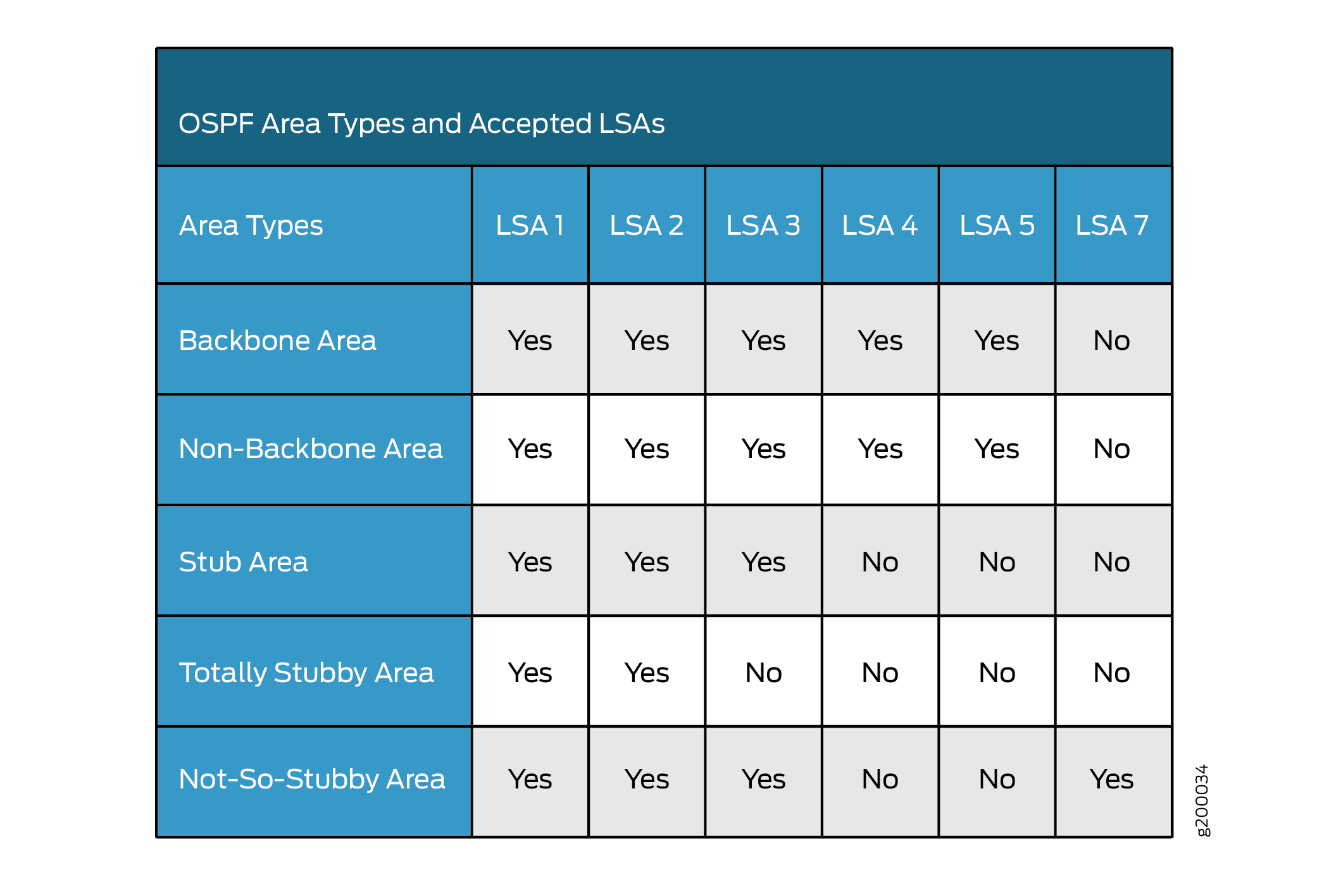
OSPF 指定ルーターの概要
多くのルーティング デバイスを持ち、したがって多くの OSPF 隣接関係を持つ大規模な LAN では、ネットワーク全体にリンク状態アドバタイズメント(LSA)があふれているため、大量の制御パケット トラフィックが発生する可能性があります。潜在的なトラフィックの問題を軽減するために、OSPFはすべてのマルチアクセスネットワーク(ブロードキャストおよび非ブロードキャストマルチアクセス(NBMA)ネットワークタイプ)で指定ルーターを使用します。ルーティング デバイスは、すべての OSPF ネイバーに LSA をブロードキャストするのではなく、指定されたルーターに LSA を送信します。各マルチアクセス ネットワークには、2 つの主要な機能を実行する指定ルーターがあります。
ネットワークに代わってネットワーク リンク アドバタイズメントを発信します。
ネットワーク上のすべてのルーティングデバイスとの隣接関係を確立し、リンク状態データベースの同期に参加します。
LANでは、OSPFネットワークが最初に確立されたときに、指定ルーターの選択が行われます。最初のOSPFリンクがアクティブになると、最も高いルーター識別子( ルーターID 設定値で定義され、通常はルーティングデバイスのIPアドレス、またはループバックアドレス)を持つルーティングデバイスが指定ルーターに選出されます。2番目に高いルーター識別子を持つルーティング・デバイスが、バックアップ指定ルーターとして選択されます。指定ルーターに障害が発生したり、接続が失われたりした場合は、バックアップ指定ルーターがその役割を引き継ぎ、OSPF ネットワーク内のすべてのルーター間で新しいバックアップ指定ルーターの選択が行われます。
OSPFは、ルーター識別子を2つの主な目的に使用します。1つは、優先度値を手動で指定しない限り、指定ルーターを選択するためと、パケットの送信元のルーティングデバイスを識別するためです。指定ルーターの選出では、ルーターの優先度が最初に評価され、優先度が最も高いルーティングデバイスが指定ルーターに選出されます。ルーターの優先度が同じ場合、ルーター識別子が最も高いルーティングデバイス(通常はルーティングデバイスのIPアドレス)が指定ルーターとして選択されます。ルーター識別子を設定しない場合、最初にオンラインになるインターフェイスのIPアドレスが使用されます。これは通常、ループバックインターフェイスです。それ以外の場合は、IP アドレスを持つ最初のハードウェア インターフェイスが使用されます。
各論理 IP ネットワークまたはサブネット上の少なくとも 1 つのルーティング デバイスは、OSPFv2 の指定ルーターになる資格がある必要があります。各論理リンク上の少なくとも 1 つのルーティング デバイスは、OSPFv3 の指定ルーターになる資格がある必要があります。
デフォルトでは、ルーティングデバイスの優先度は128です。優先度が0の場合、ルーティング・デバイスは指定ルーターになる資格がないとマークされます。優先度1は、ルーティング・デバイスが指定ルーターになる可能性が最も低いことを意味します。優先度255は、ルーティング・デバイスが常に指定ルーターであることを意味します。
例:OSPF ルータ識別子の設定
この例では、OSPF ルーター識別子を設定する方法を示します。
必要条件
開始する前に、以下を実行します。
OSPF に参加するルーティング デバイス上のインターフェイスを特定します。OSPF トラフィックが移動するネットワーク内のすべてのインターフェイスで OSPF を有効にする必要があります。
デバイスインターフェイスを設定します。セキュリティ デバイス向けインターフェイス ユーザー ガイドを参照してください
概要
ルーター識別子は、OSPFがパケットの発信元のルーティングデバイスを識別するために使用されます。Junos OSは、以下のルールセットに従ってルーター識別子を選択します。
デフォルトでは、Junos OSは、インターフェイスの最も低く設定された物理IPアドレスをルーター識別子として選択します。
ループバックインターフェイスが設定されている場合、ループバックインターフェイスのIPアドレスがルーター識別子になります。
複数のループバックインターフェイスが設定されている場合、最も低いループバックアドレスがルーター識別子になります。
ルーター識別子が
[edit routing-options]階層レベルのrouter-id addressステートメントを使用して明示的に設定されている場合、上記の3つのルールは無視されます。
1.ここで説明するルータ識別子の動作は、 [edit routing-instances routing-instance-name routing-options] および [edit logical-systems logical-system-name routing-instances routing-instance-name routing-options] 階層レベルで設定された場合でも良好です。
2.ルーター識別子がネットワークで変更された場合、以前のルーター識別子によってアドバタイズされたリンク状態アドバタイズメント(LSA)は、LSA再送信間隔がタイムアウトするまでOSPFデータベースに保持されます。そのため、ループバック インターフェイス上のインターフェイス アドレスが変更された場合に予期しない動作を防ぐには、 [edit routing-options] 階層レベルでルーター識別子を明示的に設定することを強くお勧めします。
この例では、ルーターID値をデバイスのIPアドレス(192.0.2.24)に設定して、OSPFルーター識別子を設定します。
構成
CLIクイック構成
OSPFルーター識別子を素早く設定するには、以下のコマンドをコピーしてテキストファイルに貼り付け、改行を削除し、ネットワーク設定に一致させる必要がある詳細情報を変更し、[edit]階層レベルのCLIにコマンドをコピー&ペーストし、設定モードから commit を入力してください。
[edit] set routing-options router-id 192.0.2.24
プロシージャ
手順
OSPFルーター識別子を設定するには:
[router-id]設定値を入力して、OSPFルーター識別子を設定します。[edit] user@host# set routing-options router-id 192.0.2.24
デバイスの設定が完了したら、設定をコミットします。
[edit] user@host# commit
業績
show routing-options router-id コマンドを入力して、設定を確認します。出力結果に意図した設定内容が表示されない場合は、この例の手順を繰り返して設定を修正します。
user@host# show routing-options router-id router-id 192.0.2.24;
検証
ルーターIDを設定し、ルーティングデバイス上でOSPFを有効にすると、ルーターIDはOSPFプロトコルの監視とトラブルシューティングに使用できる複数のOSPF動作モードコマンドによって参照されます。ルーターIDフィールドは、出力で明確にマークされています。
例:OSPF 指定ルータ選択の制御
この例では、OSPFの指定ルーター選出を制御する方法を示しています。
必要条件
開始する前に、以下を実行します。
デバイスインターフェイスを設定します。 セキュリティ デバイス向けインターフェイス ユーザー ガイドを参照してください。
OSPFネットワーク内のデバイスのルーター識別子を設定します。 例:OSPF ルーター識別子の設定を参照してください。
概要
この例では、OSPFの指定ルーター選出を制御する方法を示しています。この例では、OSPF インターフェイスを ge-/0/0/1 に、デバイス優先度を 200 に設定しています。優先度の値が高いほど、ルーティング・デバイスが指定ルーターとなる可能性が高くなります。
デフォルトでは、ルーティングデバイスの優先度は128です。優先度が0の場合、ルーティング・デバイスは指定ルーターになる資格がないとマークされます。優先度1は、ルーティング・デバイスが指定ルーターになる可能性が最も低いことを意味します。
構成
CLIクイック構成
OSPF指定ルーター選出を迅速に設定するには、以下のコマンドをコピーしてテキストファイルに貼り付け、改行を削除し、ネットワーク設定に一致させる必要がある詳細情報を変更し、[edit]階層レベルのCLIにコマンドをコピー&ペーストし、設定モードから commit を入力してください。
[edit] set protocols ospf area 0.0.0.3 interface ge-0/0/1 priority 200
プロシージャ
手順
OSPF指定ルーター選出を制御するには、次の手順に従います。
OSPFインターフェイスを設定し、デバイスの優先度を指定します。
手記:OSPFv3 インターフェイスを指定するには、
[edit protocols]階層レベルでospf3ステートメントを含めます。[edit] user@host# set protocols ospf area 0.0.0.3 interface ge-0/0/1 priority 200
デバイスの設定が完了したら、設定をコミットします。
[edit] user@host# commit
業績
show protocols ospfコマンドを入力して、設定を確認します。出力結果に意図した設定内容が表示されない場合は、この例の手順を繰り返して設定を修正します。
user@host# show protocols ospf
area 0.0.0.3 {
interface ge-0/0/1.0 {
priority 200;
}
}
OSPFv3の設定を確認するために、 show protocols ospf3 コマンドを入力します。
検証
設定が正常に機能していることを確認します。
指定ルーターの選択の確認
目的
特定のOSPFインターフェースに設定した優先度に基づいて、エリアの指定ルーターのアドレスを確認できます。DR ID、DR、または DR-ID フィールドには、エリアの指定ルーターのアドレスが表示されます。BDR ID、BDR、または BDR-ID フィールドには、バックアップ指定ルーターのアドレスが表示されます。
アクション
動作モードから、OSPFv2 には show ospf interface コマンドと show ospf neighbor コマンドを、OSPFv3 には show ospf3 interface コマンドと show ospf3 neighbor コマンドを入力します。
OSPF エリアとバックボーン エリアの理解
自律システム(AS)内のOSPFネットワークは、管理上エリアにグループ化されます。AS内の各エリアは、独立したネットワークのように動作し、一意の32ビットのエリアIDを持ち、ネットワークアドレスと同様に機能します。エリア内では、トポロジー データベースにはエリアに関する情報のみが含まれ、リンク状態アドバタイズ(LSA)はエリア内のノードにのみフラッディングされ、ルートはエリア内でのみ計算されます。エリアのトポロジーはASの残りの部分から隠されるため、AS内のルーティングトラフィックが大幅に削減されます。サブネットワークは他のエリアに分割され、それらが接続されてメインネットワーク全体を形成します。完全にエリア内にあるルーティング デバイスは、内部ルーターと呼ばれます。内部ルーター上のすべてのインターフェイスは、エリア内のネットワークに直接接続されています。
バックボーンエリアと呼ばれるASの中央エリアには特別な機能があり、常にエリアID 0.0.0.0が割り当てられます。(単純な単一エリア ネットワーク内では、これはエリアの ID でもあります。エリア ID は、ドット付き 10 進表記の一意の数値識別子ですが、IP アドレスではありません。エリアIDは、AS内でのみ一意である必要があります。AS内の他のすべてのネットワークまたはエリアは、複数のエリアにインターフェイスを持つルーティングデバイスによって、バックボーンエリアに直接接続される必要があります。これらの接続ルーティング・デバイスは、ボーダー・エリア・ルーター(ABR)と呼ばれます。 図 1 は、2 つの ABR で接続された 3 つのエリアの OSPF トポロジーを示しています。
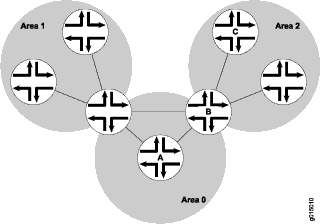
すべてのエリアがバックボーン エリアに隣接しているため、OSPF ルーターは、自身のエリアを宛先としないすべてのトラフィックをバックボーン エリア経由で送ります。そして、バックボーンエリアのABRが、適切なABRを介して宛先エリアにトラフィックを送信する役割を担います。ABR は、各エリアのリンク状態レコードを集約し、宛先アドレスの概要を近隣エリアにアドバタイズします。アドバタイズメントには、各宛先があるエリアのIDが含まれているため、パケットは適切なABRにルーティングされます。例えば、 図 1 に示す OSPF エリアでは、ルーター A からルーター C に送信されたパケットは、自動的に ABR B 経由でルーティングされます。
Junos OSは、アクティブなバックボーン検出をサポートしています。アクティブバックボーン検出を実装して、ABRがバックボーンに接続されていることを確認します。バックボーンエリアへの接続が失われた場合、ルーティングデバイスのデフォルトメトリックはアドバタイズされず、バックボーンへの有効な接続を持つ別のABRを介してトラフィックが効果的に再ルーティングされます。アクティブなバックボーン検出により、アクティブなバックボーン接続なしでABRを介したトランジットが可能になります。ABRは、バックボーンへの接続がダウンしていてもABRであることを他のルーティングデバイスにアドバタイズするため、ネイバーはエリア間ルートとして検討できます。
OSPF の制限では、パケットを適切にルーティングできるように、すべてのエリアをバックボーン エリアに直接接続する必要があります。デフォルトでは、すべてのパケットは最初にバックボーンエリアにルーティングされます。バックボーンエリア以外のエリア宛てのパケットは、適切なABRにルーティングされ、宛先エリア内のリモートホストにルーティングされます。
すべてのエリアとバックボーン エリア間の直接接続が物理的に困難または不可能な、多くのエリアを持つ大規模なネットワークでは、非連続エリアを接続するように仮想リンクを設定できます。仮想リンクは、2 つ以上の ABR を含むトランジット エリアを使用して、隣接するエリアから別のエリアにネットワーク トラフィックを渡します。例えば、 図 2 は、非連続エリアとバックボーン エリアの間に、両方に接続されたエリアを介した仮想リンクを示しています。
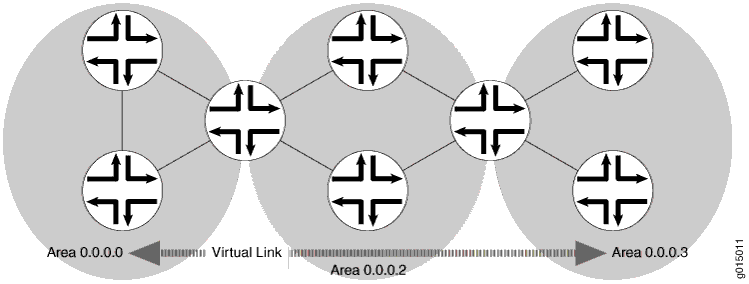 を使用した OSPF トポロジー
を使用した OSPF トポロジー
図 2 に示すトポロジーでは、エリア 0.0.0.3 とエリア 0.0.0.2 を介してバックボーン エリアの間に仮想リンクが確立されています。他のエリアを宛先とするすべての送信トラフィックは、エリア0.0.0.2を経由してバックボーンエリアにルーティングされ、その後、適切なABRにルーティングされます。エリア 0.0.0.3 を宛先とするすべてのインバウンド トラフィックは、バックボーン エリアにルーティングされた後、エリア 0.0.0.2 を経由します。
例:単一エリア OSPF ネットワークの設定
この例では、単一エリアOSPFネットワークを設定する方法を示しています。
必要条件
開始する前に、以下を実行します。
デバイスインターフェイスを設定します。 セキュリティ デバイス向けインターフェイス ユーザー ガイドを参照してください。
OSPFネットワーク内のデバイスのルーター識別子を設定します。 例:OSPF ルーター識別子の設定を参照してください。
概要
ネットワーク上でOSPFを有効にするには、OSPFトラフィックが移動するネットワーク内のすべてのインターフェイスでOSPFプロトコルを有効にする必要があります。OSPFを有効にするには、OSPFエリア内のデバイスに1つ以上のインターフェイスを設定する必要があります。インターフェイスを設定すると、OSPF LSAがすべてのOSPF対応インターフェイスで送信され、ネットワークトポロジーがネットワーク全体で共有されます。
自律システム(AS)では、バックボーンエリアには常にエリアID 0.0.0.0が割り当てられます(単純な単一エリアネットワーク内では、これはエリアのIDでもあります)。エリア ID は、ドット付き 10 進表記による一意の数値識別子です。エリアIDは、AS内でのみ一意である必要があります。AS内の他のすべてのネットワークまたはエリアは、複数のエリアにインターフェイスを持つエリア境界ルーターごとに、バックボーンエリアに直接接続する必要があります。また、ネットワークが複数のエリアで構成されている場合は、バックボーンエリアを作成する必要があります。この例では、バックボーン エリアを作成し、必要に応じて OSPF エリアに ge-0/0/0 などのインターフェイスを追加します。
デバイス上で OSPF を使用するには、 図 3 に示すような OSPF エリアを少なくとも 1 つ設定する必要があります。
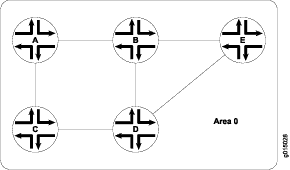
位相幾何学
構成
CLIクイック構成
単一エリアOSPFネットワークを迅速に設定するには、以下のコマンドをコピーしてテキストファイルに貼り付け、改行を削除し、ネットワーク設定に一致させる必要がある詳細情報を変更し、[edit]階層レベルのCLIにコマンドをコピー&ペーストし、設定モードから commit を入力します。
[edit] set protocols ospf area 0.0.0.0 interface ge-0/0/0
プロシージャ
手順
単一エリアOSPFネットワークを設定するには:
エリアIDおよび関連インターフェイスを指定して、単一エリアOSPFネットワークを設定します。
手記:単一エリア OSPFv3 ネットワークの場合は、
[edit protocols]階層レベルにospf3ステートメントを含めます。[edit] user@host# set protocols ospf area 0.0.0.0 interface ge-0/0/0
デバイスの設定が完了したら、設定をコミットします。
[edit] user@host# commit
業績
show protocols ospfコマンドを入力して、設定を確認します。出力結果に意図した設定内容が表示されない場合は、この例の手順を繰り返して設定を修正します。
user@host# show protocols ospf
area 0.0.0.0 {
interface ge-0/0/0.0;
}
OSPFv3の設定を確認するために、 show protocols ospf3 コマンドを入力します。
例:マルチエリアOSPFネットワークの設定
この例では、マルチエリアOSPFネットワークを設定する方法を示しています。OSPF自律システム(AS)内のデバイスのトラフィックとトポロジーのメンテナンスを削減するために、OSPF対応ルーティングデバイスを複数のエリアにグループ化できます。
必要条件
開始する前に、以下を実行します。
デバイスインターフェイスを設定します。 セキュリティ デバイス向けインターフェイス ユーザー ガイドを参照してください。
OSPFネットワーク内のデバイスのルーター識別子を設定します。 例:OSPF ルーター識別子の設定を参照してください。
OSPFの指定ルーター選出を制御します。 例:OSPF 指定ルータ選択の制御を参照してください。
単一エリアOSPFネットワークを設定します。 例:単一エリア OSPF ネットワークの設定を参照してください。
概要
ネットワーク上でOSPFを有効にするには、OSPFトラフィックが移動するネットワーク内のすべてのインターフェイスでOSPFプロトコルを有効にする必要があります。OSPFを有効にするには、OSPFエリア内のデバイスに1つ以上のインターフェイスを設定する必要があります。インターフェイスを設定すると、OSPF LSAがすべてのOSPF対応インターフェイスで送信され、ネットワークトポロジーがネットワーク全体で共有されます。
各OSPFエリアは、同じエリア番号に設定されたルーティングデバイスで構成されています。 図4では、ルーターBがASのバックボーンエリアに存在しています。バックボーン領域には、常に領域 ID 0.0.0.0 が割り当てられます。(すべてのエリアIDはAS内で一意である必要があります)。AS内の他のすべてのネットワークまたはエリアは、複数のエリアにインターフェイスを持つルーターによって、バックボーンエリアに直接接続される必要があります。この例では、これらのエリア境界ルーターは A、C、D、E です。追加のエリア(エリア2)を作成し、一意のエリアID 0.0.0.2を割り当て、インターフェイス ge-0/0/0を OSPFエリアに追加します。
OSPF AS内のデバイスのトラフィックとトポロジーのメンテナンスを削減するために、 図4に示すように、デバイスを複数のエリアにグループ化できます。この例では、バックボーン エリアを作成し、追加のエリア(エリア 2)を作成して、一意のエリア ID 0.0.0.2 を割り当て、デバイス B をエリア境界ルーターとして設定し、インターフェイス ge-0/0/0 が OSPF エリア 0 に参加し、インターフェイス ge-0/0/2 が OSPF エリア 2 に参加します。
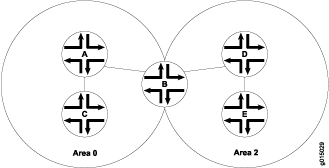
位相幾何学
構成
プロシージャ
CLIクイック構成
マルチエリアOSPFネットワークを迅速に設定するには、以下のコマンドをコピーしてテキストファイルに貼り付け、改行を削除し、ネットワーク設定に一致させる必要がある詳細情報を変更し、[edit]階層レベルのCLIにコマンドをコピー&ペーストし、設定モードから commit を入力してください。
1 デバイスA 1
[edit] set protocols ospf area 0.0.0.0 interface ge-0/0/0 set protocols ospf area 0.0.0.0 interface ge-0/0/1
1 デバイスC 1
[edit] set protocols ospf area 0.0.0.0 interface ge-0/0/0
1 デバイスB 1
[edit] set protocols ospf area 0.0.0.0 interface ge-0/0/0 set protocols ospf area 0.0.0.2 interface ge-0/0/2
1 デバイスD 1
[edit] set protocols ospf area 0.0.0.2 interface ge-0/0/0 set protocols ospf area 0.0.0.2 interface ge-0/0/2
1 デバイスE 1
[edit] set protocols ospf area 0.0.0.2 interface ge-0/0/2
手順
マルチエリアOSPFネットワークを設定するには:
バックボーンエリアを設定します。
手記:OSPFv3ネットワークでは、
[edit protocols]階層レベルにospf3ステートメントを含めます。[edit] user@A# set protocols ospf area 0.0.0.0 interface ge-0/0/0 user@A# set protocols ospf area 0.0.0.0 interface ge-0/0/1
[edit] user@C# set protocols ospf area 0.0.0.0 interface ge-0/0/0
[edit] user@B# set protocols ospf area 0.0.0.0 interface ge-0/0/0
OSPF ネットワークの追加エリアを設定します。
手記:マルチエリア OSPFv3 ネットワークの場合は、
[edit protocols]階層レベルにospf3ステートメントを含めます。[edit] user@host# set protocols ospf area 0.0.0.2 interface ge-0/0/0 user@D# set protocols ospf area 0.0.0.2 interface ge-0/0/2
[edit] user@E# set protocols ospf area 0.0.0.2 interface ge-0/0/2
デバイスの設定が完了したら、設定をコミットします。
[edit] user@host# commit
業績
show protocols ospfコマンドを入力して、設定を確認します。出力結果に意図した設定内容が表示されない場合は、この例の手順を繰り返して設定を修正します。
user@host# show protocols ospf
area 0.0.0.0 {
interface ge-0/0/0.0;
interface ge-0/0/1.0;
}
user@C# show protocols ospf
area 0.0.0.0 {
interface ge-0/0/0.0;
}
user@B# show protocols ospf
area 0.0.0.0 {
interface ge-0/0/0.0;
}
area 0.0.0.2 {
interface ge-0/0/2.0;
}
user@D# show protocols ospf
area 0.0.0.2 {
interface ge-0/0/0.0;
interface ge-0/0/2.0;
}
user@E# show protocols ospf
area 0.0.0.2 {
interface ge-0/0/2.0;
}
OSPFv3の設定を確認するために、 show protocols ospf3 コマンドを入力します。
OSPF のマルチエリア隣接関係について
デフォルトでは、1つのインターフェイスは1つのOSPFエリアにしか所属できません。ただし、状況によっては、1つのインターフェイスが複数のエリアに属するように設定したい場合があります。そうすることで、対応するリンクが複数のエリアでエリア内リンクと見なされ、他の高コストのエリア内パスよりも優先されるようになります。例えば、2つのエリア境界ルーター(ABR)間の高速バックボーンリンクを使用して、インターフェイスが複数のエリアに属するように設定することで、異なるエリアに属するマルチエリア隣接関係を作成できます。
Junos OS リリース 9.2 以降では、1 つの 論理インターフェイス が複数の OSPFv2 エリアに属するように設定できます。OSPFv3 のサポートは、Junos OS リリース 9.4 で導入されました。RFC 5185、 OSPFマルチエリア隣接関係で定義されているように、ABRは、同じ論理インターフェイス上で異なるエリアに属する複数の隣接関係を確立します。各マルチエリア隣接関係は、リンクに接続されたルーターによって、設定されたエリア内でポイントツーポイントの番号なしリンクとして通知されます。各エリアでは、論理インターフェイスの1つがプライマリとして扱われ、エリアに設定された残りのインターフェイスはセカンダリとして指定されます。
エリアのセカンダリインターフェイスとして設定されていない論理インターフェイスは、そのエリアのプライマリインターフェイスとして扱われます。論理インターフェイスは、1つのエリアに対してのみプライマリインターフェイスとして設定できます。インターフェイスを設定するその他のエリアでは、セカンダリインターフェイスとして設定する必要があります。
例:OSPF のマルチエリア隣接関係の設定
この例では、OSPF のマルチエリア隣接関係を設定する方法を示しています。
必要条件
開始する前に、マルチエリア OSPF ネットワークを計画します。 例:マルチエリアOSPFネットワークの設定を参照してください。
概要
デフォルトでは、1つのインターフェイスは1つのOSPFエリアにしか所属できません。1つのインターフェイスを複数のOSPFエリアに属するように設定できます。そうすることで、対応するリンクが複数のエリアでエリア内リンクと見なされ、他の高コストのエリア内パスよりも優先されるようになります。セカンダリインターフェイスを設定する際は、次の点を考慮してください。
OSPFv2 では、セカンダリ インターフェイスはポイントツーポイント番号なしリンクとして扱われるため、ポイントツーマルチポイントおよび非ブロードキャスト マルチアクセス(NBMA)ネットワーク インターフェイスをセカンダリ インターフェイスとして設定することはできません。
セカンダリ インターフェイスは、LAN インターフェイスでサポートされています(プライマリ インターフェイスは LAN インターフェイスにすることができますが、セカンダリ インターフェイスは LAN 上のポイントツーポイント番号なしリンクとして扱われます)。このシナリオでは、LAN 上に 2 つのルーティング デバイスのみが存在するか、または LAN 上に 2 つのルーティング デバイスのみがあり、特定の OSPF エリアにセカンダリ インターフェイスが設定されていることを確認する必要があります。
セカンダリインターフェイスの目的はOSPFエリアを通るトポロジーパスをアドバタイズすることであるため、セカンダリインターフェイスまたは1つ以上のセカンダリインターフェイスを持つプライマリインターフェイスをパッシブに設定することはできません。パッシブ インターフェイスはそのアドレスをアドバタイズしますが、OSPF プロトコルは実行しません(隣接関係は形成されず、hello パケットは生成されません)。
エリアのセカンダリインターフェイスとして設定されていない論理インターフェイスは、そのエリアのプライマリインターフェイスとして扱われます。1つの論理インターフェイスは、1つのエリアに対してのみプライマリインターフェイスとして設定できます。インターフェイスを設定するその他のエリアでは、セカンダリインターフェイスとして設定する必要があります。
secondaryステートメントとinterface allステートメントは設定できません。セカンダリインターフェイスをIPアドレスで設定することはできません。
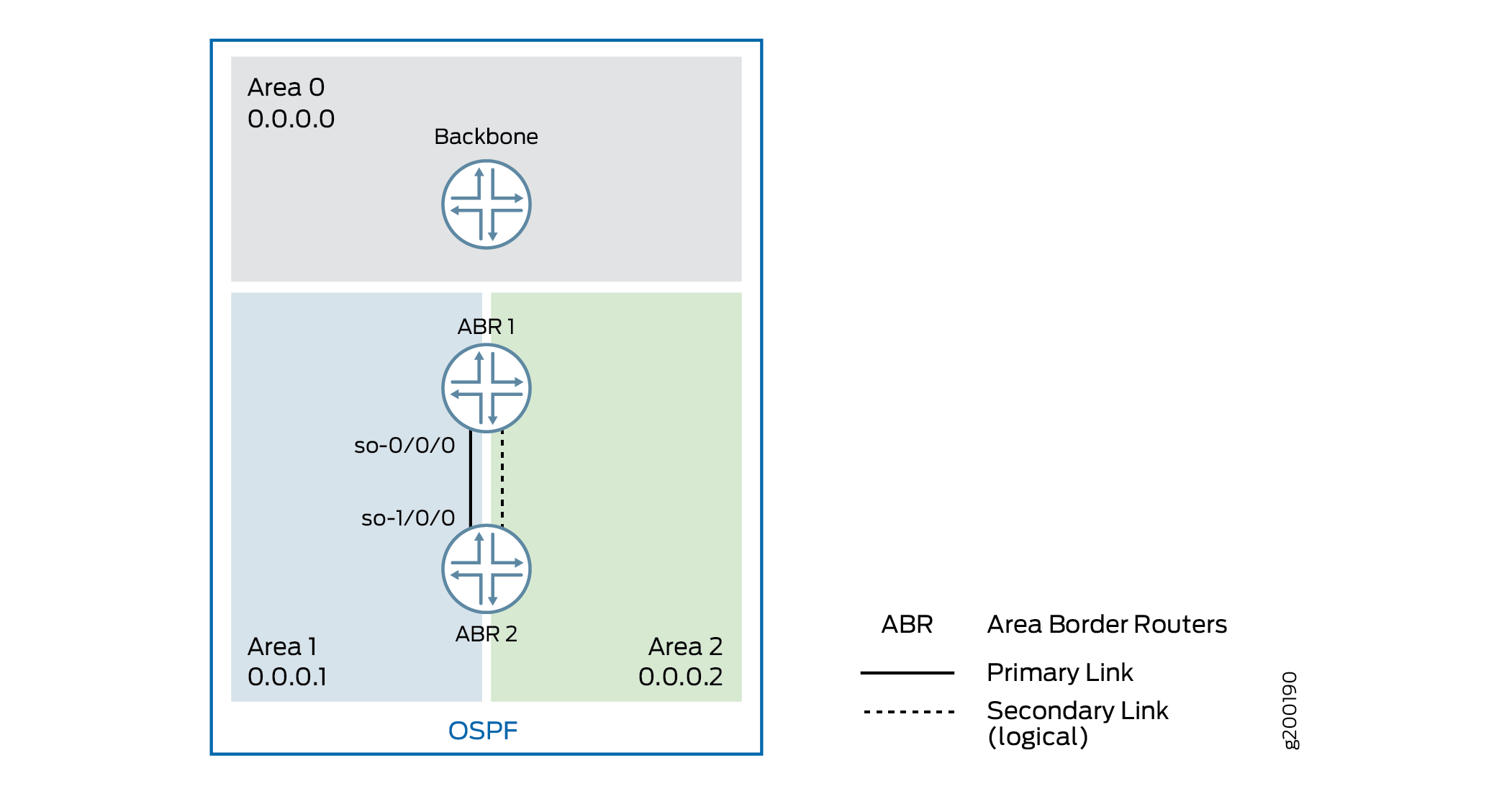 におけるマルチエリア隣接関係
におけるマルチエリア隣接関係
この例では、インターフェイスを 2 つのエリアにあるように設定し、ABR R1 と ABR R2 の 2 つの ABR 間にリンクを持つマルチエリア隣接関係を作成します。各ABRでは、エリア0.0.0.1はプライマリインターフェイスであり、ABR間のプライマリリンクであり、エリア0.0.0.2には、 secondary ステートメントを含めて設定するセカンダリ論理インターフェイスが含まれています。ABR R1でインターフェイスso-0/0/0を設定し、ABR R2でインターフェイスso-1/0/0を設定します。
構成
CLIクイック構成
OSPFエリアにセカンダリー論理インターフェイスを素早く設定するには、以下のコマンドをコピーしてテキストファイルに貼り付け、改行を削除し、ネットワーク設定に一致させる必要がある詳細情報を変更し、[edit]階層レベルのCLIにコマンドをコピー&ペーストし、設定モードから commit を入力してください。
ABR R1での設定:
[edit] set interfaces so-0/0/0 unit 0 family inet address 192.0.2.45/24 set routing-options router-id 10.255.0.1 set protocols ospf area 0.0.0.1 interface so-0/0/0 set protocols ospf area 0.0.0.2 interface so-0/0/0 secondary
ABR R2での設定:
[edit] set interfaces so-1/0/0 unit 0 family inet address 192.0.2.37/24 set routing-options router-id 10.255.0.2 set protocols ospf area 0.0.0.1 interface so-1/0/0 set protocols ospf area 0.0.0.2 interface so-1/0/0 secondary
プロシージャ
手順
セカンダリ論理インターフェイスを設定するには:
デバイスインターフェイスを設定します。
手記:OSPFv3 の場合、各インターフェイスで inet6 アドレス ファミリーを指定し、IPv6 アドレスを含めます。
[edit] user@R1# set interfaces so-0/0/0 unit 0 family inet address 192.0.2.45/24
[edit] user@R2# set interfaces so-1/0/0 unit 0 family inet address 192.0.2.37/24
ルーター識別子を設定します。
[edit] user@R1# set routing-options router-id 10.255.0.1
[edit] user@R2# set routing-options router-id 10.255.0.2
各ABRで、OSPFエリアのプライマリインターフェイスを設定します。
手記:OSPFv3では、
[edit protocols]階層レベルにospf3ステートメントを含めます。[edit] user@R1# set protocols ospf area 0.0.0.1 interface so-0/0/0
[edit ] user@R2# set protocols ospf area 0.0.0.1 interface so-1/0/0
各ABRで、OSPFエリアのセカンダリインターフェイスを設定します。
[edit ] user@R1# set protocols ospf area 0.0.0.2 so-0/0/0 secondary
[edit ] user@R2# set protocols ospf area 0.0.0.2 so-1/0/0 secondary
デバイスの設定が完了したら、設定をコミットします。
[edit protocols ospf area 0.0.0.1 ] user@host# commit
業績
show interfaces、show routing-options、およびshow protocols ospfコマンドを入力して、設定を確認します。出力結果に意図した設定内容が表示されない場合は、この例の手順を繰り返して設定を修正します。
ABR R1での設定:
user@R1# show interfaces
so-0/0/0 {
unit 0 {
family inet {
address 192.0.2.45/24;
}
}
}
user@R1# show routing-options router-id 10.255.0.1;
user@R1# show protocols ospf
area 0.0.0.1 {
interface so-0/0/0.0;
}
area 0.0.0.2 {
interface so-0/0/0.0 {
secondary;
}
}
ABR R2での設定:
user@R2# show interfaces
so-0/0/0 {
unit 0 {
family inet {
address 192.0.2.37/24;
}
}
}
user@R2# show routing-options router-id 10.255.0.2;
user@R2# show protocols ospf
area 0.0.0.1 {
interface so-1/0/0.0;
}
area 0.0.0.2 {
interface so-1/0/0.0 {
secondary;
}
}
検証
設定が正常に機能していることを確認します。
セカンダリ インターフェイスの検証
目的
設定されたエリアにセカンダリインターフェイスが表示されていることを確認します。セカンダリフィールドは、インターフェイスがセカンダリインターフェイスとして設定されている場合に表示されます。また、出力には、複数のエリアに同じインターフェイスが表示されている場合もあります。
アクション
動作モードから、OSPFv2 には show ospf interface detail コマンドを、OSPFv3 には show ospf3 interface detail コマンドを入力します。
エリア内のインターフェイスの検証
目的
指定されたエリアに設定されているインターフェイスを確認します。
アクション
動作モードから、OSPFv2 には show ospf interface area area-id コマンドを、OSPFv3 には show ospf3 interface area area-id コマンドを入力します。
OSPFv3 のマルチエリア隣接関係について
エリアとは、管理上グループ化された OSPFv3 ドメイン内のネットワークおよびホストのセットのことです。デフォルトでは、1 つのインターフェイスは 1 つの OSPFv3 エリアにしか所属できません。ただし、状況によっては、最適でないルーティングを回避するために、1つのインターフェイスが複数のエリアに属するように設定することができます。そうすることで、対応するリンクが複数のエリアでエリア内リンクと見なされ、より高コストなエリア内リンクよりも優先されるようになります。
Junos OS リリース 9.2 以降では、1 つのインターフェイスが複数の OSPFv2 エリアに属するように設定できます。OSPFv3 のサポートは、Junos OS リリース 9.4 で導入されました。RFC 5185、 OSPFマルチエリア隣接関係で定義されているように、ABRは、同じ 論理インターフェイス上で異なるエリアに属する複数の隣接関係を確立します。各マルチエリア隣接関係は、リンクに接続されたルーターによって、設定されたエリア内でポイントツーポイントの番号なしリンクとして通知されます。
インターフェイスは、主に 1 つのエリアにあると見なされます。別のエリアに同じインターフェイスを設定すると、他のエリアにセカンダリにあると見なされます。二次エリアを指定するには、[edit protocols ospf3 area area-number interface interface-name]階層レベルでsecondary ステートメントを含めます。
例:OSPFv3 のマルチエリア隣接関係の設定
この例では、OSPFv3 のマルチエリア隣接関係を設定する方法を示しています。
必要条件
この例を設定する前に、デバイス初期化以外の特別な設定を行う必要はありません。
概要
OSPFv3 エリア内パスは、エリア間パスよりも優先されます。この例では、デバイスR1とデバイスR2は、エリア0とエリア1の両方にインターフェイスを持つエリア境界ルーター(ABR)です。デバイスR1とR2の間のリンクはエリア0にあり、高速リンクです。エリア 1 のリンクは低速です。
デバイスR1とデバイスR2の間のエリア1のトラフィックの一部を高速リンクで転送したい場合、この目的を達成するための1つの方法は、高速リンクをマルチエリア隣接関係にして、リンクがエリア0とエリア1の両方の一部となるようにすることです。
デバイスR1とデバイスR2の間の高速リンクがエリア1にのみ残っている場合、デバイスR1は常に低速リンクを介してエリア1を経由してデバイスR4とデバイスR5へのトラフィックをルーティングします。また、デバイス R1 は、デバイス R3 を通過するエリア内エリア 1 パスを使用して、デバイス R2 の下流にあるエリア 1 の宛先に到達します。
明らかに、このシナリオではルーティングが最適ではありません。
OSPF仮想リンクを使用して、デバイスR1とデバイスR2の間のリンクをエリア1に移動しないと、この問題を解決することはできません。物理リンクがネットワークのバックボーントポロジに属している場合は、この操作を望まないことがあります。
RFC 5185、 OSPFマルチエリア隣接 関係に記載されているOSPF/OSPFv3プロトコル拡張は、デバイスR1とデバイスR2の間のリンクをバックボーンエリアとエリア1の両方の一部にすることで、問題を解決します。
マルチエリア隣接関係を作成するには、エリア0とエリア1の両方に設定されたデバイスR1のge-1/2/0と、エリア0とエリア1の両方に設定されたデバイスR2のge-1/2/0を使用して、インターフェイスを2つのエリアに存在するように設定します。デバイスR1とデバイスR2の両方で、エリア0にはプライマリインターフェイスが含まれており、デバイス間のプライマリリンクです。エリア1にはセカンダリ論理インターフェイスが含まれており、 secondary ステートメントを含めて設定します。
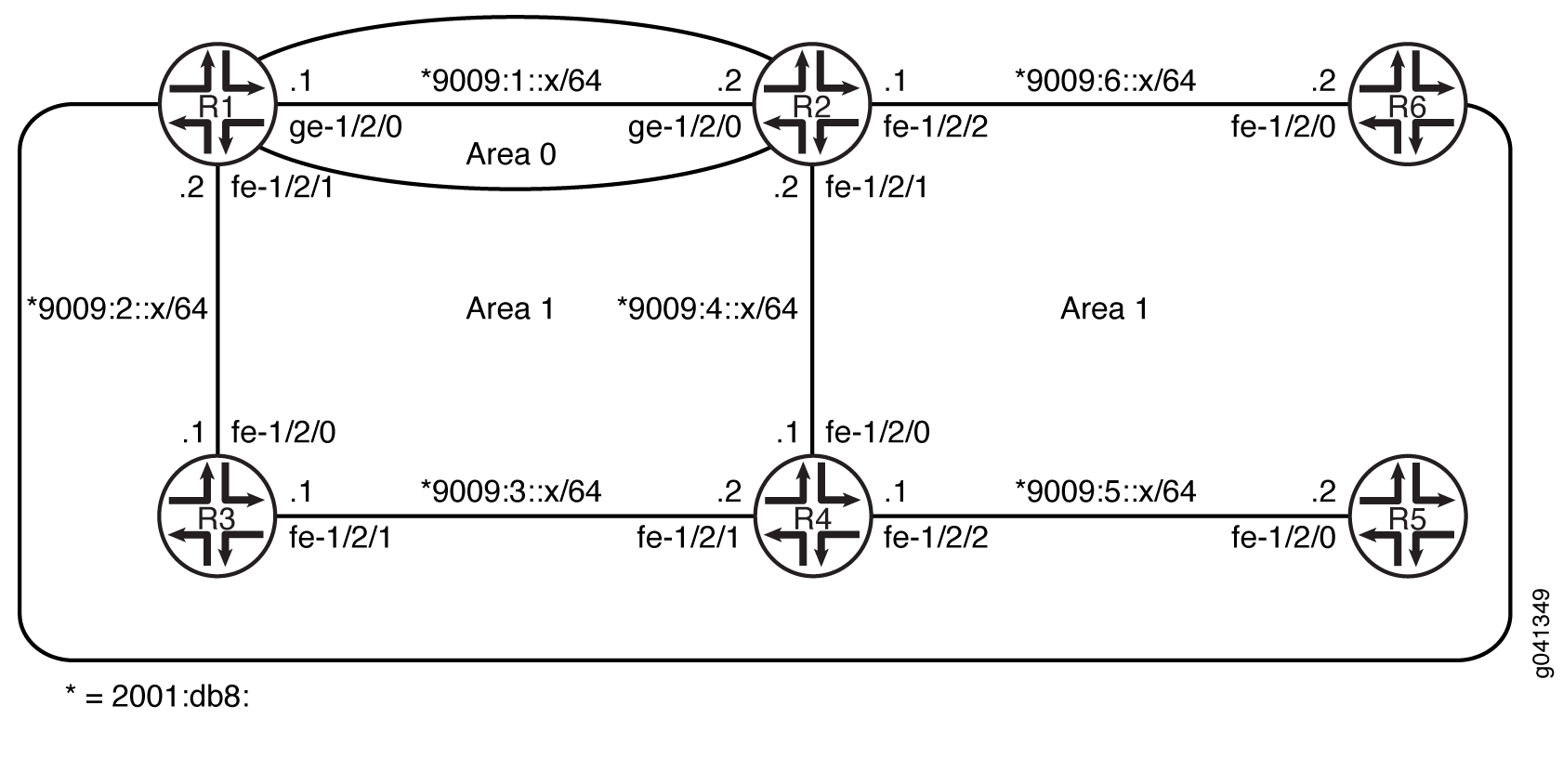
CLIクイック構成 は、 図6のすべてのデバイスの設定を示しています。セクション #d19e74__d19e376 では、デバイスR1とデバイスR2の手順について説明します。
構成
プロシージャ
CLIクイック構成
この例をすばやく設定するには、次のコマンドをコピーしてテキストファイルに貼り付け、改行を削除して、ネットワーク構成に合わせて必要な詳細を変更し、 [edit] 階層レベルのCLIにコマンドをコピー&ペーストしてください。
デバイスR1
set interfaces ge-1/2/0 unit 0 family inet6 address 2001:db8:9009:1::1/64 set interfaces fe-1/2/1 unit 0 family inet6 address 2001:db8:9009:2::2/64 set interfaces lo0 unit 0 family inet address 10.1.1.1/32 set interfaces lo0 unit 0 family inet6 address 2001:db8:9009::1/128 set protocols ospf3 area 0.0.0.0 interface ge-1/2/0.0 set protocols ospf3 area 0.0.0.0 interface lo0.0 passive set protocols ospf3 area 0.0.0.1 interface fe-1/2/1.0 set protocols ospf3 area 0.0.0.1 interface ge-1/2/0.0 secondary
デバイスR2
set interfaces ge-1/2/0 unit 0 family inet6 address 2001:db8:9009:1::1/64 set interfaces fe-1/2/1 unit 0 family inet6 address 2001:db8:9009:4::1/64 set interfaces fe-1/2/2 unit 0 family inet6 address 2001:db8:9009:6::1/64 set interfaces lo0 unit 0 family inet address 10.2.2.2/32 set interfaces lo0 unit 0 family inet6 address 2001:db9:9001::2/128 set protocols ospf3 area 0.0.0.0 interface ge-1/2/0.0 set protocols ospf3 area 0.0.0.0 interface lo0.0 passive set protocols ospf3 area 0.0.0.1 interface fe-1/2/2.0 set protocols ospf3 area 0.0.0.1 interface fe-1/2/1.0 set protocols ospf3 area 0.0.0.1 interface ge-1/2/0.0 secondary
デバイスR3
set interfaces fe-1/2/0 unit 0 family inet6 address 2001:db8:9009:2::1/64 set interfaces fe-1/2/1 unit 0 family inet6 address 2001:db8:9009:3::1/64 set interfaces lo0 unit 0 family inet address 10.3.3.3/32 set interfaces lo0 unit 0 family inet6 address 2001:db8:9009::3/128 set protocols ospf3 area 0.0.0.1 interface fe-1/2/0.0 set protocols ospf3 area 0.0.0.1 interface lo0.0 passive set protocols ospf3 area 0.0.0.1 interface fe-1/2/1.0
デバイス R4
set interfaces fe-1/2/0 unit 0 family inet6 address 2001:db8:9009:3::2/64 set interfaces fe-1/2/1 unit 0 family inet6 address 2001:db8:9009:4::1/64 set interfaces fe-1/2/2 unit 0 family inet6 address 2001:db8:9009:5::1/64 set interfaces lo0 unit 0 family inet address 10.4.4.4/32 set interfaces lo0 unit 0 family inet6 address 2001:db8:9009::4/128 set protocols ospf3 area 0.0.0.1 interface fe-1/2/0.0 set protocols ospf3 area 0.0.0.1 interface fe-1/2/1.0 set protocols ospf3 area 0.0.0.1 interface lo0.0 passive set protocols ospf3 area 0.0.0.1 interface fe-1/2/2.0
デバイス R5
set interfaces fe-1/2/0 unit 0 family inet6 address 2001:db8:9009:5::2/64 set interfaces lo0 unit 0 family inet address 10.5.5.5/32 set interfaces lo0 unit 0 family inet6 address 2001:db8:9009::5/128 set protocols ospf3 area 0.0.0.1 interface lo0.0 passive set protocols ospf3 area 0.0.0.1 interface fe-1/2/0.0
デバイス R6
set interfaces fe-1/2/0 unit 0 family inet6 address 2001:db8:9009:6::2/64 set interfaces lo0 unit 0 family inet address 10.6.6.6/32 set interfaces lo0 unit 0 family inet6 address 2001:db8:9009::6/128 set protocols ospf3 area 0.0.0.1 interface lo0.0 passive set protocols ospf3 area 0.0.0.1 interface fe-1/2/0.0
手順
次の例では、設定階層のいくつかのレベルに移動する必要があります。CLIのナビゲーションについては、CLIユーザー・ガイド の コンフィギュレーション・モードでのCLIエディタの使用を参照してください。
デバイスR1を設定するには:
-
インターフェイスを設定します。
[edit interfaces] user@R1# set ge-1/2/0 unit 0 family inet6 address 2001:db8:9009:1::1/64 user@R1# set fe-1/2/1 unit 0 family inet6 address 2001:db8:9009:2::2/64 user@R1# set lo0 unit 0 family inet address 10.1.1.1/32 user@R1# set lo0 unit 0 family inet6 address 2001:db8:9009::1/128
-
エリア 0 のインターフェイスで OSPFv3 を有効にします。
[edit protocols ospf3 area 0.0.0.0] user@R1# set interface ge-1/2/0.0 user@R1# set interface lo0.0 passive
-
エリア 1 にあるインターフェイスで OSPFv3 を有効にします。
[edit protocols ospf3 area 0.0.0.1] user@R1# set interface fe-1/2/1.0 user@R1# set interface ge-1/2/0.0 secondary
手順
次の例では、設定階層のいくつかのレベルに移動する必要があります。CLIのナビゲーションについては、CLIユーザー・ガイド の コンフィギュレーション・モードでのCLIエディタの使用を参照してください。
デバイスR2を設定するには:
-
インターフェイスを設定します。
[edit interfaces] user@R2# set ge-1/2/0 unit 0 family inet6 address 2001:db8:9009:1::2/64 user@R2# set fe-1/2/1 unit 0 family inet6 address 2001:db8:9009:4::2/64 user@R2# set fe-1/2/2 unit 0 family inet6 address 2001:db8:9009:6::2/64 user@R2# set lo0 unit 0 family inet address 10.2.2.2/32 user@R2# set lo0 unit 0 family inet6 address 2001:db8:9009::2/128
-
エリア 0 のインターフェイスで OSPFv3 を有効にします。
[edit protocols ospf3 area 0.0.0.0] user@R2# set interface ge-1/2/0.0 user@R2# set interface lo0.0 passive
-
エリア 1 にあるインターフェイスで OSPFv3 を有効にします。
[edit protocols ospf3 area 0.0.0.1] user@R2# set interface fe-1/2/2.0 user@R2# set interface fe-1/2/1.0 user@R2# set interface ge-1/2/0.0 secondary
業績
設定モードから、 show interfaces コマンドと show protocols コマンドを入力して設定を確認します。出力結果に意図した設定内容が表示されない場合は、この例の手順を繰り返して設定を修正します。
デバイスR1
user@R1# show interfaces
ge-1/2/0 {
unit 0 {
family inet6 {
address 2001:db8:9009:1::1/64/64;
}
}
}
fe-1/2/1 {
unit 0 {
family inet6 {
address 2001:db8:9009:2::2/64;
}
}
}
lo0 {
unit 0 {
family inet {
address 10.1.1.1/32;
}
family inet6 {
address 2001:db8:9009::1/128;
}
}
}
user@R1# show protocols
ospf3 {
area 0.0.0.0 {
interface ge-1/2/0.0;
interface lo0.0 {
passive;
}
}
area 0.0.0.1 {
interface fe-1/2/1.0;
interface ge-1/2/0.0 {
secondary;
}
}
}
デバイスR2
user@R2# show interfaces
ge-1/2/0 {
unit 0 {
family inet6 {
address 2001:db8:9009:1::2/64;
}
}
}
fe-1/2/1 {
unit 0 {
family inet6 {
address 2001:db8:9009:4::1/64;
}
}
}
fe-1/2/2 {
unit 0 {
family inet6 {
address 2001:db8:9009:6::2/64;
}
}
}
lo0 {
unit 0 {
family inet {
address 10.2.2.2/32;
}
family inet6 {
address 2001:db8:9009::2/128;
}
}
}
user@R2# show protocols
ospf3 {
area 0.0.0.0 {
interface ge-1/2/0.0;
interface lo0.0 {
passive;
}
}
area 0.0.0.1 {
interface fe-1/2/2.0;
interface fe-1/2/1.0;
interface ge-1/2/0.0 {
secondary;
}
}
}
デバイスの設定が完了したら、設定モードから commit を入力します。
検証
設定が正常に機能していることを確認します。
トラフィックフローの検証
目的
トラフィックがデバイスR1とデバイスR2の間の高速リンクを使用して、エリア1の宛先に到達していることを確認します。
アクション
デバイスR1の運用モードから、 traceroute コマンドを使用して、デバイスR5とデバイスR6へのトラフィックフローを確認します。
user@R1> traceroute 2001:db8:9009::6 traceroute6 to 2001:db8:9009::6 (2001:db8:9009::6 ) from 2001:db8:9009:1::1 , 64 hops max, 12 byte packets 1 2001:db8:9009:1::2 (2001:db8:9009:1::2 ) 1.361 ms 1.166 ms 1.117 ms 2 2001:db8:9009::6 (2001:db8:9009::6 ) 1.578 ms 1.484 ms 1.488 ms
user@R1> traceroute 2001:db8:9009::5 traceroute6 to 2001:db8:9009::5 (2001:db8:9009::5) from 2001:db8:9009:1::1, 64 hops max, 12 byte packets 1 2001:db8:9009:1::2 (2001:db8:9009:1::2) 1.312 ms 1.472 ms 1.132 ms 2 2001:db8:9009:4::1 (2001:db8:9009:4::1) 1.137 ms 1.174 ms 1.126 ms 3 2001:db8:9009::5 (5::5) 1.591 ms 1.445 ms 1.441 ms
意味
traceroute の出力は、トラフィックがデバイス R1 とデバイス R2 の間で 9009:1::リンクを使用していることを示しています。
マルチエリア隣接関係の削除時にトラフィック フローが変化することを確認する
目的
マルチエリア隣接関係を設定していない場合の結果を確認します。
アクション
-
R1とR2の両方で、エリア1のバックボーンリンクインターフェイスを無効にします。
user@R1# deactivate protocols ospf3 area 0.0.0.1 interface ge-1/2/0.0 user@R1# commit user@R2# deactivate protocols ospf3 area 0.0.0.1 interface ge-1/2/0.0 user@R2# commit
-
デバイスR1の運用モードから、
tracerouteコマンドを使用して、デバイスR5とデバイスR6へのトラフィックフローを確認します。user@R1> traceroute 2001:db8:9009::6 traceroute6 to 2001:db8:9009::6 (2001:db8:9009::6) from 2001:db8:9009:2::2, 64 hops max, 12 byte packets 1 2001:db8:9009:2::1 (2001:db8:9009:2::1) 1.314 ms 8.523 ms 8.310 ms 2 2001:db8:9009:3::2 (2001:db8:9009:3::2) 1.166 ms 1.162 ms 1.172 ms 3 2001:db8:9009:4::1 (2001:db8:9009:4::1) 1.386 ms 1.182 ms 1.138 ms 4 2001:db8:9009::6 (2001:db8:9009::6) 1.605 ms 1.469 ms 1.438 ms
user@R1> traceroute 2001:db8:9009::5 traceroute6 to 2001:db8:9009::5 (2001:db8:9009::5) from 2001:db8:9009:2::2, 64 hops max, 12 byte packets 1 2001:db8:9009:2::1 (2001:db8:9009:2::1) 1.365 ms 1.174 ms 1.133 ms 2 2001:db8:9009:3::2 (2001:db8:9009:2::1) 1.157 ms 1.198 ms 1.138 ms 3 2001:db8:9009:5::5 (2001:db8:9009:5::5) 1.584 ms 1.461 ms 1.443 ms
意味
マルチエリア隣接関係がない場合、出力は、エリア1の低速リンクを通過するトラフィックで、最適ではないルーティングを示しています。
OSPF スタブ エリア、完全スタビー エリア、およびそうでないエリアについて
図7 は、多くの外部ルートがアドバタイズされる自律システム(AS)を示しています。外部ルートがトポロジー データベースのかなりの部分を占める場合、ネットワーク外にリンクがないエリアでのアドバタイズメントを抑制することができます。これにより、ノードがトポロジー・データベースの保守に使用するメモリーの量を減らし、他の用途のために解放することができます。
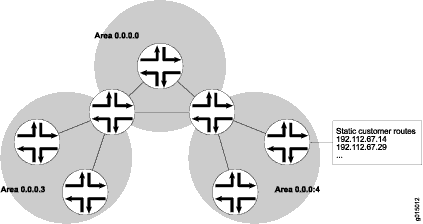 を持つOSPF ASネットワーク
を持つOSPF ASネットワーク
エリアへの外部ルートのアドバタイズを制御するために、OSPF はスタブ エリアを使用します。エリアへのエリア境界ルーター(ABR)インターフェイスをスタブインターフェイスとして指定することで、ABRを介した外部ルートアドバタイズメントを抑制します。その代わり、ABRは外部ルートの代わりに(それ自体を介して)デフォルトルートをアドバタイズし、ネットワークサマリー(タイプ3)のリンク状態アドバタイズ(LSA)を生成します。外部ルート宛てのパケットは自動的にABRに送信されます。ABRは送信トラフィックのゲートウェイとして機能し、トラフィックを適切にルーティングします。
スタブまたは Not-So-Stubby-Area(NSSA)に接続した場合、デフォルト ルートを生成するように ABR を明示的に設定する必要があります。指定したメトリック値を持つデフォルト ルートをエリアに挿入するには、 default-metric オプションを設定し、メトリック値を指定する必要があります。
たとえば、 図 7 のエリア 0.0.0.3 は外部ネットワークに直接接続されていません。すべての送信トラフィックは、ABRを介してバックボーンにルーティングされ、次に宛先アドレスにルーティングされます。エリア 0.0.0.3 をスタブ エリアとして指定すると、ルート エントリーをそのエリアの内部ルートのみに制限して、そのエリアのトポロジー データベースのサイズを小さくすることができます。
エリアの内部のルートのみを許可し、タイプ 3 LSA のスタブ エリアへの進入を制限するスタブ エリアは、多くの場合、完全スタブ エリアと呼ばれます。エリア 0.0.0.3 を完全なスタブ エリアに変換するには、ABR をアドバタイズのみ設定し、デフォルト ルートがエリアに入ることを許可します。他のエリアへの外部ルートと目的地は、もはや要約されたり、完全にずんぐりしたエリアに許可されなくなりました。
完全にスタブ エリアを誤って構成すると、ネットワーク接続の問題が発生する可能性があります。完全にスタブエリアを設定する前に、OSPFの高度な知識を持ち、ネットワーク環境を理解する必要があります。
図 7 のエリア 0.0.0.3 と同様に、エリア 0.0.0.4 には外部接続がありません。しかし、エリア0.0.0.4には、内部OSPFルートではないスタティックカスタマールートがあります。エリアを NSSA に指定することで、外部ルートのアドバタイズメントをエリアに制限し、スタティックなカスタマー ルートをアドバタイズできます。NSSAでは、AS境界ルーターがNSSA外部(タイプ7)LSAを生成し、それらをNSSAにフラッディングして格納します。タイプ7 LSAでは、NSSAがAS境界ルーターの存在とそれに対応する外部ルーティング情報をサポートできます。ABRは、タイプ7のLSAをAS外部(タイプ5)のLSAに変換して他のエリアにリークしますが、他のエリアからの外部ルートはNSSA内でアドバタイズされません。
例:OSPF スタブ エリアと完全スタブ エリアの設定
この例では、OSPF スタブ エリアと完全スタブ エリアを設定して、エリアへの外部ルートのアドバタイズを制御する方法を示します。
必要条件
開始する前に、以下を実行します。
デバイスインターフェイスを設定します。 セキュリティ デバイス向けインターフェイス ユーザー ガイドを参照してください。
OSPFネットワーク内のデバイスのルーター識別子を設定します。 例:OSPF ルーター識別子の設定を参照してください。
OSPFの指定ルーター選出を制御します。 例:OSPF 指定ルータ選択の制御を参照してください。
マルチエリアOSPFネットワークを設定します。 例:マルチエリアOSPFネットワークの設定を参照してください。
概要
バックボーン エリア( 図 8 の 0)には特殊な機能があり、常にエリア ID 0.0.0.0 が割り当てられます。エリア ID は、ドット付き 10 進表記による一意の数値識別子です。エリアIDは、自律システム(AS)内でのみ一意である必要があります。AS内の他のすべてのネットワークまたはエリア(3、7、9など)は、複数のエリアにインターフェイスを持つエリア境界ルーター(ABR)によって、バックボーンエリアに直接接続する必要があります。
スタブエリアは、OSPFがAS外部リンク状態アドバタイズメント(タイプ5 LSA)をフラッディングしないエリアです。トポロジー・データベースの大部分がAS外部アドバタイズメントで構成されており、スタブ・エリア内の内部ルーター上のトポロジー・データベースのサイズを最小化したい場合に、スタブ・エリアを作成できます。
スタブ領域には、以下の制約事項が適用されます。
スタブエリアから仮想リンクを作成することはできません。
スタブエリアにAS境界ルーターを含めることはできません。
バックボーンをスタブ エリアとして設定することはできません。
エリアをスタブ エリアと Not-So-So-Stubby エリア(NSSA)の両方として設定することはできません。
この例では、エリア7(エリアID 0.0.0.7)の各ルーティングデバイスをスタブルーターとして構成し、ABRにいくつかの追加設定を行います。
stub—このエリアがスタブ エリアになり、タイプ 5 LSA でフラッディングされないことを指定します。このエリアには外部接続がないため、エリア7にあるすべてのルーティングデバイスにstubステートメントを含める必要があります。default-metric- 指定されたメトリックを持つデフォルト ルートをスタブ エリアに生成するように ABR を設定します。このデフォルト ルートにより、スタブ エリアから外部の宛先へのパケット転送が可能になります。このオプションは、ABRでのみ設定します。ABRは、スタブにアタッチされた場合、デフォルトルートを自動的に生成しません。デフォルト ルートを生成するには、このオプションを明示的に設定する必要があります。no-summaries—(オプション)スタブ エリアを完全なスタブ エリアに変換することで、ABR がスタブ エリアにサマリー ルートをアドバタイズしないようにします。default-metricステートメントと組み合わせて設定した場合、完全にスタブ エリアは、エリアの内部ルートのみを許可し、エリアにデフォルト ルートをアドバタイズします。他のエリアへの外部ルートと目的地は、もはや要約されたり、完全にずんぐりしたエリアに許可されなくなりました。ABRは、エリア外からのトラフィックを送受信するために使用されるタイプ3 LSAを作成する、完全スタブエリア内で唯一のルーティングデバイスであるため、この追加設定を必要とするのはABRだけです。
Junos OS リリース 8.5 以降では、以下が適用されます。
OSPF を実行するように設定されていないルーター識別子インターフェイスは、OSPF LSA でスタブ ネットワークとしてアドバタイズされなくなりました。
OSPF は、ループバック インターフェイスが 32 以外のプレフィックス長で設定されている場合、プレフィックス長 32 のローカル ルートをスタブ リンクとしてアドバタイズします。OSPF は、以前のリリースと同様に、設定されたマスク長で直接ルートもアドバタイズします。
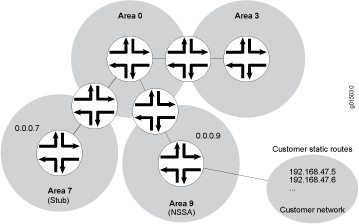
位相幾何学
構成
CLIクイック構成
OSPFスタブエリアを素早く設定するには、以下のコマンドをコピーしてCLIに貼り付けます。スタブ エリアの一部であるすべてのルーティング デバイスを設定する必要があります。
[edit] set protocols ospf area 07 stub
エリアにデフォルトルートを挿入するようにABRを迅速に設定するには、以下のコマンドをコピーしてCLIに貼り付けます。この設定は、ABRにのみ適用します。
[edit] set protocols ospf area 07 stub default-metric 10
(オプション)すべてのサマリーアドバタイズメントを制限し、エリアへの内部ルートとデフォルトルートアドバタイズメントのみを許可するようにABRを迅速に設定するには、以下のコマンドをコピーしてCLIに貼り付けます。この設定は、ABRにのみ適用します。
[edit] set protocols ospf area 0.0.0.7 stub no-summaries
プロシージャ
手順
OSPF スタブ エリアを設定するには、次の手順に従います。
エリア内のすべてのルーティングデバイスで、OSPFスタブエリアを設定します。
手記:OSPFv3 スタブ エリアを指定するには、
[edit protocols]階層レベルでospf3ステートメントを含めます。[edit] user@host# set protocols ospf area 0.0.0.7 stub
ABRで、エリアにデフォルトルートを挿入します。
[edit] user@host# set protocols ospf area 0.0.0.7 stub default-metric 10
(オプション)ABR で、サマリー LSA がエリアに入ることを制限します。このステップにより、スタブ領域が完全にスタブ領域に変換されます。
[edit] user@host# set protocols ospf area 0.0.0.7 stub no-summaries
デバイスの設定が完了したら、設定をコミットします。
[edit] user@host# commit
業績
show protocols ospfコマンドを入力して、設定を確認します。出力結果に意図した設定内容が表示されない場合は、この例の手順を繰り返して設定を修正します。
すべてのルーティングデバイスの設定:
user@host# show protocols ospf
area 0.0.0.7 {
stub;
}
ABRでの構成(出力にはオプション設定も含まれます):
user@host# show protocols ospf
area 0.0.0.7 {
stub default-metric 10 no-summaries;
}
OSPFv3 の設定を確認するために、 show protocols ospf3 コマンドを入力します。
検証
設定が正常に機能していることを確認します。
エリア内のインターフェイスの検証
目的
OSPF のインターフェイスが適切なエリアに設定されていることを確認します。出力にOSPFエリアのタイプとしてStubが含まれていることを確認します。
アクション
動作モードから、OSPFv2 には show ospf interface detail コマンドを、OSPFv3 には show ospf3 interface detail コマンドを入力します。
例:OSPF Not-So-Stubby エリアの設定
この例では、OSPF Not-So-Stubby Area(NSSA)を設定して、エリアへの外部ルートのアドバタイズを制御する方法を示しています。
必要条件
開始する前に、以下を実行します。
デバイスインターフェイスを設定します。 セキュリティ デバイス向けインターフェイス ユーザー ガイドを参照してください。
OSPFネットワーク内のデバイスのルーター識別子を設定します。 例:OSPF ルーター識別子の設定を参照してください。
OSPFの指定ルーター選出を制御します。 例:OSPF 指定ルータ選択の制御を参照してください。
マルチエリアOSPFネットワークを設定します。 例:マルチエリアOSPFネットワークの設定を参照してください。
概要
バックボーン エリア( 図 9 で 0)には特殊な機能があり、常にエリア ID 0.0.0.0 が割り当てられます。エリア ID は、ドット付き 10 進表記による一意の数値識別子です。エリアIDは、AS内でのみ一意である必要があります。AS内の他のすべてのネットワークまたはエリア(3、7、9など)は、複数のエリアにインターフェイスを持つABRによって、バックボーンエリアに直接接続する必要があります。
OSPF スタブ エリアには外部ルートがないため、別のプロトコルからのルートをスタブ エリアに再配布することはできません。OSPF NSSA は、エリア内で外部ルートをフラッディングできます。
さらに、タイプ 7 LSA を NSSA にエクスポートする必要がない場合があります。AS境界ルーターがNSSAが接続されたABRでもある場合、タイプ7 LSAはデフォルトでNSSAにエクスポートされます。ABR が複数の NSSA に接続されている場合、個別のタイプ 7 LSA がデフォルトで各 NSSA にエクスポートされます。ルート再配布時に、このルーティング デバイスはタイプ 5 LSA とタイプ 7 LSA の両方を生成します。タイプ 7 LSA の NSSA へのエクスポートを無効にできます。
NSSA には、次の制限が適用されます。 エリアをスタブ エリアと NSSA の両方として設定することはできません。
エリア9(エリアID 0.0.0.9)の各ルーティングデバイスを以下の設定で構成します。
nssa:OSPF NSSA を指定します。このエリアはスタティックルートへの外部接続しか持たないため、エリア9のすべてのルーティングデバイスにnssaステートメントを含める必要があります。
また、以下の追加設定でエリア9のABRを設定します。
no-summaries- ABR が NSSA にサマリー ルートをアドバタイズしないようにします。default-metricステートメントと組み合わせて設定した場合、NSSA はエリアの内部ルートのみを許可し、デフォルト ルートをエリアにアドバタイズします。他のエリアへの外部ルートと宛先は、NSSA に集約されたり、許可されなくなりました。ABR は、エリア外からのトラフィックの送受信に使用されるタイプ 3 LSA を作成する NSSA 内の唯一のルーティングデバイスであるため、この追加設定を必要とするのは ABR だけです。default-lsa- NSSA へのデフォルト ルートを生成するように ABR を設定します。この例では、以下を設定します。default-metric:ABR が指定されたメトリックを持つデフォルト ルートを NSSA に生成することを指定します。このデフォルト ルートにより、NSSA から外部宛先へのパケット転送が可能になります。このオプションは、ABRでのみ設定します。ABR は、NSSA に接続されている場合、デフォルト ルートを自動的に生成しません。ABRがデフォルトルートを生成するには、このオプションを明示的に設定する必要があります。metric-type—(オプション)デフォルト LSA の外部メトリック タイプ(タイプ 1 またはタイプ 2)を指定します。OSPFが外部ASからルート情報をエクスポートする場合、ルートにコストまたは外部メトリックが含まれます。この2つのメトリックの違いは、OSPFがルートのコストを計算する方法です。タイプ 1 の外部メトリックは、リンク状態メトリックに相当し、コストは内部コストと外部コストの合計に等しくなります。タイプ2の外部メトリックは、AS境界ルーターによって割り当てられた外部コストのみを使用します。デフォルトでは、OSPFはタイプ2の外部メトリックを使用します。type-7—(オプション)no-summariesステートメントが設定されている場合、タイプ 7 のデフォルト LSA を NSSA にフラッディングします。デフォルトでは、no-summariesステートメントが設定されると、タイプ3 LSAがJunos OSリリース5.0以降のNSSAに注入されます。以前のJunos OSリリースとの後方互換性をサポートするには、type-7ステートメントを含めます。
2番目の例では、ABRとAS境界ルーターの両方の機能を実行するルーティングデバイスに no-nssa-abr ステートメントを含めることで、タイプ7 LSAのNSSAへのエクスポートを無効にするために必要なオプション設定も示しています。
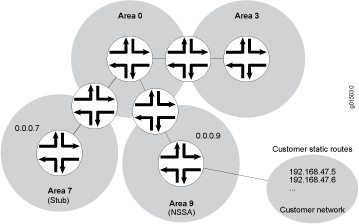 を使用した OSPF ネットワーク トポロジー
を使用した OSPF ネットワーク トポロジー
位相幾何学
構成
非スタブエリアに参加するためのルーティングデバイスの設定
CLIクイック構成
OSPF NSSAを迅速に設定するには、次のコマンドをコピーしてCLIに貼り付けます。NSSA の一部であるすべてのルーティング デバイスを設定する必要があります。
[edit] set protocols ospf area 0.0.0.9 nssa
OSPF NSSAに参加するABRを迅速に設定するには、以下のコマンドをコピーしてCLIに貼り付けます。
[edit] set protocols ospf area 0.0.0.9 nssa default-lsa default-metric 10 set protocols ospf area 0.0.0.9 nssa default-lsa metric-type 1 set protocols ospf area 0.0.0.9 nssa default-lsa type-7 set protocols ospf area 0.0.0.9 nssa no-summaries
手順
OSPF NSSAを設定するには、次の手順を実行します。
エリア内のすべてのルーティングデバイスで、OSPF NSSAを設定します。
手記:OSPFv3 NSSA エリアを指定するには、
[edit protocols]階層レベルでospf3ステートメントを含めます。[edit] user@host# set protocols ospf area 0.0.0.9 nssa
ABR で、OSPF 設定モードを開始し、作成済みの NSSA エリア 0.0.0.9 を指定します。
[edit ] user@host# edit protocols ospf area 0.0.0.9 nssa
ABRで、エリアにデフォルトルートを挿入します。
[edit protocols ospf area 0.0.0.9 nssa] user@host# set default-lsa default-metric 10
(オプション)ABRで、デフォルトルートの外部メトリックタイプを指定します。
[edit protocols ospf area 0.0.0.9 nssa] user@host# set default-lsa metric-type 1
(オプション)ABRで、タイプ7 LSAのフラッディングを指定します。
[edit protocols ospf area 0.0.0.9 nssa] user@host# set default-lsa type-7
ABR で、サマリー LSA がエリアに入ることを制限します。
[edit protocols ospf area 0.0.0.9 nssa] user@host# set no-summaries
デバイスの設定が完了したら、設定をコミットします。
[edit protocols ospf area 0.0.0.9 nssa] user@host# commit
業績
show protocols ospfコマンドを入力して、設定を確認します。出力結果に意図した設定内容が表示されない場合は、この例の手順を繰り返して設定を修正します。
エリア内のすべてのルーティングデバイスの設定:
user@host# show protocols ospf
area 0.0.0.9 {
nssa;
}
ABRでの設定。出力には、オプションの metric-type および type-7 ステートメントも含まれます。
user@host# show protocols ospf
area 0.0.0.9 {
nssa {
default-lsa {
default-metric 10;
metric-type 1;
type-7;
}
no-summaries;
}
}
OSPFv3の設定を確認するために、 show protocols ospf3 コマンドを入力します。
Not-So-Stubby エリアへのタイプ 7 リンク状態アドバタイズメントのエクスポートの無効化
CLIクイック構成
NSSAへのタイプ7 LSAのエクスポートを素早く無効にするには、以下のコマンドをコピーしてテキストファイルに貼り付け、改行を削除し、ネットワーク設定に一致させる必要がある詳細情報を変更し、[edit]階層レベルのCLIにコマンドをコピー&ペーストし、設定モードから commit を入力します。この設定は、NSSAエリアが接続されたABRでもあるAS境界ルーターで設定します。
[edit] set protocols ospf no-nssa-abr
手順
この設定は、NSSAエリアが接続されたABRでもあるAS境界ルーターがある場合に構成できます。
NSSA へのタイプ 7 LSA のエクスポートを無効にします。
手記:OSPFv3を指定するには、
[edit protocols]階層レベルにospf3ステートメントを含めます。[edit] user@host# set protocols ospf no-nssa-abr
デバイスの設定が完了したら、設定をコミットします。
[edit] user@host# commit
業績
show protocols ospfコマンドを入力して、設定を確認します。出力結果に意図した設定内容が表示されない場合は、この例の手順を繰り返して設定を修正します。
user@host# show protocols ospf no-nssa-abr;
OSPFv3の設定を確認するために、 show protocols ospf3 コマンドを入力します。
検証
設定が正常に機能していることを確認します。
エリア内のインターフェイスの検証
目的
OSPF のインターフェイスが適切なエリアに設定されていることを確認します。出力にOSPFエリアのタイプとしてスタブNSSAが含まれていることを確認します。
アクション
動作モードから、OSPFv2 には show ospf interface detail コマンドを、OSPFv3 には show ospf3 interface detail コマンドを入力します。
OSPFエリアのタイプの確認
目的
OSPFエリアがスタブエリアであることを確認します。出力に [Stub type] として [Not-so Stubby Stub] が表示されていることを確認します。
アクション
動作モードから、OSPFv2 には show ospf overview コマンドを、OSPFv3 には show ospf3 overview コマンドを入力します。
OSPFv3 スタブ エリアと完全スタビー エリアについて
IPv6 ネットワーク向けの Junos OS OSPFv3 の設定は、OSPFv2 の設定と同じです。set ospf コマンドの代わりに set ospf3 コマンドでプロトコルを設定し、show ospf コマンドの代わりに show ospf3 コマンドを使用して OSPF ステータスを確認します。また、OSPFv3 を実行しているインターフェイスで IPv6 アドレスを設定してください。
スタブエリアは、OSPFがAS外部リンク状態アドバタイズメント(タイプ5 LSA)をフラッディングしないエリアです。トポロジー・データベースの大部分がAS外部アドバタイズメントで構成されており、スタブ・エリア内の内部ルーター上のトポロジー・データベースのサイズを最小化したい場合に、スタブ・エリアを作成できます。
スタブ領域には、以下の制約事項が適用されます。
スタブエリアから仮想リンクを作成することはできません。
スタブエリアにAS境界ルーターを含めることはできません。
バックボーンをスタブ エリアとして設定することはできません。
エリアをスタブ エリアと Not-So-So-Stubby エリア(NSSA)の両方として設定することはできません。
例:OSPFv3 スタブ エリアおよび完全スタブ エリアの設定
この例では、OSPFv3 スタブ エリアと完全スタビー エリアを設定して、エリアへの外部ルートのアドバタイズを制御する方法を示します。
必要条件
この例を設定する前に、デバイス初期化以外の特別な設定を行う必要はありません。
概要
図 10 に、この例で使用されたトポロジーを示します。
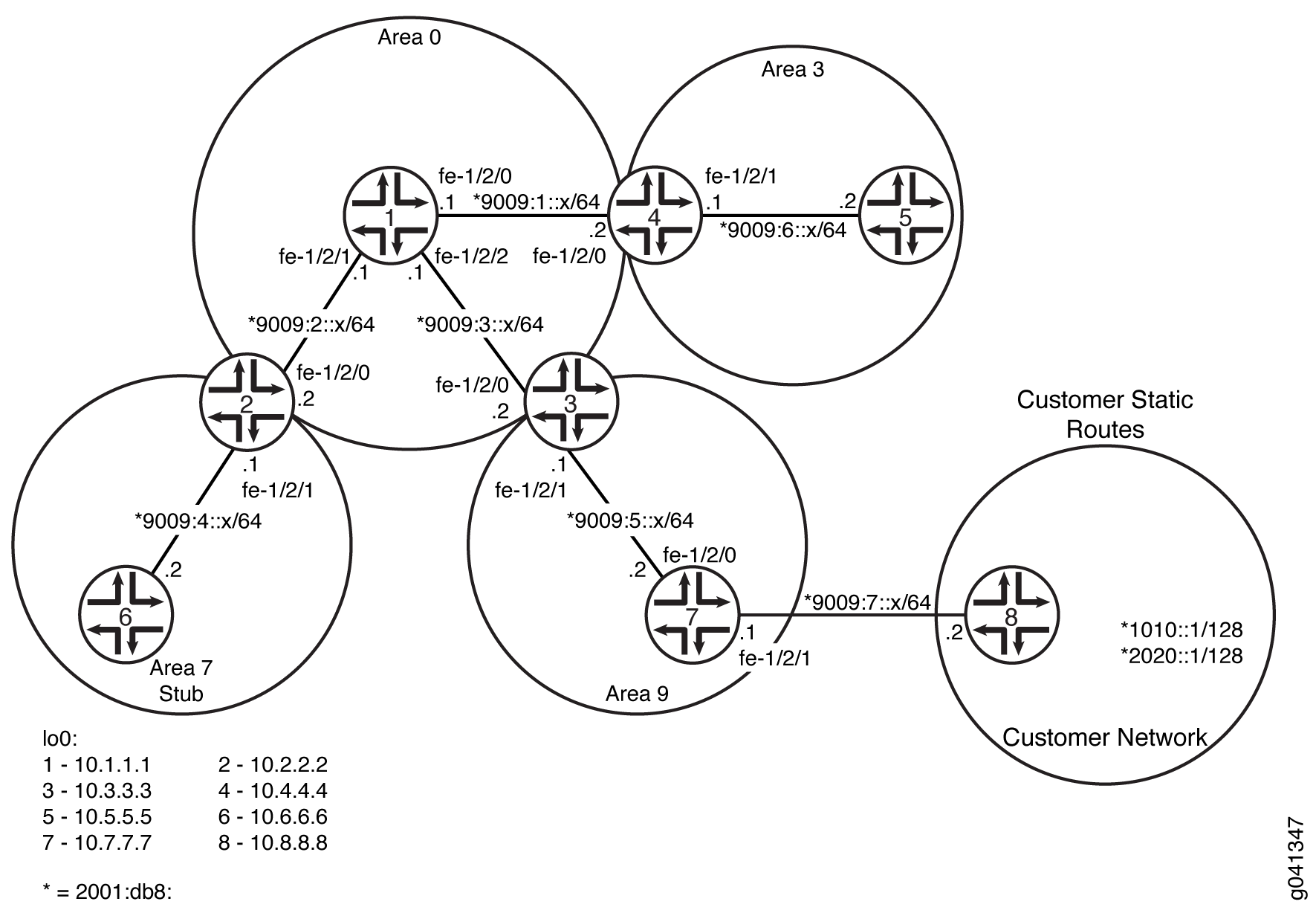 を使用した OSPFv3 ネットワーク トポロジー
を使用した OSPFv3 ネットワーク トポロジー
この例では、エリア7(エリアID 0.0.0.7)の各ルーティングデバイスをスタブルーターとして構成し、ABRにいくつかの追加設定を行います。
-
stub—このエリアがスタブ エリアになり、タイプ 5 LSA でフラッディングされないことを指定します。このエリアには外部接続がないため、エリア7にあるすべてのルーティングデバイスにstubステートメントを含める必要があります。 -
default-metric- 指定されたメトリックを持つデフォルト ルートをスタブ エリアに生成するように ABR を設定します。このデフォルト ルートにより、スタブ エリアから外部の宛先へのパケット転送が可能になります。このオプションは、ABRでのみ設定します。ABRは、スタブにアタッチされた場合、デフォルトルートを自動的に生成しません。デフォルト ルートを生成するには、このオプションを明示的に設定する必要があります。 -
no-summaries—(オプション)スタブ エリアを完全なスタブ エリアに変換することで、ABR がスタブ エリアにサマリー ルートをアドバタイズしないようにします。default-metricステートメントと組み合わせて設定した場合、完全にスタブ エリアは、エリアの内部ルートのみを許可し、エリアにデフォルト ルートをアドバタイズします。他のエリアへの外部ルートと目的地は、もはや要約されたり、完全にずんぐりしたエリアに許可されなくなりました。ABRは、エリア外からのトラフィックを送受信するために使用されるタイプ3 LSAを作成する、完全スタブエリア内で唯一のルーティングデバイスであるため、この追加設定を必要とするのはABRだけです。
Junos OS リリース 8.5 以降では、以下が適用されます。
-
OSPF を実行するように設定されていないルーター識別子インターフェイスは、OSPF LSA でスタブ ネットワークとしてアドバタイズされなくなりました。
-
OSPF は、ループバック インターフェイスが 32 以外のプレフィックス長で設定されている場合、プレフィックス長 32 のローカル ルートをスタブ リンクとしてアドバタイズします。OSPF は、以前のリリースと同様に、設定されたマスク長で直接ルートもアドバタイズします。
CLI クイック構成 は、 図 10 のすべてのデバイスの設定を示しています。セクション #d24e104__d24e443 では、デバイス2、デバイス6、デバイス7、およびデバイス8の手順について説明します。
構成
プロシージャ
CLIクイック構成
この例をすばやく設定するには、次のコマンドをコピーしてテキストファイルに貼り付け、改行を削除して、ネットワーク構成に合わせて必要な詳細を変更し、 [edit] 階層レベルのCLIにコマンドをコピー&ペーストしてください。
デバイス1
set interfaces fe-1/2/0 unit 0 family inet6 address 2001:db8:9009:1::1/64 set interfaces fe-1/2/1 unit 0 family inet6 address 2001:db8:9009:2::1/64 set interfaces fe-1/2/2 unit 0 family inet6 address 2001:db8:9009:3::1/64 set interfaces lo0 unit 0 family inet address 10.1.1.1/32 set protocols ospf3 area 0.0.0.0 interface fe-1/2/0.0 set protocols ospf3 area 0.0.0.0 interface fe-1/2/1.0 set protocols ospf3 area 0.0.0.0 interface fe-1/2/2.0 set protocols ospf3 area 0.0.0.0 interface lo0.0 passive
デバイス2
set interfaces fe-1/2/0 unit 0 family inet6 address 2001:db8:9009:2::2/64 set interfaces fe-1/2/1 unit 0 family inet6 address 2001:db8:9009:4::1/64 set interfaces lo0 unit 0 family inet address 10.2.2.2/32 set protocols ospf3 area 0.0.0.0 interface fe-1/2/0.0 set protocols ospf3 area 0.0.0.0 interface lo0.0 passive set protocols ospf3 area 0.0.0.7 stub default-metric 10 set protocols ospf3 area 0.0.0.7 stub no-summaries set protocols ospf3 area 0.0.0.7 interface fe-1/2/1.0
デバイス3
set interfaces fe-1/2/0 unit 0 family inet6 address 2001:db8:9009:3::2/64 set interfaces fe-1/2/1 unit 0 family inet6 address 2001:db8:9009:5::1/64 set interfaces lo0 unit 0 family inet address 10.3.3.3/32 set protocols ospf3 area 0.0.0.0 interface fe-1/2/0.0 set protocols ospf3 area 0.0.0.0 interface lo0.0 passive set protocols ospf3 area 0.0.0.9 interface fe-1/2/1.0
デバイス4
set interfaces fe-1/2/0 unit 0 family inet6 address 2001:db8:9009:1::2/64 set interfaces fe-1/2/1 unit 0 family inet6 address 2001:db8:9009:6::1/64 set interfaces lo0 unit 0 family inet address 10.4.4.4/32 set protocols ospf3 area 0.0.0.0 interface fe-1/2/0.0 set protocols ospf3 area 0.0.0.0 interface lo0.0 passive set protocols ospf3 area 0.0.0.3 interface fe-1/2/1.0
デバイス5
set interfaces fe-1/2/0 unit 0 family inet6 address 2001:db8:9009:6::2/64 set interfaces lo0 unit 0 family inet address 10.5.5.5/32 set protocols ospf3 area 0.0.0.3 interface fe-1/2/0.0 set protocols ospf3 area 0.0.0.3 interface lo0.0 passive
デバイス6
set interfaces fe-1/2/0 unit 0 family inet6 address 2001:db8:9009:4::2/64 set interfaces lo0 unit 0 family inet address 10.6.6.6/32 set protocols ospf3 area 0.0.0.7 stub set protocols ospf3 area 0.0.0.7 interface fe-1/2/0.0 set protocols ospf3 area 0.0.0.7 interface lo0.0 passive
デバイス7
set interfaces fe-1/2/0 unit 0 family inet6 address 2001:db8:9009:5::2/64 set interfaces fe-1/2/1 unit 0 family inet6 address 2001:db8:9009:7::1/64 set interfaces lo0 unit 0 family inet address 10.7.7.7/32 set protocols ospf3 export static-to-ospf set protocols ospf3 area 0.0.0.9 interface fe-1/2/0.0 set protocols ospf3 area 0.0.0.9 interface lo0.0 passive set policy-options policy-statement static-to-ospf term 1 from protocol static set policy-options policy-statement static-to-ospf term 1 then accept set routing-options rib inet6.0 static route 2001:db8:1010::1/128 next-hop 2001:db8:9009:7::2 set routing-options rib inet6.0 static route 2001:db8:2020::1/128 next-hop 2001:db8:9009:7::2
デバイス8
set interfaces fe-1/2/0 unit 0 family inet6 address 2001:db8:9009:7::2/64 set interfaces lo0 unit 0 family inet address 10.8.8.8/32 set interfaces lo0 unit 0 family inet6 address 2001:db8:1010::1/128 set interfaces lo0 unit 0 family inet6 address 2001:db8:2020::1/128
手順
次の例では、設定階層のいくつかのレベルに移動する必要があります。CLIのナビゲーションについては、CLIユーザー・ガイド の コンフィギュレーション・モードでのCLIエディタの使用を参照してください。
デバイス 2 を設定するには:
-
インターフェイスを設定します。
[edit interfaces] user@2# set fe-1/2/0 unit 0 family inet6 address 2001:db8:9009:2::2/64 user@2# set fe-1/2/1 unit 0 family inet6 address 2001:db8:9009:4::1/64 user@2# set lo0 unit 0 family inet address 10.2.2.2/32
-
エリア 0 のインターフェイスで OSPFv3 を有効にします。
[edit protocols ospf3 area 0.0.0.0] user@2# set interface fe-1/2/0.0 user@2# set interface lo0.0 passive
-
エリア 7 にあるインターフェイスで OSPFv3 を有効にします。
[edit protocols ospf3 area 0.0.0.7] user@2# set interface fe-1/2/1.0
-
OSPFv3 スタブ エリアとしてエリア 7 を指定します。
stubステートメントは、エリア内のすべてのルーティング デバイスで必要です。[edit protocols ospf3 area 0.0.0.7] user@2# set stub
-
ABRで、エリアにデフォルトルートを挿入します。
[edit protocols ospf3 area 0.0.0.7] user@2# set stub default-metric 10
-
(オプション)ABR で、サマリー LSA がエリアに入ることを制限します。
このステップにより、スタブ領域が完全にスタブ領域に変換されます。
[edit protocols ospf3 area 0.0.0.7] user@2# set stub no-summaries
手順
次の例では、設定階層のいくつかのレベルに移動する必要があります。CLIのナビゲーションについては、CLIユーザー・ガイド の コンフィギュレーション・モードでのCLIエディタの使用を参照してください。
デバイス 6 を設定するには:
-
インターフェイスを設定します。
[edit interfaces] user@6# set fe-1/2/0 unit 0 family inet6 address 2001:db8:9009:4::2/64 user@6# set lo0 unit 0 family inet address 10.6.6.6/32
-
エリア 7 にあるインターフェイスで OSPFv3 を有効にします。
[edit protocols ospf3 area 0.0.0.7] user@6# set interface fe-1/2/0.0 user@6# set interface lo0.0 passive
-
OSPFv3 スタブ エリアとしてエリア 7 を指定します。
stubステートメントは、エリア内のすべてのルーティング デバイスで必要です。[edit protocols ospf3 area 0.0.0.7] user@6# set stub
手順
次の例では、設定階層のいくつかのレベルに移動する必要があります。CLIのナビゲーションについては、CLIユーザー・ガイド の コンフィギュレーション・モードでのCLIエディタの使用を参照してください。
デバイス 7 を設定するには:
-
インターフェイスを設定します。
[edit interfaces] user@7# set fe-1/2/0 unit 0 family inet6 address 2001:db8:9009:5::2/64 user@7# set fe-1/2/1 unit 0 family inet6 address 2001:db8:9009:7::1/64 user@7# set lo0 unit 0 family inet address 10.7.7.7/32
-
エリア 9 にあるインターフェイスで OSPFv3 を有効にします。
[edit protocols ospf3 area 0.0.0.9] user@7# set interface fe-1/2/0.0 user@7# set interface lo0.0 passive
-
カスタマールートへの接続を可能にする静的ルートを設定します。
[edit routing-options rib inet6.0 static] user@7# set route 1010::1/128 next-hop 2001:db8:9009:7::2 user@7# set route 2020::1/128 next-hop 2001:db8:9009:7::2
-
スタティックルートを再配布するルーティングポリシーを設定します。
[edit policy-options policy-statement static-to-ospf term 1] user@7# set from protocol static user@7# set then accept
-
OSPFv3インスタンスにルーティングポリシーを適用します。
[edit protocols ospf3] user@7# set export static-to-ospf
手順
次の例では、設定階層のいくつかのレベルに移動する必要があります。CLIのナビゲーションについては、CLIユーザー・ガイド の コンフィギュレーション・モードでのCLIエディタの使用を参照してください。
デバイス 8 を設定するには:
-
インターフェイスを設定します。
[edit interfaces] user@8# set fe-1/2/0 unit 0 family inet6 address 2001:db8:9009:7::2/64 user@8# set lo0 unit 0 family inet address 10.8.8.8/32
-
2つのループバックインターフェイスアドレスを設定し、カスタマールートをシミュレートします。
[edit interfaces lo0 unit 0 family inet6] user@8# set address 2001:db8:1010::1/128 user@8# set address 2001:db8:2020::1/128
業績
設定モードから、 show interfaces、 show protocols、 show policy-options、 show routing-options コマンドを入力して設定を確認します。出力結果に意図した設定内容が表示されない場合は、この例の手順を繰り返して設定を修正します。
デバイス2
user@2# show interfaces
fe-1/2/0 {
unit 0 {
family inet6 {
address 2001:db8:9009:2::2/64;
}
}
}
fe-1/2/1 {
unit 0 {
family inet6 {
address 2001:db8:9009:4::1/64;
}
}
}
lo0 {
unit 0 {
family inet {
address 10.2.2.2/32;
}
}
}
user@2# show protocols
ospf3 {
area 0.0.0.0 {
interface fe-1/2/0.0;
interface lo0.0 {
passive;
}
}
area 0.0.0.7 {
stub default-metric 10 no-summaries;
interface fe-1/2/1.0;
}
}
デバイス6
user@6# show interfaces
fe-1/2/0 {
unit 0 {
family inet6 {
address 2001:db8:9009:4::2/64;
}
}
}
lo0 {
unit 0 {
family inet {
address 10.6.6.6/32;
}
}
}
user@6# show protocols
ospf3 {
area 0.0.0.7 {
stub;
interface fe-1/2/0.0;
interface lo0.0 {
passive;
}
}
}
デバイス7
user@7# show interfaces
fe-1/2/0 {
unit 0 {
family inet6 {
address 2001:db8:9009:5::2/64;
}
}
}
fe-1/2/1 {
unit 0 {
family inet6 {
address 2001:db8:9009:7::1/64;
}
}
}
lo0 {
unit 0 {
family inet {
address 10.7.7.7/32;
}
}
}
user@7# show protocols
ospf3 {
export static-to-ospf;
area 0.0.0.9 {
interface fe-1/2/0.0;
interface lo0.0 {
passive;
}
}
}
user@7# show policy-options
policy-statement static-to-ospf {
term 1 {
from protocol static;
then accept;
}
}
user@7# show routing-options
rib inet6.0 {
static {
route 2001:db8:1010::1/128 next-hop 2001:db8:9009:7::2;
route 2001:db8:2020::1/128 next-hop 2001:db8:9009:7::2;
}
}
デバイス8
user@8# show interfaces
fe-1/2/0 {
unit 0 {
family inet6 {
address 2001:db8:9009:7::2/64;
}
}
}
lo0 {
unit 0 {
family inet {
address 10.8.8.8/32;
}
family inet6 {
address 2001:db8:1010::1/128;
address 2001:db8:2020::1/128;
}
}
}
デバイスの設定が完了したら、設定モードから commit を入力します。
検証
設定が正常に機能していることを確認します。
OSPFv3エリアのタイプの確認
目的
OSPFv3 エリアがスタブ エリアであることを確認します。出力に Stub タイプとして Stub が表示されていることを確認します。
アクション
デバイス2とデバイス6の運用モードから、 show ospf3 overview コマンドを入力します。
user@2> show ospf3 overview
Instance: master
Router ID: 10.2.2.2
Route table index: 51
Area border router
LSA refresh time: 50 minutes
Area: 0.0.0.0
Stub type: Not Stub
Area border routers: 2, AS boundary routers: 0
Neighbors
Up (in full state): 1
Area: 0.0.0.7
Stub type: Stub, Stub cost: 10
Area border routers: 0, AS boundary routers: 0
Neighbors
Up (in full state): 1
Topology: default (ID 0)
Prefix export count: 0
Full SPF runs: 24
SPF delay: 0.200000 sec, SPF holddown: 5 sec, SPF rapid runs: 3
Backup SPF: Not Needed
user@6> show ospf3 overview
Instance: master
Router ID: 10.6.6.6
Route table index: 46
LSA refresh time: 50 minutes
Area: 0.0.0.7
Stub type: Stub
Area border routers: 1, AS boundary routers: 0
Neighbors
Up (in full state): 1
Topology: default (ID 0)
Prefix export count: 0
Full SPF runs: 17
SPF delay: 0.200000 sec, SPF holddown: 5 sec, SPF rapid runs: 3
Backup SPF: Not Needed
意味
デバイス 2 では、エリア 0 のスタブ タイプは Not Stub です。エリア 7 のスタブ タイプは Stubです。スタブのデフォルト・メトリックは 10 です。
デバイス 6 では、エリア 7 のスタブ タイプは Stub です。
OSPFv3 スタブ エリア内のルートの検証
目的
期待されるルートがルーティングテーブルに存在することを確認します。
アクション
デバイス6およびデバイス2の運用モードから、 show route コマンドを入力します。
user@6> show route
inet.0: 1 destinations, 1 routes (1 active, 0 holddown, 0 hidden)
+ = Active Route, - = Last Active, * = Both
10.6.6.6/32 *[Direct/0] 1d 01:57:12
> via lo0.0
inet6.0: 6 destinations, 7 routes (6 active, 0 holddown, 0 hidden)
+ = Active Route, - = Last Active, * = Both
::/0 *[OSPF3/10] 00:10:52, metric 11
> via fe-1/2/0.0
2001:db8:9009:4::/64 *[Direct/0] 1d 01:56:31
> via fe-1/2/0.0
[OSPF3/10] 1d 01:56:31, metric 1
> via fe-1/2/0.0
2001:db8:9009:4::2/128 *[Local/0] 1d 01:56:53
Local via fe-1/2/0.0
fe80::/64 *[Direct/0] 1d 01:56:31
> via fe-1/2/0.0
fe80::2a0:a514:0:a4c/128
*[Local/0] 1d 01:56:53
Local via fe-1/2/0.0
ff02::5/128 *[OSPF3/10] 1d 01:58:22, metric 1
MultiRecv
user@2> show route
inet.0: 1 destinations, 1 routes (1 active, 0 holddown, 0 hidden)
+ = Active Route, - = Last Active, * = Both
10.2.2.2/32 *[Direct/0] 1d 02:16:13
> via lo0.0
inet6.0: 14 destinations, 17 routes (14 active, 0 holddown, 0 hidden)
+ = Active Route, - = Last Active, * = Both
2001:db8:1010::1/128 *[OSPF3/150] 00:30:15, metric 0, tag 0
> via fe-1/2/0.0
2001:db8:2020::1/128 *[OSPF3/150] 00:30:15, metric 0, tag 0
> via fe-1/2/0.0
2001:db8:9009:1::/64 *[OSPF3/10] 1d 02:15:54, metric 2
> via fe-1/2/0.0
2001:db8:9009:2::/64 *[Direct/0] 1d 02:15:54
> via fe-1/2/0.0
[OSPF3/10] 1d 02:15:54, metric 1
> via fe-1/2/0.0
2001:db8:9009:2::2/128 *[Local/0] 1d 02:15:54
Local via fe-1/2/0.0
2001:db8:9009:3::/64 *[OSPF3/10] 1d 02:15:54, metric 2
> via fe-1/2/0.0
2001:db8:9009:4::/64 *[Direct/0] 1d 02:15:54
> via fe-1/2/1.0
[OSPF3/10] 05:38:05, metric 1
> via fe-1/2/1.0
2001:db8:9009:4::1/128 *[Local/0] 1d 02:15:54
Local via fe-1/2/1.0
2001:db8:9009:5::/64 *[OSPF3/10] 1d 02:15:54, metric 3
> via fe-1/2/0.0
2001:db8:9009:6::/64 *[OSPF3/10] 1d 01:33:10, metric 3
> via fe-1/2/0.0
fe80::/64 *[Direct/0] 1d 02:15:54
> via fe-1/2/0.0
[Direct/0] 1d 02:15:54
> via fe-1/2/1.0
fe80::2a0:a514:0:64c/128
*[Local/0] 1d 02:15:54
Local via fe-1/2/0.0
fe80::2a0:a514:0:94c/128
*[Local/0] 1d 02:15:54
Local via fe-1/2/1.0
ff02::5/128 *[OSPF3/10] 1d 02:17:45, metric 1
MultiRecv
意味
デバイス6では、ABRデバイス2の default-metric ステートメントにより、デフォルトルートが学習されました。それ以外の場合、デバイス 6 のルーティングテーブル内の OSPFv3 ルートは、すべての SPF リンクステート ルーター(AllSPFRouters)のネットワーク アドレス 2001:db8:9009:4::/64 と OSPFv3 マルチキャストアドレス ff02::5/128 のみとなります。
デバイス 2 では、外部カスタマー ルート 2001:db8:1010::1/128 および 2001:db8:2020::1/128 を含む、すべての OSPFv3 ルートが学習されています。
OSPFv3 Not-So-Stubby エリアについて
OSPFv3 スタブ エリアには、OSPF スタブ エリアと同様に外部ルートがないため、別のプロトコルからのルートをスタブ エリアに再配布することはできません。Not-So-Stubby-Area(NSSA)は、エリア内で外部ルートをフラッディングさせます。NSSA 内のルータは、エリア境界ルータ(ABR)から外部リンクステート アドバタイズメント(LSA)を受信しませんが、再配布のために外部ルーティング情報を送信することは許可されます。OSPFネットワークは、タイプ7のLSAを使用して、これらの外部ルートをABRに通知し、ABRはそれをタイプ5の外部LSAに変換し、OSPFネットワークの残りの部分に通常どおりフラッドします。
例:OSPFv3 Not-So-Stubby エリアの設定
この例では、OSPFv3 Not-So-So-Stubby Area(NSSA)を設定して、エリアへの外部ルートのアドバタイズを制御する方法を示しています。
必要条件
この例を設定する前に、デバイス初期化以外の特別な設定を行う必要はありません。
概要
この例では、デバイス 7 がスタティックなカスタマー 1 ルートを OSPFv3 に再配布しています。デバイス 7 は、NSSA として設定されたエリア 9 にあります。デバイス 3 は NSSA に接続された ABR です。NSSA は、自律システム外部ルートをインポートして他のエリアに送信できるが、他のエリアから AS 外部ルートを受信できないスタブ エリアの一種です。エリア9はNSSAとして定義されているため、デバイス7はタイプ7のLSAを使用して、これらの外部ルートについてABR(デバイス3)に通知します。次に、デバイス3はタイプ7のルートをタイプ5の外部LSAに変換し、OSPFネットワークの残りの部分に通常どおりフラッディングします。
エリア 3 では、デバイス 5 がスタティック カスタマー 2 ルートを OSPFv3 に再配布します。これらのルートは、デバイス3では学習されますが、デバイス7または10では学習されません。デバイス 3 は、デバイス 7 と 10 が引き続きカスタマー 2 のルートに到達できるように、デフォルトの静的ルートをエリア 9 に挿入します。
エリア9(エリアID 0.0.0.9)の各ルーティングデバイスを以下の設定で構成します。
-
nssa—OSPFv3 NSSA を指定します。エリア9のすべてのルーティングデバイスにnssaステートメントを含める必要があります。
また、以下の追加設定でエリア9のABRを設定します。
-
no-summaries- ABR が NSSA にサマリー ルートをアドバタイズしないようにします。default-metricステートメントと組み合わせて設定した場合、NSSA はエリアの内部ルートのみを許可し、デフォルト ルートをエリアにアドバタイズします。他のエリアへの外部ルートと宛先は、NSSA に集約されたり、許可されなくなりました。ABR は、エリア外からのトラフィックの送受信に使用されるタイプ 3 サマリー LSA を作成する NSSA 内の唯一のルーティングデバイスであるため、この追加設定を必要とするのは ABR だけです。 -
default-lsa- NSSA へのデフォルト ルートを生成するように ABR を設定します。この例では、以下を設定します。-
default-metric:ABR が指定されたメトリックを持つデフォルト ルートを NSSA に生成することを指定します。このデフォルト ルートにより、NSSA から外部宛先へのパケット転送が可能になります。このオプションは、ABRでのみ設定します。ABR は、NSSA に接続されている場合、デフォルト ルートを自動的に生成しません。ABRがデフォルトルートを生成するには、このオプションを明示的に設定する必要があります。 -
metric-type—(オプション)デフォルト LSA の外部メトリック タイプ(タイプ 1 またはタイプ 2)を指定します。OSPFv3 が外部 AS からルート情報をエクスポートする場合、ルートにコスト(外部メトリック)が含まれます。この 2 つのメトリックの違いは、OSPFv3 がルートのコストを計算する方法です。タイプ 1 の外部メトリックは、リンク状態メトリックに相当し、コストは内部コストと外部コストの合計に等しくなります。タイプ2の外部メトリックは、AS境界ルーターによって割り当てられた外部コストのみを使用します。デフォルトでは、OSPFv3 はタイプ 2 の外部メトリックを使用します。 -
type-7—(オプション)no-summariesステートメントが設定されている場合、タイプ 7 のデフォルト LSA を NSSA にフラッディングします。デフォルトでは、no-summariesステートメントが設定されると、タイプ3 LSAがJunos OSリリース5.0以降のNSSAに注入されます。以前のJunos OSリリースとの後方互換性をサポートするために、type-7ステートメントを含めます。
-
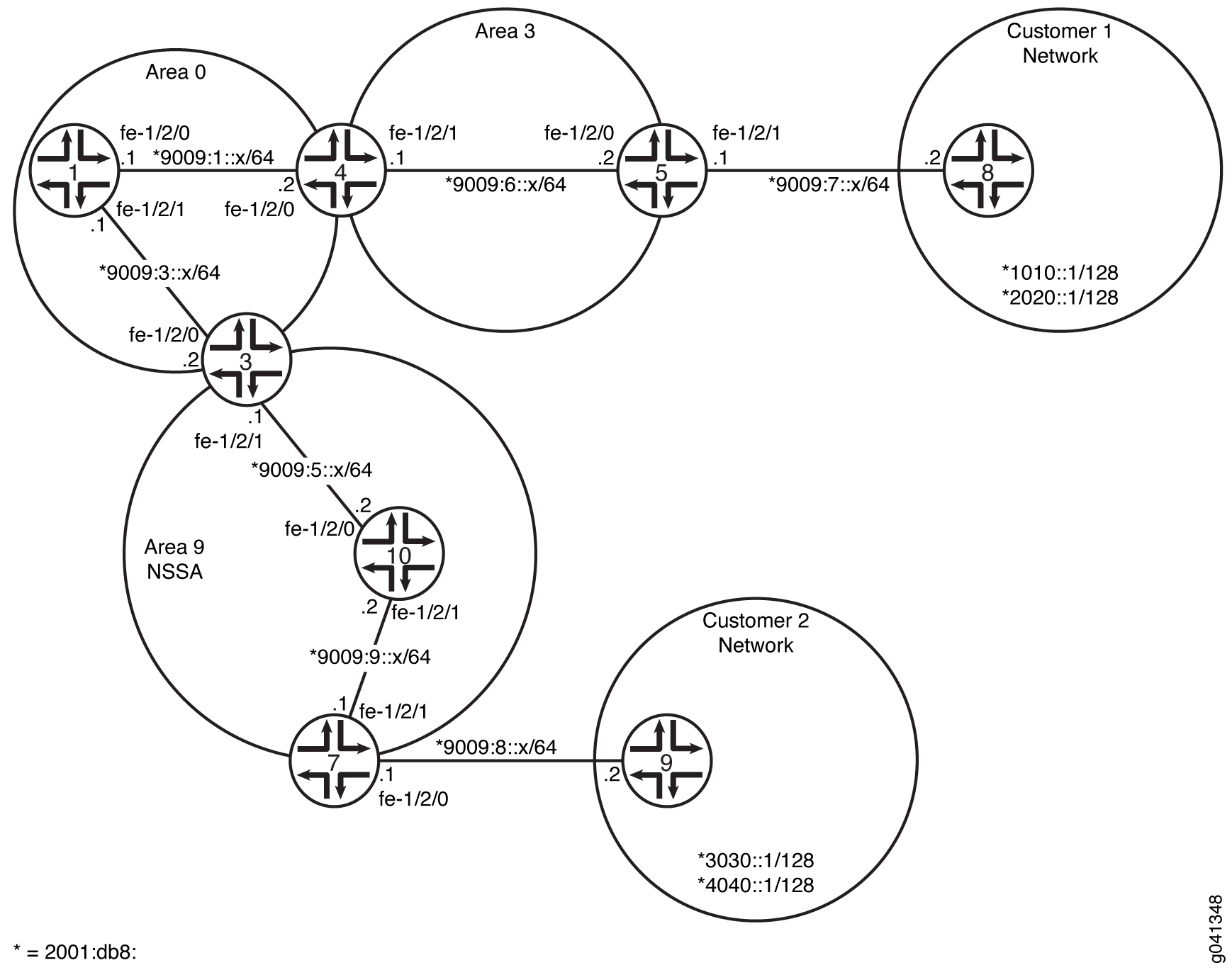 を使用した OSPFv3 ネットワーク トポロジー
を使用した OSPFv3 ネットワーク トポロジー
CLI クイック設定 は、 図 11 のすべてのデバイスの設定を示しています。 セクション#d26e123__d26e507 では、デバイス3、デバイス7、およびデバイス9の手順について説明します。
構成
プロシージャ
CLIクイック構成
この例をすばやく設定するには、次のコマンドをコピーしてテキストファイルに貼り付け、改行を削除して、ネットワーク構成に合わせて必要な詳細を変更し、 [edit] 階層レベルのCLIにコマンドをコピー&ペーストしてください。
デバイス1
set interfaces fe-1/2/0 unit 0 family inet6 address 2001:db8:9009:1::1/64 set interfaces fe-1/2/1 unit 0 family inet6 address 2001:db8:9009:3::1/64 set interfaces lo0 unit 0 family inet address 10.1.1.1/32 set protocols ospf3 area 0.0.0.0 interface fe-1/2/0.0 set protocols ospf3 area 0.0.0.0 interface fe-1/2/0.5 set protocols ospf3 area 0.0.0.0 interface fe-1/2/1.0 set protocols ospf3 area 0.0.0.0 interface lo0.0 passive
デバイス3
set interfaces fe-1/2/0 unit 0 family inet6 address 2001:db8:9009:3::2/64 set interfaces fe-1/2/1 unit 0 family inet6 address 2001:db8:9009:5::1/64 set interfaces lo0 unit 0 family inet address 10.3.3.3/32 set protocols ospf3 area 0.0.0.0 interface fe-1/2/0.0 set protocols ospf3 area 0.0.0.0 interface lo0.0 passive set protocols ospf3 area 0.0.0.9 nssa default-lsa default-metric 10 set protocols ospf3 area 0.0.0.9 nssa default-lsa metric-type 1 set protocols ospf3 area 0.0.0.9 nssa default-lsa type-7 set protocols ospf3 area 0.0.0.9 nssa no-summaries set protocols ospf3 area 0.0.0.9 interface fe-1/2/1.0
デバイス4
set interfaces fe-1/2/0 unit 0 family inet6 address 2001:db8:9009:1::2/64 set interfaces fe-1/2/1 unit 0 family inet6 address 2001:db8:9009:6::1/64 set interfaces lo0 unit 0 family inet address 10.4.4.4/32 set protocols ospf3 area 0.0.0.0 interface fe-1/2/0.0 set protocols ospf3 area 0.0.0.0 interface lo0.0 passive set protocols ospf3 area 0.0.0.3 interface fe-1/2/1.0
デバイス5
set interfaces fe-1/2/0 unit 0 family inet6 address 2001:db8:9009:6::2/64 set interfaces fe-1/2/1 unit 0 family inet6 address 2001:db8:9009:7::1/64 set interfaces lo0 unit 0 family inet address 10.5.5.5/32 set protocols ospf3 export static-to-ospf set protocols ospf3 area 0.0.0.3 interface fe-1/2/0.0 set protocols ospf3 area 0.0.0.3 interface lo0.0 passive set policy-options policy-statement static-to-ospf term 1 from protocol static set policy-options policy-statement static-to-ospf term 1 then accept set routing-options rib inet6.0 static route 2001:db8:1010::1/128 next-hop 2001:db8:9009:7::2 set routing-options rib inet6.0 static route 2001:db8:2020::1/128 next-hop 2001:db8:9009:7::2
デバイス7
set interfaces fe-1/2/0 unit 0 family inet6 address 2001:db8:9009:8::1/64 set interfaces fe-1/2/1 unit 0 family inet6 address 2001:db8:9009:9::1/64 set interfaces lo0 unit 0 family inet address 10.7.7.7/32 set protocols ospf3 export static2-to-ospf set protocols ospf3 area 0.0.0.9 nssa set protocols ospf3 area 0.0.0.9 interface fe-1/2/1.0 set protocols ospf3 area 0.0.0.9 interface lo0.0 passive set policy-options policy-statement static2-to-ospf term 1 from protocol static set policy-options policy-statement static2-to-ospf term 1 then accept set routing-options rib inet6.0 static route 2001:db8:3030::1/128 next-hop 2001:db8:9009:8::2 set routing-options rib inet6.0 static route 2001:db8:4040::1/128 next-hop 2001:db8:9009:8::2
デバイス8
set interfaces fe-1/2/0 unit 0 family inet6 address 2001:db8:9009:7::2/64 set interfaces lo0 unit 0 family inet address 10.8.8.8/32 set interfaces lo0 unit 0 family inet6 address 2001:db8:1010::1/128 set interfaces lo0 unit 0 family inet6 address 2001:db8:2020::1/128
デバイス 9
set interfaces fe-1/2/0 unit 0 family inet6 address 2001:db8:9009:8::2/64 set interfaces lo0 unit 0 family inet address 10.9.9.9/32 set interfaces lo0 unit 0 family inet6 address 2001:db8:3030::1/128 set interfaces lo0 unit 0 family inet6 address 2001:db8:4040::1/128
デバイス10
set interfaces fe-1/2/0 unit 0 family inet6 address 2001:db8:9009:5::2/64 set interfaces fe-1/2/1 unit 0 family inet6 address 2001:db8:9009:9::2/64 set interfaces lo0 unit 0 family inet address 10.10.10.10/32 set protocols ospf3 area 0.0.0.9 nssa set protocols ospf3 area 0.0.0.9 interface fe-1/2/0.0 set protocols ospf3 area 0.0.0.9 interface fe-1/2/1.0 set protocols ospf3 area 0.0.0.9 interface lo0.0 passive
手順
次の例では、設定階層のいくつかのレベルに移動する必要があります。CLIのナビゲーションについては、CLIユーザー・ガイド の コンフィギュレーション・モードでのCLIエディタの使用を参照してください。
デバイス 3 を設定するには:
-
インターフェイスを設定します。
[edit interfaces] user@3# set fe-1/2/0 unit 0 family inet6 address 2001:db8:9009:3::2/64 user@3# set fe-1/2/1 unit 0 family inet6 address 2001:db8:9009:5::1/64 user@3# set lo0 unit 0 family inet address 10.3.3.3/32
-
エリア 0 のインターフェイスで OSPFv3 を有効にします。
[edit protocols ospf3 area 0.0.0.0] user@3# set interface fe-1/2/0.0 user@3# set interface lo0.0 passive
-
エリア 9 にあるインターフェイスで OSPFv3 を有効にします。
[edit protocols ospf3 area 0.0.0.9] user@3# set interface fe-1/2/1.0
-
OSPFv3 NSSA を設定します。
nssaステートメントは、エリア内のすべてのルーティング デバイスで必要です。[edit protocols ospf3 area 0.0.0.9] user@3# set nssa
-
ABRで、エリアにデフォルトルートを挿入します。
[edit protocols ospf3 area 0.0.0.9] user@3# set default-lsa default-metric 10
-
(オプション)ABRで、デフォルトルートの外部メトリックタイプを指定します。
[edit protocols ospf3 area 0.0.0.9] user@3# set nssa default-lsa metric-type 1
-
(オプション)ABRで、タイプ7 LSAのフラッディングを指定します。
[edit protocols ospf3 area 0.0.0.9] user@3# set nssa default-lsa type-7
-
ABR で、サマリー LSA がエリアに入ることを制限します。
[edit protocols ospf3 area 0.0.0.9] user@3# set nssa no-summaries
手順
次の例では、設定階層のいくつかのレベルに移動する必要があります。CLIのナビゲーションについては、CLIユーザー・ガイド の コンフィギュレーション・モードでのCLIエディタの使用を参照してください。
デバイス 5 を設定するには:
-
インターフェイスを設定します。
[edit interfaces] user@5# set fe-1/2/0 unit 0 family inet6 address 2001:db8:9009:6::2/64 user@5# set fe-1/2/1 unit 0 family inet6 address 2001:db8:9009:7::1/64 user@5# set lo0 unit 0 family inet address 10.5.5.5/32
-
エリア 3 にあるインターフェイスで OSPFv3 を有効にします。
[edit protocols ospf3 area 0.0.0.3] user@5# set interface fe-1/2/0.0 user@5# set interface lo0.0 passive
-
カスタマールートへの接続を可能にする静的ルートを設定します。
[edit routing-options rib inet6.0 static] user@5# set route 1010::1/128 next-hop 2001:db8:9009:7::2 user@5# set route 2020::1/128 next-hop 2001:db8:9009:7::2
-
スタティックルートを再配布するルーティングポリシーを設定します。
[edit policy-options policy-statement static-to-ospf term 1] user@5# set from protocol static user@5# set then accept
-
OSPFv3インスタンスにルーティングポリシーを適用します。
[edit protocols ospf3] user@5# set export static-to-ospf
手順
次の例では、設定階層のいくつかのレベルに移動する必要があります。CLIのナビゲーションについては、CLIユーザー・ガイド の コンフィギュレーション・モードでのCLIエディタの使用を参照してください。
デバイス 7 を設定するには:
-
インターフェイスを設定します。
[edit interfaces] user@7# set fe-1/2/0 unit 0 family inet6 address 2001:db8:9009:5::2/64 user@7# set fe-1/2/1 unit 0 family inet6 address 2001:db8:9009:7::1/64 user@7# set lo0 unit 0 family inet address 10.7.7.7/32
-
エリア 9 にあるインターフェイスで OSPFv3 を有効にします。
[edit protocols ospf3 area 0.0.0.9] user@7# set interface fe-1/2/0.0 user@7# set interface lo0.0 passive
-
OSPFv3 NSSA を設定します。
nssaステートメントは、エリア内のすべてのルーティング デバイスで必要です。[edit protocols ospf3 area 0.0.0.9] user@7# set nssa
手順
次の例では、設定階層のいくつかのレベルに移動する必要があります。CLIのナビゲーションについては、CLIユーザー・ガイド の コンフィギュレーション・モードでのCLIエディタの使用を参照してください。
デバイス 8 を設定するには:
-
インターフェイスを設定します。
[edit interfaces] user@8# set fe-1/2/0 unit 0 family inet6 address 2001:db8:9009:7::2/64 user@8# set lo0 unit 0 family inet address 10.8.8.8/32
-
2つのループバックインターフェイスアドレスを設定し、カスタマールートをシミュレートします。
[edit interfaces lo0 unit 0 family inet6] user@8# set address 2001:db8:1010::1/128 user@8# set address 2001:db8:2020::1/128
業績
設定モードから、 show interfaces、 show protocols、 show policy-options、 show routing-options コマンドを入力して設定を確認します。出力結果に意図した設定内容が表示されない場合は、この例の手順を繰り返して設定を修正します。
デバイス3
user@3# show interfaces
fe-1/2/0 {
unit 0 {
family inet6 {
address 2001:db8:9009:3::2/64;
}
}
}
fe-1/2/1 {
unit 0 {
family inet6 {
address 2001:db8:9009:5::1/64;
}
}
}
lo0 {
unit 0 {
family inet {
address 10.3.3.3/32;
}
}
}
}
user@3# show protocols
ospf3 {
area 0.0.0.0 {
interface fe-1/2/0.0;
interface lo0.0 {
passive;
}
}
area 0.0.0.9 {
nssa {
default-lsa {
default-metric 10;
metric-type 1;
type-7;
}
no-summaries;
}
interface fe-1/2/1.0;
}
}
デバイス5
user@5# show interfaces
fe-1/2/0 {
unit 0 {
family inet6 {
address 2001:db8:9009:6::2/64;
}
}
}
fe-1/2/1 {
unit 0 {
family inet6 {
address 2001:db8:9009:7::1/64;
}
}
}
lo0 {
unit 0 {
family inet {
address 10.5.5.5/32;
}
}
}
user@5# show protocols
ospf3 {
export static-to-ospf;
area 0.0.0.3 {
interface fe-1/2/0.0;
interface lo0.0 {
passive;
}
}
}
user@5# show policy-options
policy-statement static-to-ospf {
term 1 {
from protocol static;
then accept;
}
}
user@5# show routing-options
rib inet6.0 {
static {
route 2001:db8:1010::1/128 next-hop 2001:db8:9009:7::2;
route 2001:db8:2020::1/128 next-hop 2001:db8:9009:7::2;
}
}
デバイス7
user@7# show interfaces
fe-1/2/0 {
unit 0{
family inet6 {
address 2001:db8:9009:5::2/64;
}
}
}
lo0 {
unit 0 {
family inet {
address 10.7.7.7/32;
}
}
}
user@7# show protocols
ospf3 {
area 0.0.0.9 {
nssa;
interface fe-1/2/0.0;
interface lo0.0 {
passive;
}
}
}
デバイス8
user@8# show interfaces
fe-1/2/0 {
unit 0 {
family inet6 {
address 2001:db8:9009:7::2/64;
}
}
}
lo0 {
unit 0 {
family inet {
address 10.8.8.8/32;
}
family inet6 {
address 2001:db8:1010::1/128;
address 2001:db8:2020::1/128;
}
}
}
デバイスの設定が完了したら、設定モードから commit を入力します。
検証
設定が正常に機能していることを確認します。
OSPFv3エリアのタイプの確認
目的
OSPFv3 エリアが NSSA エリアであることを確認します。出力に [Stub type] として [ Stub NSSA ] が表示されていることを確認します。
アクション
デバイス3、デバイス7、およびデバイス10の運用モードから、 show ospf3 overview コマンドを入力します。
user@3> show ospf3 overview
Instance: master
Router ID: 10.3.3.3
Route table index: 36
Area border router, AS boundary router, NSSA router
LSA refresh time: 50 minutes
Area: 0.0.0.0
Stub type: Not Stub
Area border routers: 2, AS boundary routers: 0
Neighbors
Up (in full state): 1
Area: 0.0.0.9
Stub type: Stub NSSA, Stub cost: 10
Area border routers: 0, AS boundary routers: 1
Neighbors
Up (in full state): 1
Topology: default (ID 0)
Prefix export count: 0
Full SPF runs: 22
SPF delay: 0.200000 sec, SPF holddown: 5 sec, SPF rapid runs: 3
Backup SPF: Not Needed
user@7> show ospf3 overview
Instance: master
Router ID: 10.7.7.7
Route table index: 44
AS boundary router, NSSA router
LSA refresh time: 50 minutes
Area: 0.0.0.9
Stub type: Stub NSSA
Area border routers: 1, AS boundary routers: 1
Neighbors
Up (in full state): 1
Topology: default (ID 0)
Prefix export count: 2
Full SPF runs: 11
SPF delay: 0.200000 sec, SPF holddown: 5 sec, SPF rapid runs: 3
Backup SPF: Not Needed
user@10> show ospf3 overview
Instance: master
Router ID: 10.10.10.10
Route table index: 55
NSSA router
LSA refresh time: 50 minutes
Area: 0.0.0.9
Stub type: Stub NSSA
Area border routers: 1, AS boundary routers: 2
Neighbors
Up (in full state): 2
Topology: default (ID 0)
Prefix export count: 0
Full SPF runs: 6
SPF delay: 0.200000 sec, SPF holddown: 5 sec, SPF rapid runs: 3
Backup SPF: Not Needed
意味
デバイス 3 では、エリア 0 のスタブ タイプは Not Stub です。エリア 9 のスタブ タイプは Stub NSSA です。スタブのデフォルト・メトリックは 10 です。
デバイス7とデバイス10では、エリア9のスタブタイプは Stub NSSAです。
OSPFv3 スタブ エリア内のルートの検証
目的
期待されるルートがルーティングテーブルに存在することを確認します。
アクション
デバイス7およびデバイス3の運用モードから、 show route コマンドを入力します。
user@7> show route
inet.0: 1 destinations, 1 routes (1 active, 0 holddown, 0 hidden)
+ = Active Route, - = Last Active, * = Both
10.7.7.7/32 *[Direct/0] 3d 03:00:23
> via lo0.0
inet6.0: 12 destinations, 14 routes (12 active, 0 holddown, 0 hidden)
+ = Active Route, - = Last Active, * = Both
::/0 *[OSPF3/150] 01:01:31, metric 12, tag 0
> via fe-1/2/1.0
2001:db8:3030::1/128 *[Static/5] 01:01:43
> to 9009:8::2 via fe-1/2/0.0
2001:db8:4040::1/128 *[Static/5] 01:01:43
> to 9009:8::2 via fe-1/2/0.0
2001:db8:9009:5::/64 *[OSPF3/10] 01:01:33, metric 2
> via fe-1/2/1.0
2001:db8:9009:8::/64 *[Direct/0] 01:01:43
> via fe-1/2/0.0
2001:db8:9009:8::1/128 *[Local/0] 01:02:01
Local via fe-1/2/0.0
2001:db8:9009:9::/64 *[Direct/0] 01:01:45
> via fe-1/2/1.0
[OSPF3/10] 01:01:44, metric 1
> via fe-1/2/1.0
2001:db8:9009:9::1/128 *[Local/0] 01:02:01
Local via fe-1/2/1.0
fe80::/64 *[Direct/0] 01:01:45
> via fe-1/2/1.0
[Direct/0] 01:01:43
> via fe-1/2/0.0
fe80::2a0:a514:0:f4c/128
*[Local/0] 01:02:01
Local via fe-1/2/0.0
fe80::2a0:a514:0:114c/128
*[Local/0] 01:02:01
Local via fe-1/2/1.0
ff02::5/128 *[OSPF3/10] 3d 03:01:25, metric 1
MultiRecv
user@10> show route
inet.0: 1 destinations, 1 routes (1 active, 0 holddown, 0 hidden)
+ = Active Route, - = Last Active, * = Both
10.10.10.10/32 *[Direct/0] 01:01:59
> via lo0.0
inet6.0: 11 destinations, 14 routes (11 active, 0 holddown, 0 hidden)
+ = Active Route, - = Last Active, * = Both
::/0 *[OSPF3/150] 01:01:35, metric 11, tag 0
> via fe-1/2/0.0
2001:db8:3030::1/128 *[OSPF3/150] 01:01:35, metric 0, tag 0
> via fe-1/2/1.0
2001:db8:4040::1/128 *[OSPF3/150] 01:01:35, metric 0, tag 0
> via fe-1/2/1.0
2001:db8:9009:5::/64 *[Direct/0] 01:01:50
> via fe-1/2/0.0
[OSPF3/10] 01:01:50, metric 1
> via fe-1/2/0.0
2001:db8:9009:5::2/128 *[Local/0] 01:01:50
Local via fe-1/2/0.0
2001:db8:9009:9::/64 *[Direct/0] 01:01:50
> via fe-1/2/1.0
[OSPF3/10] 01:01:40, metric 1
> via fe-1/2/1.0
2001:db8:9009:9::2/128 *[Local/0] 01:01:50
Local via fe-1/2/1.0
fe80::/64 *[Direct/0] 01:01:50
> via fe-1/2/0.0
[Direct/0] 01:01:50
> via fe-1/2/1.0
fe80::2a0:a514:0:c4c/128
*[Local/0] 01:01:50
Local via fe-1/2/0.0
fe80::2a0:a514:0:124c/128
*[Local/0] 01:01:50
Local via fe-1/2/1.0
ff02::5/128 *[OSPF3/10] 01:02:16, metric 1
MultiRecv
user@3> show route
inet.0: 1 destinations, 1 routes (1 active, 0 holddown, 0 hidden)
+ = Active Route, - = Last Active, * = Both
10.3.3.3/32 *[Direct/0] 3d 03:03:10
> via lo0.0
inet6.0: 15 destinations, 18 routes (15 active, 0 holddown, 0 hidden)
+ = Active Route, - = Last Active, * = Both
2001:db8:1010::1/128 *[OSPF3/150] 01:04:21, metric 0, tag 0
> via fe-1/2/0.0
2001:db8:2020::1/128 *[OSPF3/150] 01:04:21, metric 0, tag 0
> via fe-1/2/0.0
2001:db8:3030::1/128 *[OSPF3/150] 01:03:57, metric 0, tag 0
> via fe-1/2/1.0
2001:db8:4040::1/128 *[OSPF3/150] 01:03:57, metric 0, tag 0
> via fe-1/2/1.0
2001:db8:9009:1::/64 *[OSPF3/10] 3d 03:02:06, metric 2
> via fe-1/2/0.0
2001:db8:9009:3::/64 *[Direct/0] 3d 03:02:55
> via fe-1/2/0.0
[OSPF3/10] 3d 03:02:54, metric 1
> via fe-1/2/0.0
2001:db8:9009:3::2/128 *[Local/0] 3d 03:02:55
Local via fe-1/2/0.02001:db8:9009:5::/64 *[Direct/0] 01:04:09
> via fe-1/2/1.0
[OSPF3/10] 01:04:09, metric 1
> via fe-1/2/1.0
2001:db8:9009:5::1/128 *[Local/0] 3d 03:02:54
Local via fe-1/2/1.0
2001:db8:9009:6::/64 *[OSPF3/10] 3d 02:19:14, metric 3
> via fe-1/2/0.0
2001:db8:9009:9::/64 *[OSPF3/10] 01:04:02, metric 2
> via fe-1/2/1.0
fe80::/64 *[Direct/0] 3d 03:02:55
> via fe-1/2/0.0
[Direct/0] 01:04:09
> via fe-1/2/1.0
fe80::2a0:a514:0:84c/128
*[Local/0] 3d 03:02:55
Local via fe-1/2/0.0
fe80::2a0:a514:0:b4c/128
*[Local/0] 3d 03:02:54
Local via fe-1/2/1.0
ff02::5/128 *[OSPF3/10] 3d 03:03:50, metric 1
MultiRecv
意味
デバイス7では、ABR、デバイス3の default-metric ステートメントにより、デフォルトルートが学習されました。それ以外の場合、デバイス 7 のルーティングテーブル内の唯一の OSPFv3 ルートは、エリア 9 にローカルなルートと、すべての SPF リンクステート ルーター(AllSPFRouters とも呼ばれる)の OSPFv3 マルチキャストアドレス ff02::5/128 です。
デバイス 10 には、デバイス 3 によって注入されたデフォルト ルートと、デバイス 7 によって挿入された OSPF 外部ルートがあります。
デバイス 7 とデバイス 10 のどちらも、デバイス 5 によって OSPFv3 に注入された外部カスタマー ルートを持っていません。
デバイス 3 では、外部カスタマー ルート 2001:db8:1010::1/128 および 2001:db8:2020::1/128 を含む、すべての OSPFv3 ルートが学習されています。
LSA のタイプの確認
目的
エリア内の LSA の種類を確認します。
アクション
デバイス7の運用モードから、 show ospf3 database nssa detail コマンドを入力します。
user@7> show ospf3 database nssa detail Area 0.0.0.9 Type ID Adv Rtr Seq Age Cksum Len NSSA 0.0.0.1 10.3.3.3 0x8000002a 1462 0xf406 28 Prefix ::/0 Prefix-options 0x0, Metric 10, Type 1, NSSA *0.0.0.1 10.7.7.7 0x80000003 1625 0x88df 60 Prefix 2001:db8:3030::1/128 Prefix-options 0x8, Metric 0, Type 2, Fwd addr 2001:db8:9009:9::1, NSSA *0.0.0.2 10.7.7.7 0x80000003 1025 0xef57 60 Prefix 2001:db8:4040::1/128 Prefix-options 0x8, Metric 0, Type 2, Fwd addr 2001:db8:9009:9::1,
意味
デバイス 7 では、NSSA LSA は、デバイス 3 から学習されたタイプ 1 の外部デフォルト ルートと、カスタマー 1 ネットワークへのタイプ 2 の外部スタティック ルートです。
Not-So-Stubby エリア フィルタリングの理解
タイプ 7 LSA を Not-So-Stubby Area(NSSA)にエクスポートすることが不要な状況が発生する場合があります。自律システム境界ルーター(ASBR)がNSSAが接続された領域境界ルーター(ABR)でもある場合、タイプ7 LSAがデフォルトでNSSAにエクスポートされます。
また、ASBR(ABR も含む)が複数の NSSA に接続されている場合、個別のタイプ 7 LSA がデフォルトで各 NSSA にエクスポートされます。ルート再配布時に、このルーティング デバイスはタイプ 5 LSA とタイプ 7 LSA の両方を生成します。したがって、同じルートが(タイプ 5 LSA とタイプ 7 LSA から)2 回再配布されるのを避けるために、ルーティング デバイスに no-nssa-abr ステートメントを含めることで、タイプ 7 LSA の NSSA へのエクスポートを無効にすることができます。
例:フィルタリングによる OSPFv3 Not-So-Stubby エリアの設定
この例では、タイプ 7 リンク状態アドバタイズメント(LSA)として NSSA に外部ルートを注入する必要がない場合に、OSPFv3 Not-So-Stubby Area(NSSA)を設定する方法を示しています。
必要条件
この例を設定する前に、デバイス初期化以外の特別な設定を行う必要はありません。
概要
自律システム境界ルーター(ASBR)が NSSA エリア境界ルーター(ABR)でもある場合、ルーティングデバイスはタイプ 7 の LSA だけでなくタイプ 5 の LSA も生成します。 no-nssa-abr ステートメントを使用して、ルーターが NSSA のタイプ 7 LSA を作成するのを防ぐことができます。
この例では、デバイス5とデバイス3はカスタマーネットワークにあります。デバイス4とデバイス2はともに、OSPFv3にカスタマールートを注入しています。エリア 1 は NSSA です。デバイス 4 は NSSA ABR と ASBR の両方であるため、タイプ 7 とタイプ 5 の両方の LSA を生成し、タイプ 7 LSA をエリア 1 に、タイプ 5 LSA をエリア 0 に注入します。タイプ 7 LSA がエリア 1 に注入されないようにするには、デバイス 4 の設定に の no-nssa-abr ステートメントが含まれています。
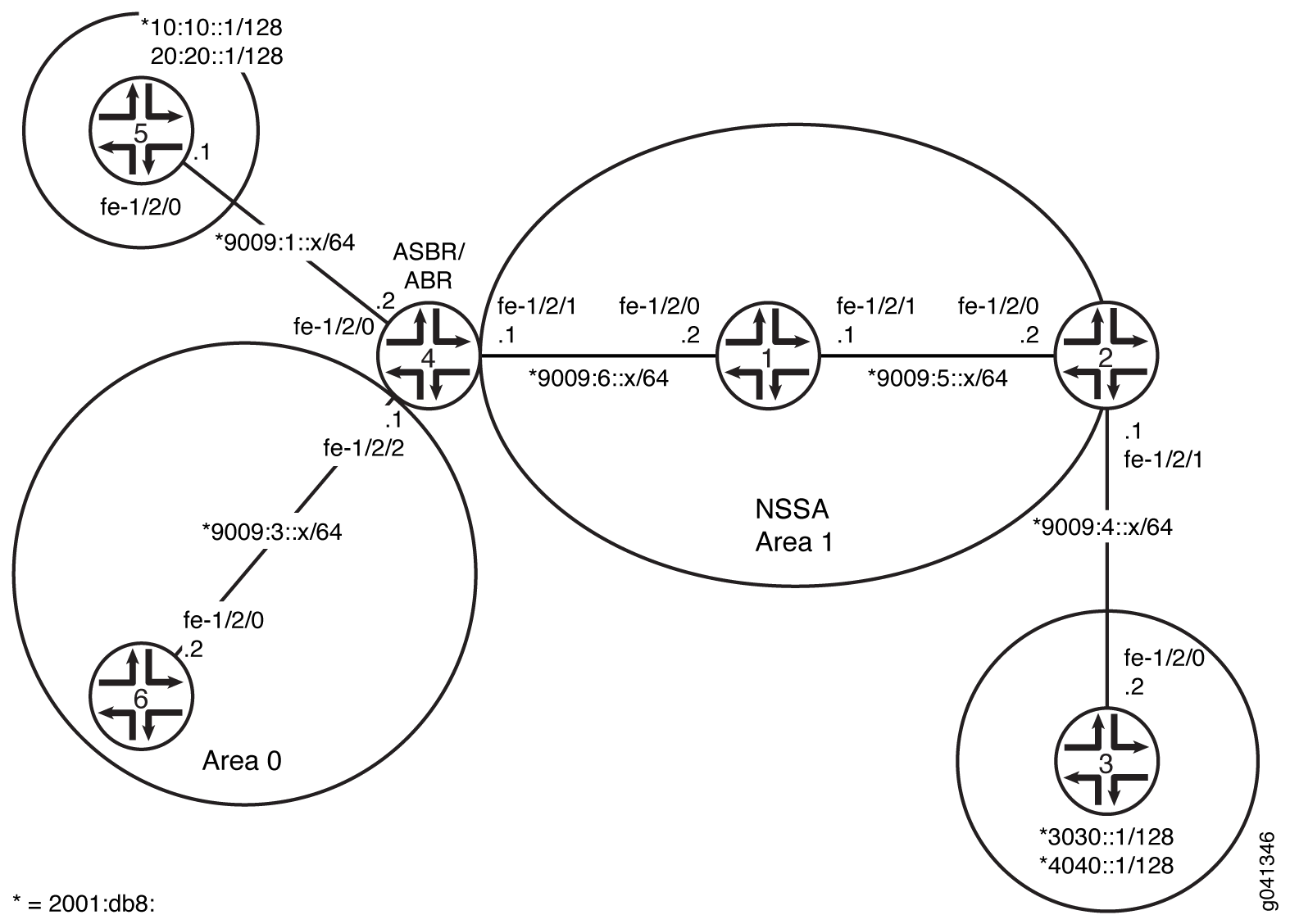 でもある NSSA ABR を使用した OSPFv3 ネットワーク トポロジー
でもある NSSA ABR を使用した OSPFv3 ネットワーク トポロジー
CLIクイック設定 は、 図 12のすべてのデバイスの設定を示しています。セクション #d28e64__d28e386 では、デバイス 4 の手順について説明します。
構成
プロシージャ
CLIクイック構成
この例をすばやく設定するには、次のコマンドをコピーしてテキストファイルに貼り付け、改行を削除して、ネットワーク構成に合わせて必要な詳細を変更し、 [edit] 階層レベルのCLIにコマンドをコピー&ペーストしてください。
デバイス1
set interfaces fe-1/2/0 unit 0 family inet6 address 2001:db8:9009:6::2/64 set interfaces fe-1/2/1 unit 0 family inet6 address 2001:db8:9009:5::1/64 set interfaces lo0 unit 0 family inet address 0.1.1.1/32 set protocols ospf3 area 0.0.0.1 nssa set protocols ospf3 area 0.0.0.1 interface fe-1/2/0.0 set protocols ospf3 area 0.0.0.1 interface fe-1/2/1.0 set protocols ospf3 area 0.0.0.1 interface lo0.0 passive
デバイス2
set interfaces fe-1/2/0 unit 0 family inet6 address 2001:db8:9009:5::2/64 set interfaces fe-1/2/1 unit 0 family inet6 address 2001:db8:9009:4::1/64 set interfaces lo0 unit 0 family inet address 10.2.2.2/32 set protocols ospf3 export static2-to-ospf set protocols ospf3 area 0.0.0.1 nssa set protocols ospf3 area 0.0.0.1 interface fe-1/2/0.0 set protocols ospf3 area 0.0.0.1 interface lo0.0 passive set policy-options policy-statement static2-to-ospf term 1 from protocol static set policy-options policy-statement static2-to-ospf term 1 then accept set routing-options rib inet6.0 static route 3030::1/128 next-hop 2001:db8:9009:4::2 set routing-options rib inet6.0 static route 4040::1/128 next-hop 2001:db8:9009:4::2
デバイス3
set interfaces fe-1/2/0 unit 0 family inet6 address 2001:db8:9009:4::2/64 set interfaces lo0 unit 0 family inet address 10.3.3.3/32 set interfaces lo0 unit 0 family inet6 address 2001:db8:3030::1/128 set interfaces lo0 unit 0 family inet6 address 2001:db8:4040::1/128 set routing-options rib inet6.0 static route ::/0 next-hop 2001:db8:9009:4::1
デバイス4
set interfaces fe-1/2/0 unit 0 family inet6 address 2001:db8:9009:1::2/64 set interfaces fe-1/2/1 unit 0 family inet6 address 2001:db8:9009:6::1/64 set interfaces fe-1/2/2 unit 0 family inet6 address 2001:db8:9009:3::1/64 set interfaces lo0 unit 0 family inet address 10.4.4.4/32 set protocols ospf3 export static-to-ospf set protocols ospf3 no-nssa-abr set protocols ospf3 area 0.0.0.0 interface fe-1/2/2.0 set protocols ospf3 area 0.0.0.0 interface lo0.0 passive set protocols ospf3 area 0.0.0.1 nssa default-lsa default-metric 10 set protocols ospf3 area 0.0.0.1 nssa default-lsa metric-type 1 set protocols ospf3 area 0.0.0.1 nssa default-lsa type-7 set protocols ospf3 area 0.0.0.1 nssa no-summaries set protocols ospf3 area 0.0.0.1 interface fe-1/2/1.0 set policy-options policy-statement static-to-ospf term 1 from protocol static set policy-options policy-statement static-to-ospf term 1 then accept set routing-options rib inet6.0 static route 2001:db8:1010::1/128 next-hop 2001:db8:9009:1::1 set routing-options rib inet6.0 static route 2001:db8:2020::1/128 next-hop 2001:db8:9009:1::1
デバイス5
set interfaces fe-1/2/0 unit 0 family inet6 address 2001:db8:9009:1::1/64 set interfaces lo0 unit 0 family inet address 10.5.5.5/32 set interfaces lo0 unit 0 family inet6 address 2001:db8:1010::1/128 set interfaces lo0 unit 0 family inet6 address 2001:db8:2020::1/128 set routing-options rib inet6.0 static route ::/0 next-hop 2001:db8:9009:1::2
デバイス6
set interfaces fe-1/2/0 unit 0 family inet6 address 2001:db8:9009:3::2/64 set interfaces lo0 unit 0 family inet address 10.6.6.6/32 set protocols ospf3 area 0.0.0.0 interface fe-1/2/0.0 set protocols ospf3 area 0.0.0.0 interface lo0.0 passive
手順
次の例では、設定階層のいくつかのレベルに移動する必要があります。CLIのナビゲーションについては、 CLIユーザーガイドの「設定モードでのCLIエディターの使用」を参照してください。
デバイス 4 を設定するには:
-
インターフェイスを設定します。
[edit interfaces] user@4# set fe-1/2/0 unit 0 family inet6 address 2001:db8:9009:1::2/64 user@4# set fe-1/2/1 unit 0 family inet6 address 2001:db8:9009:6::1/64 user@4# set fe-1/2/2 unit 0 family inet6 address 2001:db8:9009:3::1/64 user@4# set lo0 unit 0 family inet address 10.4.4.4/32
-
エリア 0 のインターフェイスで OSPFv3 を有効にします。
[edit protocols ospf3 area 0.0.0.0] user@4# set interface fe-1/2/2.0 user@4# set interface lo0.0 passive
-
エリア 1 にあるインターフェイスで OSPFv3 を有効にします。
[edit protocols ospf3 area 0.0.0.1] user@4# set interface fe-1/2/1.0
-
OSPFv3 NSSA を設定します。
nssaステートメントは、エリア内のすべてのルーティング デバイスで必要です。[edit protocols ospf3 area 0.0.0.1] user@4# set nssa
-
ABRで、エリアにデフォルトルートを挿入します。
[edit protocols ospf3 area 0.0.0.1] user@4# set nssa default-lsa default-metric 10
-
(オプション)ABRで、デフォルトルートの外部メトリックタイプを指定します。
[edit protocols ospf3 area 0.0.0.1] user@4# set nssa default-lsa metric-type 1
-
(オプション)ABRで、タイプ7 LSAのフラッディングを指定します。
[edit protocols ospf3 area 0.0.0.1] user@4# set nssa default-lsa type-7
-
ABR で、サマリー LSA がエリアに入ることを制限します。
[edit protocols ospf3 area 0.0.0.1] user@4# set nssa no-summaries
-
NSSA へのタイプ 7 LSA のエクスポートを無効にします。
この設定は、NSSAエリアが接続されたABRでもあるAS境界ルーターがある場合に便利です。
[edit protocols ospf3] user@4# set no-nssa-abr
-
顧客ネットワークへの静的ルートを設定します。
[edit routing-options rib inet6.0 static] user@4# set route 2001:db8:1010::1/128 next-hop 2001:db8:9009:1::1 user@4# set route 2001:db8:2020::1/128 next-hop 2001:db8:9009:1::1
-
スタティックルートをOSPFv3に注入するポリシーを設定します。
[edit policy-options policy-statement static-to-ospf term 1] user@4# set from protocol static user@4# set then accept
-
ポリシーを OSPFv3 に適用します。
[edit protocols ospf3] user@4# set export static-to-ospf
業績
設定モードから、 show interfaces、 show protocols、 show policy-options、 show routing-options コマンドを入力して設定を確認します。出力結果に意図した設定内容が表示されない場合は、この例の手順を繰り返して設定を修正します。
デバイス4
user@4# show interfaces
fe-1/2/0 {
unit 0 {
family inet6 {
address 2001:db8:9009:1::2/64;
}
}
unit 0 {
family inet6 {
address 2001:db8:9009:6::1/64;
}
}
unit 0 {
family inet6 {
address 2001:db8:9009:3::1/64;
}
}
}
lo0 {
unit 0 {
family inet {
address 10.4.4.4/32;
}
}
}
user@4# show protocols
ospf3 {
export static-to-ospf;
no-nssa-abr;
area 0.0.0.0 {
interface fe-1/2/2.0;
interface lo0.0 {
passive;
}
}
area 0.0.0.1 {
nssa {
default-lsa {
default-metric 10;
metric-type 1;
type-7;
}
no-summaries;
}
interface fe-1/2/1.0;
}
}
user@4# show policy-options
policy-statement static-to-ospf {
term 1 {
from protocol static;
then accept;
}
}
user@4# show routing-options
rib inet6.0 {
static {
route 2001:db8:1010::1/128 next-hop 2001:db8:9009:1::1;
route 2001:db8:2020::1/128 next-hop 2001:db8:9009:1::1;
}
}
デバイスの設定が完了したら、設定モードから commit を入力します。
検証
設定が正常に機能していることを確認します。
OSPFv3 スタブ エリア内のルートの検証
目的
期待されるルートがルーティングテーブルに存在することを確認します。
アクション
デバイス1とデバイス6の運用モードから、 show route コマンドを入力します。
user@1> show route
inet.0: 1 destinations, 1 routes (1 active, 0 holddown, 0 hidden)
+ = Active Route, - = Last Active, * = Both
0.1.1.1/32 *[Direct/0] 03:25:44
> via lo0.0
inet6.0: 11 destinations, 14 routes (11 active, 0 holddown, 0 hidden)
+ = Active Route, - = Last Active, * = Both
::/0 *[OSPF3/150] 01:52:58, metric 11, tag 0
> via fe-1/2/0.0
2001:db8:3030::1/128 *[OSPF3/150] 02:44:02, metric 0, tag 0
> via fe-1/2/1.0
2001:db8:4040::1/128 *[OSPF3/150] 02:44:02, metric 0, tag 0
> via fe-1/2/1.0
2001:db8:9009:5::/64 *[Direct/0] 03:25:34
> via fe-1/2/1.0
[OSPF3/10] 03:25:24, metric 1
> via fe-1/2/1.0
2001:db8:9009:5::1/128 *[Local/0] 03:25:34
Local via fe-1/2/1.0
2001:db8:9009:6::/64 *[Direct/0] 03:25:34
> via fe-1/2/0.0
[OSPF3/10] 03:25:34, metric 1
> via fe-1/2/0.0
2001:db8:9009:6::2/128 *[Local/0] 03:25:34
Local via fe-1/2/0.0
fe80::/64 *[Direct/0] 03:25:34
> via fe-1/2/0.0
[Direct/0] 03:25:34
> via fe-1/2/1.0
fe80::2a0:a514:0:44c/128
*[Local/0] 03:25:34
Local via fe-1/2/0.0
fe80::2a0:a514:0:74c/128
*[Local/0] 03:25:34
Local via fe-1/2/1.0
ff02::5/128 *[OSPF3/10] 03:27:00, metric 1
MultiRecv
user@6> show route
inet.0: 1 destinations, 1 routes (1 active, 0 holddown, 0 hidden)
+ = Active Route, - = Last Active, * = Both
10.6.6.6/32 *[Direct/0] 03:26:57
> via lo0.0
inet6.0: 11 destinations, 12 routes (11 active, 0 holddown, 0 hidden)
+ = Active Route, - = Last Active, * = Both
2001:db8:1010::1/128 *[OSPF3/150] 03:16:59, metric 0, tag 0
> via fe-1/2/0.0
2001:db8:2020::1/128 *[OSPF3/150] 03:16:59, metric 0, tag 0
> via fe-1/2/0.0
2001:db8:3030::1/128 *[OSPF3/150] 02:44:34, metric 0, tag 0
> via fe-1/2/0.0
2001:db8:4040::1/128 *[OSPF3/150] 02:44:34, metric 0, tag 0
> via fe-1/2/0.0
2001:db8:9009:3::/64 *[Direct/0] 03:26:29
> via fe-1/2/0.0
[OSPF3/10] 03:26:29, metric 1
> via fe-1/2/0.0
2001:db8:9009:3::2/128 *[Local/0] 03:26:29
Local via fe-1/2/0.0
2001:db8:9009:5::/64 *[OSPF3/10] 02:44:34, metric 3
> via fe-1/2/0.0
2001:db8:9009:6::/64 *[OSPF3/10] 03:16:59, metric 2
> via fe-1/2/0.0
fe80::/64 *[Direct/0] 03:26:29
> via fe-1/2/0.0
fe80::2a0:a514:0:64c/128
*[Local/0] 03:26:29
Local via fe-1/2/0.0
ff02::5/128 *[OSPF3/10] 03:27:37, metric 1
MultiRecv
意味
デバイス1では、ABRデバイス4の default-metric ステートメントにより、デフォルトルート(::/0)が学習されました。カスタマー ルート 2001:db8:3030::1 と 2001:db8:4040::1 は、デバイス 2 から学習済みです。2001:db8:1010::1 および 2001:db8:2020::1 ルートは抑制されました。代わりにデフォルト ルートを使用できるため、これらは必要ありません。
エリア0のデバイス6では、すべてのカスタマールートが学習済みです。
LSA のタイプの確認
目的
エリア内の LSA の種類を確認します。
アクション
デバイス1の運用モードから、 show ospf3 database nssa detail コマンドを入力します。
user@4> show ospf3 database nssa detail Area 0.0.0.1 Type ID Adv Rtr Seq Age Cksum Len NSSA 0.0.0.1 10.2.2.2 0x80000004 2063 0xceaf 60 Prefix 3030::1/128 Prefix-options 0x8, Metric 0, Type 2, Fwd addr 2001:db8:9009:5::2, NSSA 0.0.0.2 10.2.2.2 0x80000004 1463 0x3627 60 Prefix 4040::1/128 Prefix-options 0x8, Metric 0, Type 2, Fwd addr 2001:db8:9009:5::2, NSSA *0.0.0.1 10.4.4.4 0x80000003 35 0x25f8 28 Prefix ::/0 Prefix-options 0x0, Metric 10, Type 1,
意味
デバイス 4 は、カスタマー ルート 2001:db8:1010::1/128 および 2001:db8:2020::1/128 のタイプ 7(NSSA)LSA を送信していません。 no-nssa-abr ステートメントを削除または無効化してから show ospf3 database nssa detail コマンドを再実行すると、デバイス 4 が 2001:db8:1010::1/128 および 2001:db8:2020::1/128 のタイプ 7 LSA を送信していることがわかります。
隣接していないエリアの OSPF 仮想リンクについて
OSPFでは、自律システム(AS)内のすべてのエリアが、バックボーンエリア(エリア0)に物理的に接続されている必要があります。すべてのエリアとバックボーン エリア間の直接接続が物理的に困難または不可能な、多くのエリアを持つ大規模なネットワークでは、非連続エリアを接続するように仮想リンクを設定できます。仮想リンクは、2 つ以上のエリア境界ルーター(ABR)を含むトランジットエリアを使用して、隣接するエリアから別のエリアにネットワークトラフィックを渡します。トランジット エリアには完全なルーティング情報が必要で、スタブ エリアにすることはできません。例えば、 図 13 は、連続していないエリアとバックボーン エリアと、両方に接続されたエリアを介した仮想リンクを示しています。
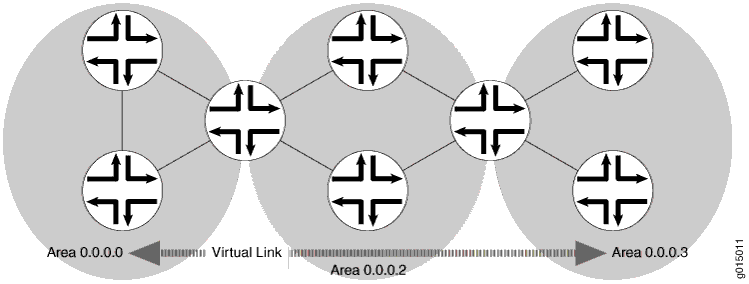 を使用した OSPF トポロジー
を使用した OSPF トポロジー
図 13 に示すトポロジーでは、エリア 0.0.0.3 とエリア 0.0.0.2 を介してバックボーン エリアの間に仮想リンクが確立されています。仮想リンクはエリア 0.0.0.2 を通過します。他のエリアを宛先とするすべての送信トラフィックは、エリア0.0.0.2を経由してバックボーンエリアにルーティングされ、その後、適切なABRにルーティングされます。エリア 0.0.0.3 を宛先とするすべてのインバウンド トラフィックは、バックボーン エリアにルーティングされた後、エリア 0.0.0.2 を経由します。
例:非連続エリアを接続するためのOSPF仮想リンクの設定
この例では、隣接していないエリアを接続するようにOSPF仮想リンクを設定する方法を示しています。
必要条件
開始する前に、以下を実行します。
デバイスインターフェイスを設定します。 ルーティングデバイス用 Junos OS ネットワーク インターフェイス ライブラリを参照してください。
単一エリアOSPFネットワークを設定します。 例:単一エリア OSPF ネットワークの設定を参照してください。
マルチエリアOSPFネットワークを設定します。 例:マルチエリアOSPFネットワークの設定を参照してください。
概要
バックボーン上のルーティング・デバイスがバックボーンに物理的に接続されていない場合、そのルーティング・デバイスとバックボーンの間に仮想接続を確立して、非連続エリアを接続する必要があります。
エリアを通じてOSPF仮想リンクを設定するには、仮想リンクの両端にあるルーティングデバイスのルーターID(IPアドレス)を指定します。これらのルーティングデバイスは、バックボーンに物理的に接続されているエリアボーダールーター(ABR)でなければなりません。スタブ エリアを介して仮想リンクを設定することはできません。また、仮想リンクが通過するエリア(トランジットエリアとも呼ばれる)の番号も指定する必要があります。これらの設定は、仮想リンクの一部であるABRのバックボーンエリア(エリア0.0.0.0で定義)設定に適用します。
この例では、 図 14 に示すように、デバイス R1 とデバイス R2 が仮想リンクの両端のルーティング デバイスとなり、デバイス R1 は物理的にバックボーンに接続されています。以下の仮想リンク設定を行います。
neighbor-id—仮想リンクのもう一方の端にあるルーティングデバイスのIPアドレスを指定します。この例では、デバイスR1のルーターIDは192.0.2.5で、デバイスR2のルーターIDは192.0.2.3です。
transit-area:仮想リンクが通過するエリア識別子を指定します。この例では、エリア 0.0.0.3 はバックボーンに接続されていないため、エリア 0.0.0.3 とエリア 0.0.0.2 を介してバックボーン エリア間の仮想リンク セッションを設定します。エリア 0.0.0.2 はトランジット エリアです。
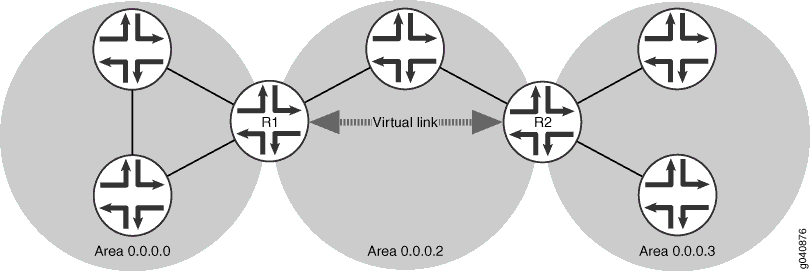
位相幾何学
構成
CLIクイック構成
ローカルルーティングデバイス(デバイスR1)でOSPF仮想リンクを迅速に設定するには、以下のコマンドをコピーしてCLIに貼り付けます。
手記:仮想リンクの一部である両方のルーティングデバイスを設定し、各ルーティングデバイスに該当するネイバーIDを指定する必要があります。
[edit] set routing-options router-id 192.0.2.5 set protocols ospf area 0.0.0.0 virtual-link neighbor-id 192.0.2.3 transit-area 0.0.0.2
リモートルーティングデバイス(デバイスR2)でOSPF仮想リンクを迅速に設定するには、以下のコマンドをコピーしてCLIに貼り付けます。
[edit] set routing-options router-id 192.0.2.3 set protocols ospf area 0.0.0.0 virtual-link neighbor-id 192.0.2.5 transit-area 0.0.0.2
プロシージャ
手順
ローカルルーティングデバイス(デバイスR1)でOSPF仮想リンクを設定するには:
ルーターIDを設定します。
[edit] user@R1# set routing-options router-id 192.0.2.5
OSPF コンフィギュレーション モードを開始し、OSPF area 0.0.0.0 を指定します。
手記:OSPFv3仮想リンクの場合は、
[edit protocols]階層レベルにospf3ステートメントを含めます。[edit] user@R1# edit protocols ospf area 0.0.0.0
OSPF 仮想リンクを設定し、トランジットエリア 0.0.0.2 を指定します。 このルーティングデバイスは、バックボーンに物理的に接続されているABRでなければなりません。
[edit protocols ospf area 0.0.0.0] user@R1# set virtual-link neighbor-id 192.0.2.3 transit-area 0.0.0.2
デバイスの設定が完了したら、設定をコミットします。
[edit protocols ospf area 0.0.0.0] user@R1# commit
手順
リモートABR(リンクのもう一方の端にあるルーティングデバイス、デバイスR2)でOSPF仮想リンクを設定するには:
ルーターIDを設定します。
[edit] user@R2# set routing-options router-id 192.0.2.3
OSPF コンフィギュレーション モードを開始し、OSPF area 0.0.0.0 を指定します。
手記:OSPFv3 仮想リンクの場合は、
[edit protocols]階層レベルにospf3ステートメントを含めます。[edit] user@R2# edit protocols ospf area 0.0.0.0
リモートABRでOSPF仮想リンクを設定し、トランジットエリア0.0.0.2を指定します。 このルーティング デバイスはバックボーンに物理的に接続されていません。
[edit protocols ospf area 0.0.0.0] user@R2# set virtual-link neighbor-id 192.0.2.5 transit-area 0.0.0.2
デバイスの設定が完了したら、設定をコミットします。
[edit protocols ospf area 0.0.0.0] user@R2# commit
業績
show routing-options コマンドと show protocols ospf コマンドを入力して、設定を確認します。出力結果に意図した設定内容が表示されない場合は、この例の手順を繰り返して設定を修正します。
ローカルルーティングデバイス(デバイスR1)での設定:
user@R1#: show routing-options
router-id 192.0.2.5;
user@R1# show protocols ospf
area 0.0.0.0 {
virtual-link neighbor-id 192.0.2.3 transit-area 0.0.0.2;
}
リモートABR(デバイスR2)での設定:
user@R2#: show routing-options
router-id 192.0.2.3;
user@R2# show protocols ospf
area 0.0.0.0 {
virtual-link neighbor-id 192.0.2.5 transit-area 0.0.0.2;
}
OSPFv3の設定を確認するために、 show protocols ospf3 コマンドを入力します。
検証
設定が正常に機能していることを確認します。
リンク状態データベース内のエントリの検証
目的
OSPFv2 または OSPFv3 リンクステート データベースのエントリーが表示されていることを確認します。OSPFv2 出力の Router フィールドには、リンクのタイプを含む LSA 情報が表示されます。仮想リンクとして設定されている場合、[タイプ(Type)] は [仮想(Virtual)] です。各ルーター リンクについて、OSPFv3 出力の Type フィールドにインターフェイスのタイプが表示されます。仮想リンクとして設定されている場合、[タイプ(Type)] は [仮想(Virtual)] です。
アクション
動作モードから、OSPFv2 には show ospf database detail コマンドを、OSPFv3 には show ospf3 database detail コマンドを入力します。
例:OSPFv3 仮想リンクの設定
この例では、バックボーン エリア(エリア 0)に直接隣接していない一部のエリアで OSPF バージョン 3(OSPFv3)を設定する方法を示しています。エリアがエリア0との隣接関係を欠いている場合、非バックボーンエリアを介してバックボーンに接続するために仮想リンクが必要になります。トランジットエリアと呼ばれる仮想リンクを設定するエリアには、完全なルーティング情報が必要です。トランジット エリアをスタブ エリアにすることはできません。
必要条件
この例を設定する前に、デバイス初期化以外の特別な設定を行う必要はありません。
概要
図 15 は、この例で使用されるトポロジーを示しています。
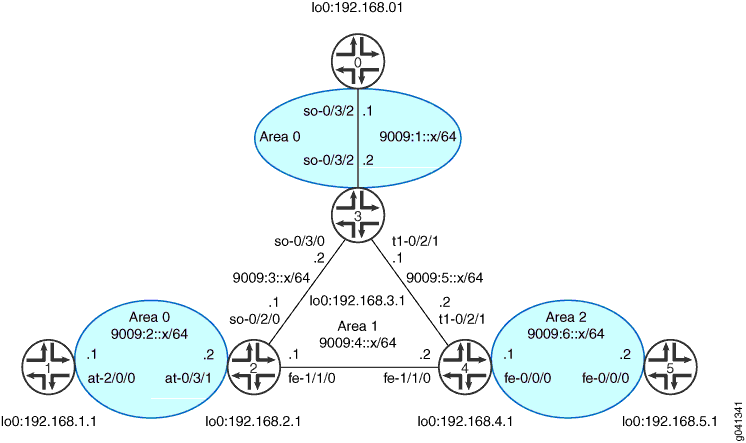 を使用した OSPFv3
を使用した OSPFv3
デバイス0、デバイス1、デバイス2、およびデバイス3は、OSPFv3バックボーンエリア0に接続されています。デバイス2、デバイス3、デバイス4は、エリア1を介して相互に接続します。エリア 2 はデバイス 4 とデバイス 5 の間にあります。デバイス 5 はエリア 0 と直接隣接していないため、デバイス 3 とデバイス 4 の間にエリア 1 を経由する仮想リンクが必要です。同様に、デバイス 0 とデバイス 1 には 2 つの独立したエリア 0 バックボーン セクションがあるため、デバイス 2 とデバイス 3 の間のエリア 1 を経由する 2 つ目の仮想リンクを設定する必要があります。
構成
プロシージャ
CLIクイック構成
この例をすばやく設定するには、次のコマンドをコピーしてテキストファイルに貼り付け、改行を削除して、ネットワーク構成に合わせて必要な詳細を変更し、 [edit] 階層レベルのCLIにコマンドをコピー&ペーストしてください。
デバイス0
set logical-systems 0 interfaces so-0/3/2 unit 0 family inet6 address 9009:1::1/64 set logical-systems 0 interfaces lo0 unit 0 family inet address 192.168.0.1/32 set logical-systems 0 interfaces lo0 unit 0 family inet6 address feee::10:255:71:4/128 set logical-systems 0 protocols ospf3 area 0.0.0.0 interface so-0/3/2.0 set logical-systems 0 protocols ospf3 area 0.0.0.0 interface lo0.0 passive set logical-systems 0 routing-options router-id 192.168.0.1
デバイス1
set logical-systems 1 interfaces at-2/0/0 atm-options vpi 0 set logical-systems 1 interfaces at-2/0/0 unit 0 family inet6 address 9009:2::1/64 set logical-systems 1 interfaces at-2/0/0 unit 0 vci 0.77 set logical-systems 1 interfaces lo0 unit 0 family inet address 192.168.1.1/32 set logical-systems 1 interfaces lo0 unit 0 family inet6 address feee::10:255:71:1/128 set logical-systems 1 protocols ospf3 area 0.0.0.0 interface at-2/0/0.0 set logical-systems 1 protocols ospf3 area 0.0.0.0 interface lo0.0 passive set logical-systems 1 routing-options router-id 192.168.1.1
デバイス2
set logical-systems 2 interfaces so-0/2/0 unit 0 family inet6 address 9009:3::1/64 set logical-systems 2 interfaces fe-1/1/0 unit 0 family inet6 address 9009:4::1/64 set logical-systems 2 interfaces at-0/3/1 atm-options vpi 0 maximum-vcs 1200 set logical-systems 2 interfaces at-0/3/1 unit 0 family inet6 address 9009:2::2/64 set logical-systems 2 interfaces at-0/3/1 unit 0 vci 0.77 set logical-systems 2 interfaces lo0 unit 0 family inet address 192.168.2.1/32 set logical-systems 2 interfaces lo0 unit 0 family inet6 address feee::10:255:71:11/128 set logical-systems 2 protocols ospf3 area 0.0.0.0 virtual-link neighbor-id 192.168.3.1 transit-area 0.0.0.1 set logical-systems 2 protocols ospf3 area 0.0.0.0 interface at-0/3/1.0 set logical-systems 2 protocols ospf3 area 0.0.0.1 interface fe-1/1/0.0 set logical-systems 2 protocols ospf3 area 0.0.0.1 interface so-0/2/0.0 set logical-systems 2 protocols ospf3 area 0.0.0.1 interface lo0.0 passive set logical-systems 2 routing-options router-id 192.168.2.1
デバイス3
set logical-systems 3 interfaces so-0/3/2 unit 0 family inet6 address 9009:1::2/64 set logical-systems 3 interfaces t1-0/2/1 unit 0 family inet6 address 9009:5::1/64 set logical-systems 3 interfaces so-0/3/0 unit 0 family inet6 address 9009:3::2/64 set logical-systems 3 interfaces lo0 unit 0 family inet address 192.168.3.1/32 set logical-systems 3 interfaces lo0 unit 0 family inet6 address feee::10:255:71:3/128 set logical-systems 3 protocols ospf3 area 0.0.0.1 interface so-0/3/0.0 set logical-systems 3 protocols ospf3 area 0.0.0.1 interface t1-0/2/1.0 set logical-systems 3 protocols ospf3 area 0.0.0.1 interface lo0.0 passive set logical-systems 3 protocols ospf3 area 0.0.0.0 virtual-link neighbor-id 192.168.2.1 transit-area 0.0.0.1 set logical-systems 3 protocols ospf3 area 0.0.0.0 virtual-link neighbor-id 192.168.4.1 transit-area 0.0.0.1 set logical-systems 3 protocols ospf3 area 0.0.0.0 interface so-0/3/2.0 set logical-systems 3 routing-options router-id 192.168.3.1
デバイス4
set logical-systems 4 interfaces t1-0/2/1 unit 0 family inet6 address 9009:5::2/64 set logical-systems 4 interfaces fe-0/0/0 unit 0 family inet6 address 9009:6::1/64 set logical-systems 4 interfaces fe-1/1/0 unit 0 family inet6 address 9009:4::2/64 set logical-systems 4 interfaces lo0 unit 0 family inet address 192.168.4.1/32 set logical-systems 4 interfaces lo0 unit 0 family inet6 address feee::10:255:71:5/128 set logical-systems 4 protocols ospf3 area 0.0.0.1 interface fe-1/1/0.0 set logical-systems 4 protocols ospf3 area 0.0.0.1 interface t1-0/2/1.0 set logical-systems 4 protocols ospf3 area 0.0.0.1 interface lo0.0 passive set logical-systems 4 protocols ospf3 area 0.0.0.2 interface fe-0/0/0.0 set logical-systems 4 protocols ospf3 area 0.0.0.0 virtual-link neighbor-id 192.168.3.1 transit-area 0.0.0.1 set logical-systems 4 routing-options router-id 192.168.4.1
デバイス5
set logical-systems 5 interfaces fe-0/0/0 unit 0 family inet6 address 9009:6::2/64 set logical-systems 5 interfaces lo0 unit 0 family inet address 192.168.5.1/32 set logical-systems 5 interfaces lo0 unit 0 family inet6 address feee::10:255:71:6/128 set logical-systems 5 protocols ospf3 area 0.0.0.2 interface fe-0/0/0.0 set logical-systems 5 protocols ospf3 area 0.0.0.2 interface lo0.0 passive set logical-systems 5 routing-options router-id 192.168.5.1
手順
次の例では、設定階層のいくつかのレベルに移動する必要があります。CLIのナビゲーションについては、CLIユーザー・ガイド の コンフィギュレーション・モードでのCLIエディタの使用を参照してください。
デバイス 0 を設定するには:
インターフェイスを設定します。
[edit interfaces] user@0# set so-0/3/2 unit 0 family inet6 address 9009:1::1/64 user@0# set lo0 unit 0 family inet address 192.168.0.1/32 user@0# set lo0 unit 0 family inet6 address feee::10:255:71:4/128
インターフェイスを OSPFv3 プロセスのエリア 0 に追加します。
[edit protocols ospf3 area 0.0.0.0] user@0# set interface so-0/3/2.0 user@0# set interface lo0.0 passive
ルーターIDを設定します。
[edit routing-options] user@0# set router-id 192.168.0.1
手順
次の例では、設定階層のいくつかのレベルに移動する必要があります。CLIのナビゲーションについては、CLIユーザー・ガイド の コンフィギュレーション・モードでのCLIエディタの使用を参照してください。
デバイス 1 を設定するには:
インターフェイスを設定します。
[edit interfaces] user@1# set at-2/0/0 atm-options vpi 0 user@1# set at-2/0/0 unit 0 family inet6 address 9009:2::1/64 user@1# set at-2/0/0 unit 0 vci 0.77 user@1# set lo0 unit 0 family inet address 192.168.1.1/32 user@1# set lo0 unit 0 family inet6 address feee::10:255:71:1/128
インターフェイスを OSPFv3 プロセスのエリア 0 に追加します。
[edit protocols ospf3 area 0.0.0.0] user@1# set interface at-2/0/0.0 user@1# set interface lo0.0 passive
ルーターIDを設定します。
[edit routing-options] user@1# set router-id 192.168.1.1
手順
次の例では、設定階層のいくつかのレベルに移動する必要があります。CLIのナビゲーションについては、CLIユーザー・ガイド の コンフィギュレーション・モードでのCLIエディタの使用を参照してください。
デバイス 2 を設定するには:
インターフェイスを設定します。
[edit interfaces] user@2# set so-0/2/0 unit 0 family inet6 address 9009:3::1/64 user@2# set fe-1/1/0 unit 0 family inet6 address 9009:4::1/64 user@2# set at-0/3/1 atm-options vpi 0 maximum-vcs 1200 user@2# set at-0/3/1 unit 0 family inet6 address 9009:2::2/64 user@2# set at-0/3/1 unit 0 vci 0.77 user@2# set lo0 unit 0 family inet address 192.168.2.1/32 user@2# set lo0 unit 0 family inet6 address feee::10:255:71:11/128
デバイス1、デバイス3、デバイス4に接続されたインターフェイスをOSPFv3プロセスに追加します。
[edit protocols ospf3 area 0.0.0.0] user@2# set interface at-0/3/1.0 [edit protocols ospf3 area 0.0.0.1] user@2# set interface fe-1/1/0.0 user@2# set interface so-0/2/0.0 user@2# set interface lo0.0 passive
デバイス 1 がデバイス 0 にある OSPF バックボーンの不連続部分にアクセスできるように、エリア 1 経由でデバイス 3 への仮想リンクを設定します。
[edit protocols ospf3 area 0.0.0.0] user@2# set virtual-link neighbor-id 192.168.3.1 transit-area 0.0.0.1
ルーターIDを設定します。
[edit routing-options] user@2# set router-id 192.168.2.1
手順
次の例では、設定階層のいくつかのレベルに移動する必要があります。CLIのナビゲーションについては、CLIユーザー・ガイド の コンフィギュレーション・モードでのCLIエディタの使用を参照してください。
デバイス 3 を設定するには:
インターフェイスを設定します。
[edit interfaces] user@3# set so-0/3/2 unit 0 family inet6 address 9009:1::2/64 user@3# set t1-0/2/1 unit 0 family inet6 address 9009:5::1/64 user@3# set so-0/3/0 unit 0 family inet6 address 9009:3::2/64 user@3# set lo0 unit 0 family inet address 192.168.3.1/32 user@3# set lo0 unit 0 family inet6 address feee::10:255:71:3/128
デバイス 3 の OSPFv3 プロセスでは、デバイス 2 とデバイス 4 に接続されたインターフェイスをエリア 1 に、デバイス 0 に接続されたインターフェイスをエリア 0 に設定します。
[edit protocols ospf3 area 0.0.0.1] user@3# set interface so-0/3/0.0 user@3# set interface t1-0/2/1.0 user@3# set interface lo0.0 passive [edit protocols ospf3 area 0.0.0.0] user@3# set interface so-0/3/2.0
エリア 1 を介して 2 つの仮想リンクを設定し、1 つはデバイス 2 に接続し、もう 1 つはデバイス 4 に接続します。
仮想リンクにより、デバイス5はOSPFバックボーンにアクセスし、デバイス0とデバイス1にあるエリア0の不連続セクションを接続できます。
[edit protocols ospf3 area 0.0.0.0] user@3# set virtual-link neighbor-id 192.168.2.1 transit-area 0.0.0.1 user@3# set virtual-link neighbor-id 192.168.4.1 transit-area 0.0.0.1
ルーターIDを設定します。
[edit routing-options] user@3# set router-id 192.168.3.1
手順
次の例では、設定階層のいくつかのレベルに移動する必要があります。CLIのナビゲーションについては、CLIユーザー・ガイド の コンフィギュレーション・モードでのCLIエディタの使用を参照してください。
デバイス 4 を設定するには:
インターフェイスを設定します。
[edit interfaces] user@4# set t1-0/2/1 unit 0 family inet6 address 9009:5::2/64 user@4# set fe-0/0/0 unit 0 family inet6 address 9009:6::1/64 user@4# set fe-1/1/0 unit 0 family inet6 address 9009:4::2/64 user@4# set lo0 unit 0 family inet address 192.168.4.1/32 user@4# set lo0 unit 0 family inet6 address feee::10:255:71:5/128
デバイス 4 で、接続されたインターフェイスを OSPFv3 プロセスに追加します。
[edit protocols ospf3 area 0.0.0.1] user@4# set interface fe-1/1/0.0 user@4# set interface t1-0/2/1.0 user@4# set interface lo0.0 passive [edit protocols ospf3 area 0.0.0.2] user@4# set interface fe-0/0/0.0
デバイス5がOSPFバックボーンにアクセスできるように、エリア1を介してデバイス3への仮想リンクを設定します。
[edit protocols ospf3 area 0.0.0.0] user@4# set virtual-link neighbor-id 192.168.3.1 transit-area 0.0.0.1
ルーターIDを設定します。
[edit routing-options] user@4# set router-id 192.168.4.1
手順
次の例では、設定階層のいくつかのレベルに移動する必要があります。CLIのナビゲーションについては、CLIユーザー・ガイド の コンフィギュレーション・モードでのCLIエディタの使用を参照してください。
デバイス 5 を設定するには:
インターフェイスを設定します。
[edit interfaces] user@5# set fe-0/0/0 unit 0 family inet6 address 9009:6::2/64 user@5# set lo0 unit 0 family inet address 192.168.5.1/32 user@5# set lo0 unit 0 family inet6 address feee::10:255:71:6/128
インターフェイスを OSPFv3 プロセスに追加します。
[edit protocols ospf3 area 0.0.0.2] user@5# set interface fe-0/0/0.0 user@5# set interface lo0.0 passive
ルーターIDを設定します。
[edit routing-options] user@5# set router-id 192.168.5.1
業績
設定モードから、 show interfaces、 show protocols、および show routing-options コマンドを入力して設定を確認します。出力結果に意図した設定内容が表示されない場合は、この例の手順を繰り返して設定を修正します。
デバイス0
user@0#show interfacesso-0/3/2 { unit 0 { family inet6 { address 9009:1::1/64; } } } lo0 { unit 0 { family inet { address 192.168.0.1/32; } family inet6 { address feee::10:255:71:4/128; } } } user@0#show protocolsospf3 { area 0.0.0.0 { interface so-0/3/2.0; interface lo0.0 { passive; } } } user@0#show routing-optionsrouter-id 192.168.0.1;
デバイス1
user@1#show interfacesat-2/0/0 { atm-options { vpi 0; } unit 0 { family inet6 { address 9009:2::1/64; } } } lo0 { unit 0 { family inet { address 192.168.1.1/32; } family inet6 { address feee::10:255:71:1/128; } } } user@1#show protocolsospf3 { area 0.0.0.0 { interface at-2/0/0.0; interface lo0.0 { passive; } } } user@1#show routing-optionsrouter-id 192.168.1.1;
デバイス2
user@2#show interfacesso-0/2/0 { unit 0 { family inet6 { address 9009:3::1/64; } } } fe-1/1/0 { unit 0 { family inet6 { address 9009:4::1/64; } } } at-0/3/1 { atm-options { vpi 0 { maximum-vcs 1200; } } unit 0 { vci 0.77; family inet6 { address 9009:2::2/64; } } } lo0 { unit 0 { family inet { address 192.168.2.1/32; } family inet6 { address feee::10:255:71:11/128; } } } user@2#show protocolsospf3 { area 0.0.0.0 { virtual-link neighbor-id 192.168.3.1 transit-area 0.0.0.1; interface at-0/3/1.0; } area 0.0.0.1 { interface fe-1/1/0.0; interface so-0/2/0.0; interface lo0.0 { passive; } } } user@2#show routing-optionsrouter-id 192.168.2.1;
デバイス3
user@3#show interfacesso-0/3/2 { unit 0 { family inet6 { address 9009:1::2/64; } } } t1-0/2/1 { unit 0 { family inet6 { address 9009:5::1/64; } } } so-0/3/0 { unit 0 { family inet6 { address 9009:3::2/64; } } } lo0 { unit 0 { family inet { address 192.168.3.1/32; } family inet6 { address feee::10:255:71:3/128; } } } user@3#show protocolsospf3 { area 0.0.0.1 { interface so-0/3/0.0; interface t1-0/2/1.0; interface lo0.0 { passive; } } area 0.0.0.0 { virtual-link neighbor-id 192.168.2.1 transit-area 0.0.0.1; virtual-link neighbor-id 192.168.4.1 transit-area 0.0.0.1; interface so-0/3/2.0; } } user@3#show routing-optionsrouter-id 192.168.3.1;
デバイス4
user@4#show interfacest1-0/2/1 { unit 0 { family inet6 { address 9009:5::2/64; } } } fe-0/0/0 { unit 0 { family inet6 { address 9009:6::1/64; } } } fe-1/1/0 { unit 0 { family inet6 { address 9009:4::2/64; } } } lo0 { unit 0 { family inet { address 192.168.4.1/32; } family inet6 { address feee::10:255:71:5/128; } } } user@4#show protocolsospf3 { area 0.0.0.1 { interface fe-1/1/0.0; interface t1-0/2/1.0; interface lo0.0 { passive; } } area 0.0.0.2 { interface fe-0/0/0.0; } area 0.0.0.0 { virtual-link neighbor-id 192.168.3.1 transit-area 0.0.0.1; } } user@4#show routing-optionsrouter-id 192.168.4.1;
デバイス5
user@5#show interfacesfe-0/0/0 { unit 0 { family inet6 { address 9009:6::2/64; } } } lo0 { unit 0 { family inet { address 192.168.5.1/32; } family inet6 { address feee::10:255:71:6/128; } } } user@5#show protocolsospf3 { area 0.0.0.2 { interface fe-0/0/0.0; interface lo0.0 { passive; } } } user@5#show routing-optionsrouter-id 192.168.5.1;
デバイスの設定が完了したら、設定モードから commit を入力します。
検証
設定が正常に機能していることを確認します。
IPv6 向け OSPFv3 の適切な動作を確認するには、以下のコマンドを使用します。
show ospf3 interfaceshow ospf3 neighborshow ospf3 databaseshow ospf3 routeshow interfaces terse( lo0 インターフェイスに割り当てられた IPv6 リンク ローカル アドレスを表示します)手記:プレフィックス情報を表示するには、
show ospf3 databaseコマンドで extensive オプションを使用する必要があります。
デバイス 0 ステータス
目的
デバイス0が予想されるルートを学習し、予想されるネイバー隣接関係を確立していることを確認します。
show ospf3 databaseサンプル出力では、星印は「最適な」ルートを示しています。これらのルートは、ルーティングテーブルにインストールされているルートです。
アクション
user@0> show ospf3 database
Area 0.0.0.0
Type ID Adv Rtr Seq Age Cksum Len
Router *0.0.0.0 192.168.0.1 0x8000008f 1858 0x6e21 40
Router 0.0.0.0 192.168.1.1 0x8000008f 1861 0x523d 40
Router 0.0.0.0 192.168.2.1 0x80000090 1918 0x9e62 56
Router 0.0.0.0 192.168.3.1 0x80000092 2104 0x46d 72
Router 0.0.0.0 192.168.4.1 0x8000008f 2012 0x7016 40
InterArPfx 0.0.0.1 192.168.2.1 0x80000093 231 0xfc5c 36
InterArPfx 0.0.0.2 192.168.2.1 0x80000093 43 0x156 36
InterArPfx 0.0.0.3 192.168.2.1 0x80000092 1731 0x31a4 44
InterArPfx 0.0.0.4 192.168.2.1 0x8000008f 2668 0xc51f 44
InterArPfx 0.0.0.5 192.168.2.1 0x80000091 2856 0xfa59 36
InterArPfx 0.0.0.6 192.168.2.1 0x80000090 2481 0xe3fb 44
InterArPfx 0.0.0.1 192.168.3.1 0x80000093 417 0xf562 36
InterArPfx 0.0.0.2 192.168.3.1 0x80000093 2854 0x84d 36
InterArPfx 0.0.0.3 192.168.3.1 0x80000092 1729 0xbc26 44
InterArPfx 0.0.0.4 192.168.3.1 0x8000008f 2667 0x2ca9 44
InterArPfx 0.0.0.5 192.168.3.1 0x80000091 229 0xe56e 36
InterArPfx 0.0.0.6 192.168.3.1 0x8000008f 2292 0xde01 44
InterArPfx 0.0.0.2 192.168.4.1 0x80000092 794 0xf461 36
InterArPfx 0.0.0.3 192.168.4.1 0x80000092 606 0xf85b 36
InterArPfx 0.0.0.4 192.168.4.1 0x80000091 419 0xfe54 36
InterArPfx 0.0.0.5 192.168.4.1 0x80000090 1825 0xd906 44
InterArPfx 0.0.0.6 192.168.4.1 0x8000008f 2669 0xf1eb 44
InterArPfx 0.0.0.7 192.168.4.1 0x80000091 981 0xbc95 36
InterArPfx 0.0.0.8 192.168.4.1 0x8000008f 2481 0x8f4f 44
InterArPfx 0.0.0.9 192.168.4.1 0x80000090 2294 0xf0dd 44
InterArPfx 0.0.0.10 192.168.4.1 0x8000008f 231 0xac5a 44
IntraArPfx *0.0.0.1 192.168.0.1 0x80000094 2858 0xbf9f 64
IntraArPfx 0.0.0.1 192.168.1.1 0x80000095 2861 0x87d6 64
IntraArPfx 0.0.0.1 192.168.2.1 0x80000096 793 0xc7bd 64
IntraArPfx 0.0.0.1 192.168.3.1 0x80000097 1167 0x93f0 64
interface so-0/3/2.0 Area 0.0.0.0
Type ID Adv Rtr Seq Age Cksum Len
Link *0.0.0.2 192.168.0.1 0x80000091 858 0xc0c7 56
Link 0.0.0.8 192.168.3.1 0x80000091 1354 0x84f9 56
user@0> show ospf3 interface
Interface State Area DR ID BDR ID Nbrs
lo0.0 DRother 0.0.0.0 0.0.0.0 0.0.0.0 0
so-0/3/2.0 PtToPt 0.0.0.0 0.0.0.0 0.0.0.0 1
user@0> show ospf3 neighbor
ID Interface State Pri Dead
192.168.3.1 so-0/3/2.0 Full 128 33
Neighbor-address fe80::2a0:a514:0:24c
user@0> show ospf3 route
Prefix Path Route NH Metric
Type Type Type
192.168.1.1 Intra Router IP 3
NH-interface so-0/3/2.0
192.168.2.1 Intra Area BR IP 2
NH-interface so-0/3/2.0
192.168.3.1 Intra Area BR IP 1
NH-interface so-0/3/2.0
192.168.4.1 Intra Area BR IP 2
NH-interface so-0/3/2.0
9009:1::/64 Intra Network IP 1
NH-interface so-0/3/2.0
9009:1::2/128 Intra Network IP 1
NH-interface so-0/3/2.0
9009:2::/64 Intra Network IP 3
NH-interface so-0/3/2.0
9009:2::2/128 Intra Network IP 2
NH-interface so-0/3/2.0
9009:3::/64 Inter Network IP 2
NH-interface so-0/3/2.0
9009:4::/64 Inter Network IP 3
NH-interface so-0/3/2.0
9009:5::/64 Inter Network IP 2
NH-interface so-0/3/2.0
9009:6::/64 Inter Network IP 3
NH-interface so-0/3/2.0
9009:6::1/128 Inter Network IP 2
NH-interface so-0/3/2.0
feee::10:255:71:1/128 Intra Network IP 3
NH-interface so-0/3/2.0
feee::10:255:71:3/128 Inter Network IP 1
NH-interface so-0/3/2.0
feee::10:255:71:4/128 Intra Network IP 0
NH-interface lo0.0
feee::10:255:71:5/128 Inter Network IP 2
NH-interface so-0/3/2.0
feee::10:255:71:6/128 Inter Network IP 3
NH-interface so-0/3/2.0
feee::10:255:71:11/128 Inter Network IP 2
NH-interface so-0/3/2.0
user@0> show interfaces terse
Interface Admin Link Proto Local Remote
lt-1/2/0
so-0/3/2.0 up up inet6 9009:1::1/64
fe80::2a0:a514:0:14c/64
lo0
lo0.0 up up inet 192.168.0.1 --> 0/0
inet6 fe80::2a0:a50f:fc56:14c
feee::10:255:71:4
...
デバイス1のステータス
目的
デバイス1が予想されるルートを学習し、予想されるネイバー隣接関係を確立していることを確認します。
アクション
user@1> show ospf3 interface
Interface State Area DR ID BDR ID Nbrs
lo0.0 DRother 0.0.0.0 0.0.0.0 0.0.0.0 0
at-2/0/0.0 PtToPt 0.0.0.0 0.0.0.0 0.0.0.0 1
user@1> show ospf3 neighbor
ID Interface State Pri Dead
192.168.2.1 at-2/0/0.0 Full 128 37
Neighbor-address fe80::2a0:a514:0:c4c
user@1> show ospf3 database
Area 0.0.0.0
Type ID Adv Rtr Seq Age Cksum Len
Router 0.0.0.0 192.168.0.1 0x8000008f 2334 0x6e21 40
Router *0.0.0.0 192.168.1.1 0x8000008f 2331 0x523d 40
Router 0.0.0.0 192.168.2.1 0x80000090 2390 0x9e62 56
Router 0.0.0.0 192.168.3.1 0x80000092 2578 0x46d 72
Router 0.0.0.0 192.168.4.1 0x8000008f 2486 0x7016 40
InterArPfx 0.0.0.1 192.168.2.1 0x80000093 703 0xfc5c 36
InterArPfx 0.0.0.2 192.168.2.1 0x80000093 515 0x156 36
InterArPfx 0.0.0.3 192.168.2.1 0x80000092 2203 0x31a4 44
InterArPfx 0.0.0.4 192.168.2.1 0x80000090 140 0xc320 44
InterArPfx 0.0.0.5 192.168.2.1 0x80000092 328 0xf85a 36
InterArPfx 0.0.0.6 192.168.2.1 0x80000090 2953 0xe3fb 44
InterArPfx 0.0.0.1 192.168.3.1 0x80000093 891 0xf562 36
InterArPfx 0.0.0.2 192.168.3.1 0x80000094 328 0x64e 36
InterArPfx 0.0.0.3 192.168.3.1 0x80000092 2203 0xbc26 44
InterArPfx 0.0.0.4 192.168.3.1 0x80000090 141 0x2aaa 44
InterArPfx 0.0.0.5 192.168.3.1 0x80000091 703 0xe56e 36
InterArPfx 0.0.0.6 192.168.3.1 0x8000008f 2766 0xde01 44
InterArPfx 0.0.0.2 192.168.4.1 0x80000092 1268 0xf461 36
InterArPfx 0.0.0.3 192.168.4.1 0x80000092 1080 0xf85b 36
InterArPfx 0.0.0.4 192.168.4.1 0x80000091 893 0xfe54 36
InterArPfx 0.0.0.5 192.168.4.1 0x80000090 2299 0xd906 44
InterArPfx 0.0.0.6 192.168.4.1 0x80000090 143 0xefec 44
InterArPfx 0.0.0.7 192.168.4.1 0x80000091 1455 0xbc95 36
InterArPfx 0.0.0.8 192.168.4.1 0x8000008f 2955 0x8f4f 44
InterArPfx 0.0.0.9 192.168.4.1 0x80000090 2768 0xf0dd 44
InterArPfx 0.0.0.10 192.168.4.1 0x8000008f 705 0xac5a 44
IntraArPfx 0.0.0.1 192.168.0.1 0x80000095 334 0xbda0 64
IntraArPfx *0.0.0.1 192.168.1.1 0x80000096 331 0x85d7 64
IntraArPfx 0.0.0.1 192.168.2.1 0x80000096 1265 0xc7bd 64
IntraArPfx 0.0.0.1 192.168.3.1 0x80000097 1641 0x93f0 64
interface at-2/0/0.0 Area 0.0.0.0
Type ID Adv Rtr Seq Age Cksum Len
Link *0.0.0.2 192.168.1.1 0x80000091 1331 0xaecd 56
Link 0.0.0.8 192.168.2.1 0x80000091 1453 0x80f3 56
user@1> show ospf3 route
Prefix Path Route NH Metric
Type Type Type
192.168.0.1 Intra Router IP 3
NH-interface at-2/0/0.0
192.168.2.1 Intra Area BR IP 1
NH-interface at-2/0/0.0
192.168.3.1 Intra Area BR IP 2
NH-interface at-2/0/0.0
192.168.4.1 Intra Area BR IP 3
NH-interface at-2/0/0.0
9009:1::/64 Intra Network IP 3
NH-interface at-2/0/0.0
9009:1::2/128 Intra Network IP 2
NH-interface at-2/0/0.0
9009:2::/64 Intra Network IP 1
NH-interface at-2/0/0.0
9009:2::2/128 Intra Network IP 1
NH-interface at-2/0/0.0
9009:3::/64 Inter Network IP 2
NH-interface at-2/0/0.0
9009:4::/64 Inter Network IP 2
NH-interface at-2/0/0.0
9009:5::/64 Inter Network IP 3
NH-interface at-2/0/0.0
9009:6::/64 Inter Network IP 4
NH-interface at-2/0/0.0
9009:6::1/128 Inter Network IP 3
NH-interface at-2/0/0.0
feee::10:255:71:1/128 Intra Network IP 0
NH-interface lo0.0
feee::10:255:71:3/128 Inter Network IP 2
NH-interface at-2/0/0.0
feee::10:255:71:4/128 Intra Network IP 3
NH-interface at-2/0/0.0
feee::10:255:71:5/128 Inter Network IP 2
NH-interface at-2/0/0.0
feee::10:255:71:6/128 Inter Network IP 4
NH-interface at-2/0/0.0
feee::10:255:71:11/128 Inter Network IP 1
NH-interface at-2/0/0.0
user@1> show interfaces terse
Interface Admin Link Proto Local Remote
lt-1/2/0
at-2/0/0.0 up up inet6 9009:2::1/64
fe80::2a0:a514:0:b4c/64
lo0
lo0.0 up up inet 192.168.1.1 --> 0/0
inet6 fe80::2a0:a50f:fc56:14c
feee::10:255:71:1
...
デバイス2のステータス
目的
デバイス2が予想されるルートを学習し、予想されるネイバー隣接関係を確立していることを確認します。
アクション
user@2> show ospf3 interface
Interface State Area DR ID BDR ID Nbrs
at-0/3/1.0 PtToPt 0.0.0.0 0.0.0.0 0.0.0.0 1
vl-192.168.3.1 PtToPt 0.0.0.0 0.0.0.0 0.0.0.0 1
lo0.0 DRother 0.0.0.1 0.0.0.0 0.0.0.0 0
so-0/2/0.0 PtToPt 0.0.0.1 0.0.0.0 0.0.0.0 1
fe-1/1/0.0 PtToPt 0.0.0.1 0.0.0.0 0.0.0.0 1
user@2> show ospf3 neighbor
ID Interface State Pri Dead
192.168.1.1 at-0/3/1.0 Full 128 32
Neighbor-address fe80::2a0:a514:0:b4c
192.168.3.1 vl-192.168.3.1 Full 0 35
Neighbor-address 9009:3::2
192.168.3.1 so-0/2/0.0 Full 128 38
Neighbor-address fe80::2a0:a514:0:74c
192.168.4.1 fe-1/1/0.0 Full 128 30
Neighbor-address fe80::2a0:a514:0:a4c
user@2> show ospf3 database
Area 0.0.0.0
Type ID Adv Rtr Seq Age Cksum Len
Router 0.0.0.0 192.168.0.1 0x8000008f 2771 0x6e21 40
Router 0.0.0.0 192.168.1.1 0x8000008f 2770 0x523d 40
Router *0.0.0.0 192.168.2.1 0x80000090 2827 0x9e62 56
Router 0.0.0.0 192.168.3.1 0x80000093 15 0x26e 72
Router 0.0.0.0 192.168.4.1 0x8000008f 2923 0x7016 40
InterArPfx *0.0.0.1 192.168.2.1 0x80000093 1140 0xfc5c 36
InterArPfx *0.0.0.2 192.168.2.1 0x80000093 952 0x156 36
InterArPfx *0.0.0.3 192.168.2.1 0x80000092 2640 0x31a4 44
InterArPfx *0.0.0.4 192.168.2.1 0x80000090 577 0xc320 44
InterArPfx *0.0.0.5 192.168.2.1 0x80000092 765 0xf85a 36
InterArPfx *0.0.0.6 192.168.2.1 0x80000091 390 0xe1fc 44
InterArPfx 0.0.0.1 192.168.3.1 0x80000093 1328 0xf562 36
InterArPfx 0.0.0.2 192.168.3.1 0x80000094 765 0x64e 36
InterArPfx 0.0.0.3 192.168.3.1 0x80000092 2640 0xbc26 44
InterArPfx 0.0.0.4 192.168.3.1 0x80000090 578 0x2aaa 44
InterArPfx 0.0.0.5 192.168.3.1 0x80000091 1140 0xe56e 36
InterArPfx 0.0.0.6 192.168.3.1 0x80000090 203 0xdc02 44
InterArPfx 0.0.0.2 192.168.4.1 0x80000092 1705 0xf461 36
InterArPfx 0.0.0.3 192.168.4.1 0x80000092 1517 0xf85b 36
InterArPfx 0.0.0.4 192.168.4.1 0x80000091 1330 0xfe54 36
InterArPfx 0.0.0.5 192.168.4.1 0x80000090 2736 0xd906 44
InterArPfx 0.0.0.6 192.168.4.1 0x80000090 580 0xefec 44
InterArPfx 0.0.0.7 192.168.4.1 0x80000091 1892 0xbc95 36
InterArPfx 0.0.0.8 192.168.4.1 0x80000090 392 0x8d50 44
InterArPfx 0.0.0.9 192.168.4.1 0x80000091 205 0xeede 44
InterArPfx 0.0.0.10 192.168.4.1 0x8000008f 1142 0xac5a 44
IntraArPfx 0.0.0.1 192.168.0.1 0x80000095 771 0xbda0 64
IntraArPfx 0.0.0.1 192.168.1.1 0x80000096 770 0x85d7 64
IntraArPfx *0.0.0.1 192.168.2.1 0x80000096 1702 0xc7bd 64
IntraArPfx 0.0.0.1 192.168.3.1 0x80000097 2078 0x93f0 64
Area 0.0.0.1
Type ID Adv Rtr Seq Age Cksum Len
Router *0.0.0.0 192.168.2.1 0x80000093 15 0x8f62 56
Router 0.0.0.0 192.168.3.1 0x80000093 2828 0x39b7 56
Router 0.0.0.0 192.168.4.1 0x80000092 16 0x8768 56
InterArPfx *0.0.0.1 192.168.2.1 0x80000094 1515 0xec6c 36
InterArPfx *0.0.0.3 192.168.2.1 0x80000090 202 0x994d 44
InterArPfx *0.0.0.4 192.168.2.1 0x8000008f 1327 0xd839 44
InterArPfx 0.0.0.1 192.168.3.1 0x80000094 1703 0xd781 36
InterArPfx 0.0.0.3 192.168.3.1 0x80000090 390 0xe002 44
InterArPfx 0.0.0.4 192.168.3.1 0x8000008f 1515 0xc34e 44
InterArPfx 0.0.0.1 192.168.4.1 0x80000093 1422 0x193b 36
InterArPfx 0.0.0.3 192.168.4.1 0x80000090 672 0xed1 44
InterArPfx 0.0.0.4 192.168.4.1 0x8000008f 1235 0xe824 44
IntraArPfx *0.0.0.1 192.168.2.1 0x80000097 2265 0x6bf1 76
IntraArPfx 0.0.0.1 192.168.3.1 0x80000099 953 0xadb8 76
IntraArPfx 0.0.0.1 192.168.4.1 0x80000098 2079 0x3c26 76
interface at-0/3/1.0 Area 0.0.0.0
Type ID Adv Rtr Seq Age Cksum Len
Link 0.0.0.2 192.168.1.1 0x80000091 1770 0xaecd 56
Link *0.0.0.8 192.168.2.1 0x80000091 1890 0x80f3 56
interface so-0/2/0.0 Area 0.0.0.1
Type ID Adv Rtr Seq Age Cksum Len
Link *0.0.0.6 192.168.2.1 0x80000092 2452 0x6018 56
Link 0.0.0.7 192.168.3.1 0x80000092 2453 0x3a3d 56
interface fe-1/1/0.0 Area 0.0.0.1
Type ID Adv Rtr Seq Age Cksum Len
Link *0.0.0.7 192.168.2.1 0x80000092 2077 0x8de7 56
Link 0.0.0.8 192.168.4.1 0x80000091 2172 0x8ce5 56
user@2> show ospf3 route
Prefix Path Route NH Metric
Type Type Type
192.168.0.1 Intra Router IP 2
NH-interface (null), NH-addr feee::10:255:71:3
192.168.1.1 Intra Router IP 1
NH-interface at-0/3/1.0
192.168.3.1 Intra Area BR IP 1
NH-interface so-0/2/0.0
192.168.4.1 Intra Area BR IP 1
NH-interface fe-1/1/0.0
9009:1::/64 Intra Network IP 2
NH-interface so-0/2/0.0
9009:1::2/128 Intra Network IP 1
NH-interface so-0/2/0.0
9009:2::/64 Intra Network IP 1
NH-interface at-0/3/1.0
9009:2::2/128 Intra Network IP 0
NH-interface at-0/3/1.0
9009:3::/64 Intra Network IP 1
NH-interface so-0/2/0.0
9009:4::/64 Intra Network IP 1
NH-interface fe-1/1/0.0
9009:5::/64 Intra Network IP 2
NH-interface so-0/2/0.0
NH-interface fe-1/1/0.0
9009:6::/64 Inter Network IP 2
NH-interface fe-1/1/0.0
9009:6::1/128 Inter Network IP 1
NH-interface fe-1/1/0.0
feee::10:255:71:1/128 Intra Network IP 1
NH-interface at-0/3/1.0
feee::10:255:71:3/128 Intra Network IP 1
NH-interface so-0/2/0.0
feee::10:255:71:4/128 Intra Network IP 2
NH-interface so-0/2/0.0
feee::10:255:71:5/128 Intra Network IP 1
NH-interface fe-1/1/0.0
feee::10:255:71:6/128 Inter Network IP 2
NH-interface fe-1/1/0.0
feee::10:255:71:11/128 Intra Network IP 0
NH-interface lo0.0
user@2> show interfaces terse
Interface Admin Link Proto Local Remote
lt-1/2/0
so-0/2/0.0 up up inet6 9009:3::1/64
fe80::2a0:a514:0:84c/64
fe-1/1/0.0 up up inet6 9009:4::1/64
fe80::2a0:a514:0:94c/64
at-0/3/1.0 up up inet6 9009:2::2/64
fe80::2a0:a514:0:c4c/64
lo0
lo0.0 up up inet 192.168.2.1 --> 0/0
inet6 fe80::2a0:a50f:fc56:14c
feee::10:255:71:11
...
デバイス3のステータス
目的
デバイス3が予想されるルートを学習し、予想されるネイバー隣接関係を確立していることを確認します。
アクション
user@3> show ospf3 interface
Interface State Area DR ID BDR ID Nbrs
so-0/3/2.0 PtToPt 0.0.0.0 0.0.0.0 0.0.0.0 1
vl-192.168.2.1 PtToPt 0.0.0.0 0.0.0.0 0.0.0.0 1
vl-192.168.4.1 PtToPt 0.0.0.0 0.0.0.0 0.0.0.0 1
lo0.0 DRother 0.0.0.1 0.0.0.0 0.0.0.0 0
t1-0/2/1.0 PtToPt 0.0.0.1 0.0.0.0 0.0.0.0 1
so-0/3/0.0 PtToPt 0.0.0.1 0.0.0.0 0.0.0.0 1
user@3> show ospf3 neighbor
ID Interface State Pri Dead
192.168.0.1 so-0/3/2.0 Full 128 31
Neighbor-address fe80::2a0:a514:0:14c
192.168.2.1 vl-192.168.2.1 Full 0 33
Neighbor-address 9009:3::1
192.168.4.1 vl-192.168.4.1 Full 0 38
Neighbor-address 9009:5::2
192.168.4.1 t1-0/2/1.0 Full 128 35
Neighbor-address fe80::2a0:a514:0:44c
192.168.2.1 so-0/3/0.0 Full 128 37
Neighbor-address fe80::2a0:a514:0:84c
user@3> show ospf3 database
Area 0.0.0.0
Type ID Adv Rtr Seq Age Cksum Len
Router 0.0.0.0 192.168.0.1 0x80000090 11 0x6c22 40
Router 0.0.0.0 192.168.1.1 0x80000090 12 0x503e 40
Router 0.0.0.0 192.168.2.1 0x80000091 69 0x9c63 56
Router *0.0.0.0 192.168.3.1 0x80000093 255 0x26e 72
Router 0.0.0.0 192.168.4.1 0x80000090 163 0x6e17 40
InterArPfx 0.0.0.1 192.168.2.1 0x80000093 1382 0xfc5c 36
InterArPfx 0.0.0.2 192.168.2.1 0x80000093 1194 0x156 36
InterArPfx 0.0.0.3 192.168.2.1 0x80000092 2882 0x31a4 44
InterArPfx 0.0.0.4 192.168.2.1 0x80000090 819 0xc320 44
InterArPfx 0.0.0.5 192.168.2.1 0x80000092 1007 0xf85a 36
InterArPfx 0.0.0.6 192.168.2.1 0x80000091 632 0xe1fc 44
InterArPfx *0.0.0.1 192.168.3.1 0x80000093 1568 0xf562 36
InterArPfx *0.0.0.2 192.168.3.1 0x80000094 1005 0x64e 36
InterArPfx *0.0.0.3 192.168.3.1 0x80000092 2880 0xbc26 44
InterArPfx *0.0.0.4 192.168.3.1 0x80000090 818 0x2aaa 44
InterArPfx *0.0.0.5 192.168.3.1 0x80000091 1380 0xe56e 36
InterArPfx *0.0.0.6 192.168.3.1 0x80000090 443 0xdc02 44
InterArPfx 0.0.0.2 192.168.4.1 0x80000092 1945 0xf461 36
InterArPfx 0.0.0.3 192.168.4.1 0x80000092 1757 0xf85b 36
InterArPfx 0.0.0.4 192.168.4.1 0x80000091 1570 0xfe54 36
InterArPfx 0.0.0.5 192.168.4.1 0x80000090 2976 0xd906 44
InterArPfx 0.0.0.6 192.168.4.1 0x80000090 820 0xefec 44
InterArPfx 0.0.0.7 192.168.4.1 0x80000091 2132 0xbc95 36
InterArPfx 0.0.0.8 192.168.4.1 0x80000090 632 0x8d50 44
InterArPfx 0.0.0.9 192.168.4.1 0x80000091 445 0xeede 44
InterArPfx 0.0.0.10 192.168.4.1 0x8000008f 1382 0xac5a 44
IntraArPfx 0.0.0.1 192.168.0.1 0x80000095 1011 0xbda0 64
IntraArPfx 0.0.0.1 192.168.1.1 0x80000096 1012 0x85d7 64
IntraArPfx 0.0.0.1 192.168.2.1 0x80000096 1944 0xc7bd 64
IntraArPfx *0.0.0.1 192.168.3.1 0x80000097 2318 0x93f0 64
Area 0.0.0.1
Type ID Adv Rtr Seq Age Cksum Len
Router 0.0.0.0 192.168.2.1 0x80000093 257 0x8f62 56
Router *0.0.0.0 192.168.3.1 0x80000094 68 0x37b8 56
Router 0.0.0.0 192.168.4.1 0x80000092 257 0x8768 56
InterArPfx 0.0.0.1 192.168.2.1 0x80000094 1757 0xec6c 36
InterArPfx 0.0.0.3 192.168.2.1 0x80000090 444 0x994d 44
InterArPfx 0.0.0.4 192.168.2.1 0x8000008f 1569 0xd839 44
InterArPfx *0.0.0.1 192.168.3.1 0x80000094 1943 0xd781 36
InterArPfx *0.0.0.3 192.168.3.1 0x80000090 630 0xe002 44
InterArPfx *0.0.0.4 192.168.3.1 0x8000008f 1755 0xc34e 44
InterArPfx 0.0.0.1 192.168.4.1 0x80000093 1663 0x193b 36
InterArPfx 0.0.0.3 192.168.4.1 0x80000090 913 0xed1 44
InterArPfx 0.0.0.4 192.168.4.1 0x8000008f 1476 0xe824 44
IntraArPfx 0.0.0.1 192.168.2.1 0x80000097 2507 0x6bf1 76
IntraArPfx *0.0.0.1 192.168.3.1 0x80000099 1193 0xadb8 76
IntraArPfx 0.0.0.1 192.168.4.1 0x80000098 2320 0x3c26 76
interface so-0/3/2.0 Area 0.0.0.0
Type ID Adv Rtr Seq Age Cksum Len
Link 0.0.0.2 192.168.0.1 0x80000091 2011 0xc0c7 56
Link *0.0.0.8 192.168.3.1 0x80000091 2505 0x84f9 56
interface t1-0/2/1.0 Area 0.0.0.1
Type ID Adv Rtr Seq Age Cksum Len
Link *0.0.0.9 192.168.3.1 0x80000092 2130 0x1661 56
Link 0.0.0.7 192.168.4.1 0x80000092 2507 0x383f 56
interface so-0/3/0.0 Area 0.0.0.1
Type ID Adv Rtr Seq Age Cksum Len
Link 0.0.0.6 192.168.2.1 0x80000092 2694 0x6018 56
Link *0.0.0.7 192.168.3.1 0x80000092 2693 0x3a3d 56
user@3> show ospf3 route
Prefix Path Route NH Metric
Type Type Type
192.168.0.1 Intra Router IP 1
NH-interface so-0/3/2.0
192.168.1.1 Intra Router IP 2
NH-interface (null), NH-addr feee::10:255:71:11
192.168.2.1 Intra Area BR IP 1
NH-interface so-0/3/0.0
192.168.4.1 Intra Area BR IP 1
NH-interface t1-0/2/1.0
9009:1::/64 Intra Network IP 1
NH-interface so-0/3/2.0
9009:1::2/128 Intra Network IP 0
NH-interface so-0/3/2.0
9009:2::/64 Intra Network IP 2
NH-interface so-0/3/0.0
9009:2::2/128 Intra Network IP 1
NH-interface so-0/3/0.0
9009:3::/64 Intra Network IP 1
NH-interface so-0/3/0.0
9009:4::/64 Intra Network IP 2
NH-interface so-0/3/0.0
NH-interface t1-0/2/1.0
9009:5::/64 Intra Network IP 1
NH-interface t1-0/2/1.0
9009:6::/64 Inter Network IP 2
NH-interface t1-0/2/1.0
9009:6::1/128 Inter Network IP 1
NH-interface t1-0/2/1.0
feee::10:255:71:1/128 Intra Network IP 2
NH-interface so-0/3/0.0
feee::10:255:71:3/128 Intra Network IP 0
NH-interface lo0.0
feee::10:255:71:4/128 Intra Network IP 1
NH-interface so-0/3/2.0
feee::10:255:71:5/128 Intra Network IP 1
NH-interface t1-0/2/1.0
feee::10:255:71:6/128 Inter Network IP 2
NH-interface t1-0/2/1.0
feee::10:255:71:11/128 Intra Network IP 1
NH-interface so-0/3/0.0
user@3> show interfaces terse
Interface Admin Link Proto Local Remote
lt-1/2/0
so-0/3/2.0 up up inet6 9009:1::2/64
fe80::2a0:a514:0:24c/64
t1-0/2/1.0 up up inet6 9009:5::1/64
fe80::2a0:a514:0:34c/64
so-0/3/0.0 up up inet6 9009:3::2/64
fe80::2a0:a514:0:74c/64
lo0
lo0.0 up up inet 192.168.3.1 --> 0/0
inet6 fe80::2a0:a50f:fc56:14c
feee::10:255:71:3
...
デバイス4のステータス
目的
デバイス4が予想されるルートを学習し、予想されるネイバー隣接関係を確立していることを確認します。
アクション
user@4> show ospf3 interface
Interface State Area DR ID BDR ID Nbrs
lo0.0 DRother 0.0.0.1 0.0.0.0 0.0.0.0 0
fe-1/1/0.0 PtToPt 0.0.0.1 0.0.0.0 0.0.0.0 1
t1-0/2/1.0 PtToPt 0.0.0.1 0.0.0.0 0.0.0.0 1
fe-0/0/0.0 PtToPt 0.0.0.2 0.0.0.0 0.0.0.0 1
vl-192.168.3.1 PtToPt 0.0.0.0 0.0.0.0 0.0.0.0 1
user@4> show ospf3 neighbor
ID Interface State Pri Dead
192.168.2.1 fe-1/1/0.0 Full 128 35
Neighbor-address fe80::2a0:a514:0:94c
192.168.3.1 t1-0/2/1.0 Full 128 34
Neighbor-address fe80::2a0:a514:0:34c
192.168.5.1 fe-0/0/0.0 Full 128 39
Neighbor-address fe80::2a0:a514:0:64c
192.168.3.1 vl-192.168.3.1 Full 0 33
Neighbor-address 9009:5::1
user@4> show ospf3 database
Area 0.0.0.0
Type ID Adv Rtr Seq Age Cksum Len
Router 0.0.0.0 192.168.0.1 0x80000090 270 0x6c22 40
Router 0.0.0.0 192.168.1.1 0x80000090 271 0x503e 40
Router 0.0.0.0 192.168.2.1 0x80000091 328 0x9c63 56
Router 0.0.0.0 192.168.3.1 0x80000093 514 0x26e 72
Router *0.0.0.0 192.168.4.1 0x80000090 420 0x6e17 40
InterArPfx 0.0.0.1 192.168.2.1 0x80000093 1641 0xfc5c 36
InterArPfx 0.0.0.2 192.168.2.1 0x80000093 1453 0x156 36
InterArPfx 0.0.0.3 192.168.2.1 0x80000093 141 0x2fa5 44
InterArPfx 0.0.0.4 192.168.2.1 0x80000090 1078 0xc320 44
InterArPfx 0.0.0.5 192.168.2.1 0x80000092 1266 0xf85a 36
InterArPfx 0.0.0.6 192.168.2.1 0x80000091 891 0xe1fc 44
InterArPfx 0.0.0.1 192.168.3.1 0x80000093 1827 0xf562 36
InterArPfx 0.0.0.2 192.168.3.1 0x80000094 1264 0x64e 36
InterArPfx 0.0.0.3 192.168.3.1 0x80000093 139 0xba27 44
InterArPfx 0.0.0.4 192.168.3.1 0x80000090 1077 0x2aaa 44
InterArPfx 0.0.0.5 192.168.3.1 0x80000091 1639 0xe56e 36
InterArPfx 0.0.0.6 192.168.3.1 0x80000090 702 0xdc02 44
InterArPfx *0.0.0.2 192.168.4.1 0x80000092 2202 0xf461 36
InterArPfx *0.0.0.3 192.168.4.1 0x80000092 2014 0xf85b 36
InterArPfx *0.0.0.4 192.168.4.1 0x80000091 1827 0xfe54 36
InterArPfx *0.0.0.5 192.168.4.1 0x80000091 233 0xd707 44
InterArPfx *0.0.0.6 192.168.4.1 0x80000090 1077 0xefec 44
InterArPfx *0.0.0.7 192.168.4.1 0x80000091 2389 0xbc95 36
InterArPfx *0.0.0.8 192.168.4.1 0x80000090 889 0x8d50 44
InterArPfx *0.0.0.9 192.168.4.1 0x80000091 702 0xeede 44
InterArPfx *0.0.0.10 192.168.4.1 0x8000008f 1639 0xac5a 44
IntraArPfx 0.0.0.1 192.168.0.1 0x80000095 1270 0xbda0 64
IntraArPfx 0.0.0.1 192.168.1.1 0x80000096 1271 0x85d7 64
IntraArPfx 0.0.0.1 192.168.2.1 0x80000096 2203 0xc7bd 64
IntraArPfx 0.0.0.1 192.168.3.1 0x80000097 2577 0x93f0 64
Area 0.0.0.1
Type ID Adv Rtr Seq Age Cksum Len
Router 0.0.0.0 192.168.2.1 0x80000093 515 0x8f62 56
Router 0.0.0.0 192.168.3.1 0x80000094 327 0x37b8 56
Router *0.0.0.0 192.168.4.1 0x80000092 514 0x8768 56
InterArPfx 0.0.0.1 192.168.2.1 0x80000094 2015 0xec6c 36
InterArPfx 0.0.0.3 192.168.2.1 0x80000090 702 0x994d 44
InterArPfx 0.0.0.4 192.168.2.1 0x8000008f 1827 0xd839 44
InterArPfx 0.0.0.1 192.168.3.1 0x80000094 2202 0xd781 36
InterArPfx 0.0.0.3 192.168.3.1 0x80000090 889 0xe002 44
InterArPfx 0.0.0.4 192.168.3.1 0x8000008f 2014 0xc34e 44
InterArPfx *0.0.0.1 192.168.4.1 0x80000093 1920 0x193b 36
InterArPfx *0.0.0.3 192.168.4.1 0x80000090 1170 0xed1 44
InterArPfx *0.0.0.4 192.168.4.1 0x8000008f 1733 0xe824 44
IntraArPfx 0.0.0.1 192.168.2.1 0x80000097 2765 0x6bf1 76
IntraArPfx 0.0.0.1 192.168.3.1 0x80000099 1452 0xadb8 76
IntraArPfx *0.0.0.1 192.168.4.1 0x80000098 2577 0x3c26 76
Area 0.0.0.2
Type ID Adv Rtr Seq Age Cksum Len
Router *0.0.0.0 192.168.4.1 0x80000091 45 0x4741 40
Router 0.0.0.0 192.168.5.1 0x80000090 270 0x3a50 40
InterArPfx *0.0.0.1 192.168.4.1 0x80000094 2295 0xfa5a 36
InterArPfx *0.0.0.2 192.168.4.1 0x80000094 2108 0xfe54 36
InterArPfx *0.0.0.3 192.168.4.1 0x80000093 139 0xe7f6 44
InterArPfx *0.0.0.4 192.168.4.1 0x80000091 2483 0xda7a 36
InterArPfx *0.0.0.5 192.168.4.1 0x80000090 983 0xab35 44
InterArPfx *0.0.0.6 192.168.4.1 0x80000091 795 0xdc3 44
InterArPfx *0.0.0.7 192.168.4.1 0x80000090 1545 0xa2b2 36
InterArPfx *0.0.0.9 192.168.4.1 0x80000090 1358 0x9cb5 36
InterArPfx *0.0.0.11 192.168.4.1 0x80000090 608 0x8f49 44
InterArPfx *0.0.0.12 192.168.4.1 0x80000090 327 0x37a3 44
InterArPfx *0.0.0.13 192.168.4.1 0x8000008f 1452 0x689e 44
InterArPfx *0.0.0.14 192.168.4.1 0x8000008f 1264 0x6c98 44
IntraArPfx *0.0.0.1 192.168.4.1 0x80000098 2858 0x82f5 64
IntraArPfx 0.0.0.1 192.168.5.1 0x80000095 1270 0xf25a 64
interface fe-1/1/0.0 Area 0.0.0.1
Type ID Adv Rtr Seq Age Cksum Len
Link 0.0.0.7 192.168.2.1 0x80000092 2577 0x8de7 56
Link *0.0.0.8 192.168.4.1 0x80000091 2670 0x8ce5 56
interface t1-0/2/1.0 Area 0.0.0.1
Type ID Adv Rtr Seq Age Cksum Len
Link 0.0.0.9 192.168.3.1 0x80000092 2389 0x1661 56
Link *0.0.0.7 192.168.4.1 0x80000092 2764 0x383f 56
interface fe-0/0/0.0 Area 0.0.0.2
Type ID Adv Rtr Seq Age Cksum Len
Link *0.0.0.6 192.168.4.1 0x80000092 2952 0x79fc 56
Link 0.0.0.2 192.168.5.1 0x80000091 2270 0xb1c7 56
user@4> show ospf3 route
Prefix Path Route NH Metric
Type Type Type
192.168.0.1 Intra Router IP 2
NH-interface (null), NH-addr feee::10:255:71:3
192.168.1.1 Intra Router IP 3
NH-interface (null), NH-addr feee::10:255:71:3
192.168.2.1 Intra Area BR IP 1
NH-interface fe-1/1/0.0
192.168.3.1 Intra Area BR IP 1
NH-interface t1-0/2/1.0
192.168.5.1 Intra Router IP 1
NH-interface fe-0/0/0.0
9009:1::/64 Intra Network IP 2
NH-interface t1-0/2/1.0
9009:1::2/128 Intra Network IP 1
NH-interface t1-0/2/1.0
9009:2::/64 Intra Network IP 2
NH-interface fe-1/1/0.0
9009:2::2/128 Intra Network IP 1
NH-interface fe-1/1/0.0
9009:3::/64 Intra Network IP 2
NH-interface t1-0/2/1.0
NH-interface fe-1/1/0.0
9009:4::/64 Intra Network IP 1
NH-interface fe-1/1/0.0
9009:5::/64 Intra Network IP 1
NH-interface t1-0/2/1.0
9009:6::/64 Intra Network IP 1
NH-interface fe-0/0/0.0
9009:6::1/128 Intra Network IP 0
NH-interface fe-0/0/0.0
feee::10:255:71:1/128 Intra Network IP 2
NH-interface fe-1/1/0.0
feee::10:255:71:3/128 Intra Network IP 1
NH-interface t1-0/2/1.0
feee::10:255:71:4/128 Intra Network IP 2
NH-interface t1-0/2/1.0
feee::10:255:71:5/128 Intra Network IP 0
NH-interface lo0.0
feee::10:255:71:6/128 Intra Network IP 1
NH-interface fe-0/0/0.0
feee::10:255:71:11/128 Intra Network IP 1
NH-interface fe-1/1/0.0
user@4> show interfaces terse
Interface Admin Link Proto Local Remote
lt-1/2/0
t1-0/2/1.0 up up inet6 9009:5::2/64
fe80::2a0:a514:0:44c/64
fe-0/0/0.0 up up inet6 9009:6::1/64
fe80::2a0:a514:0:54c/64
fe-1/1/0.0 up up inet6 9009:4::2/64
fe80::2a0:a514:0:a4c/64
lo0
lo0.0 up up inet 192.168.4.1 --> 0/0
inet6 fe80::2a0:a50f:fc56:14c
feee::10:255:71:5
...
デバイス 5 のステータス
目的
デバイス5が予想されるルートを学習し、予想されるネイバー隣接関係を確立していることを確認します。
アクション
user@5> show ospf3 interface
Interface State Area DR ID BDR ID Nbrs
lo0.0 DRother 0.0.0.2 0.0.0.0 0.0.0.0 0
fe-0/0/0.0 PtToPt 0.0.0.2 0.0.0.0 0.0.0.0 1
user@5> show ospf3 neighbor
ID Interface State Pri Dead
192.168.4.1 fe-0/0/0.0 Full 128 34
Neighbor-address fe80::2a0:a514:0:54c
user@5> show ospf3 database
Area 0.0.0.2
Type ID Adv Rtr Seq Age Cksum Len
Router 0.0.0.0 192.168.4.1 0x80000091 509 0x4741 40
Router *0.0.0.0 192.168.5.1 0x80000090 732 0x3a50 40
InterArPfx 0.0.0.1 192.168.4.1 0x80000094 2759 0xfa5a 36
InterArPfx 0.0.0.2 192.168.4.1 0x80000094 2572 0xfe54 36
InterArPfx 0.0.0.3 192.168.4.1 0x80000093 603 0xe7f6 44
InterArPfx 0.0.0.4 192.168.4.1 0x80000091 2947 0xda7a 36
InterArPfx 0.0.0.5 192.168.4.1 0x80000090 1447 0xab35 44
InterArPfx 0.0.0.6 192.168.4.1 0x80000091 1259 0xdc3 44
InterArPfx 0.0.0.7 192.168.4.1 0x80000090 2009 0xa2b2 36
InterArPfx 0.0.0.9 192.168.4.1 0x80000090 1822 0x9cb5 36
InterArPfx 0.0.0.11 192.168.4.1 0x80000090 1072 0x8f49 44
InterArPfx 0.0.0.12 192.168.4.1 0x80000090 791 0x37a3 44
InterArPfx 0.0.0.13 192.168.4.1 0x8000008f 1916 0x689e 44
InterArPfx 0.0.0.14 192.168.4.1 0x8000008f 1728 0x6c98 44
IntraArPfx 0.0.0.1 192.168.4.1 0x80000099 322 0x80f6 64
IntraArPfx *0.0.0.1 192.168.5.1 0x80000095 1732 0xf25a 64
interface fe-0/0/0.0 Area 0.0.0.2
Type ID Adv Rtr Seq Age Cksum Len
Link 0.0.0.6 192.168.4.1 0x80000093 416 0x77fd 56
Link *0.0.0.2 192.168.5.1 0x80000091 2732 0xb1c7 56
user@5> show interfaces terse
Interface Admin Link Proto Local Remote
lt-1/2/0
fe-0/0/0.0 up up inet6 9009:6::2/64
fe80::2a0:a514:0:64c/64
lo0
lo0.0 up up inet 192.168.5.1 --> 0/0
inet6 fe80::2a0:a50f:fc56:14c
feee::10:255:71:6
...
